Page 1
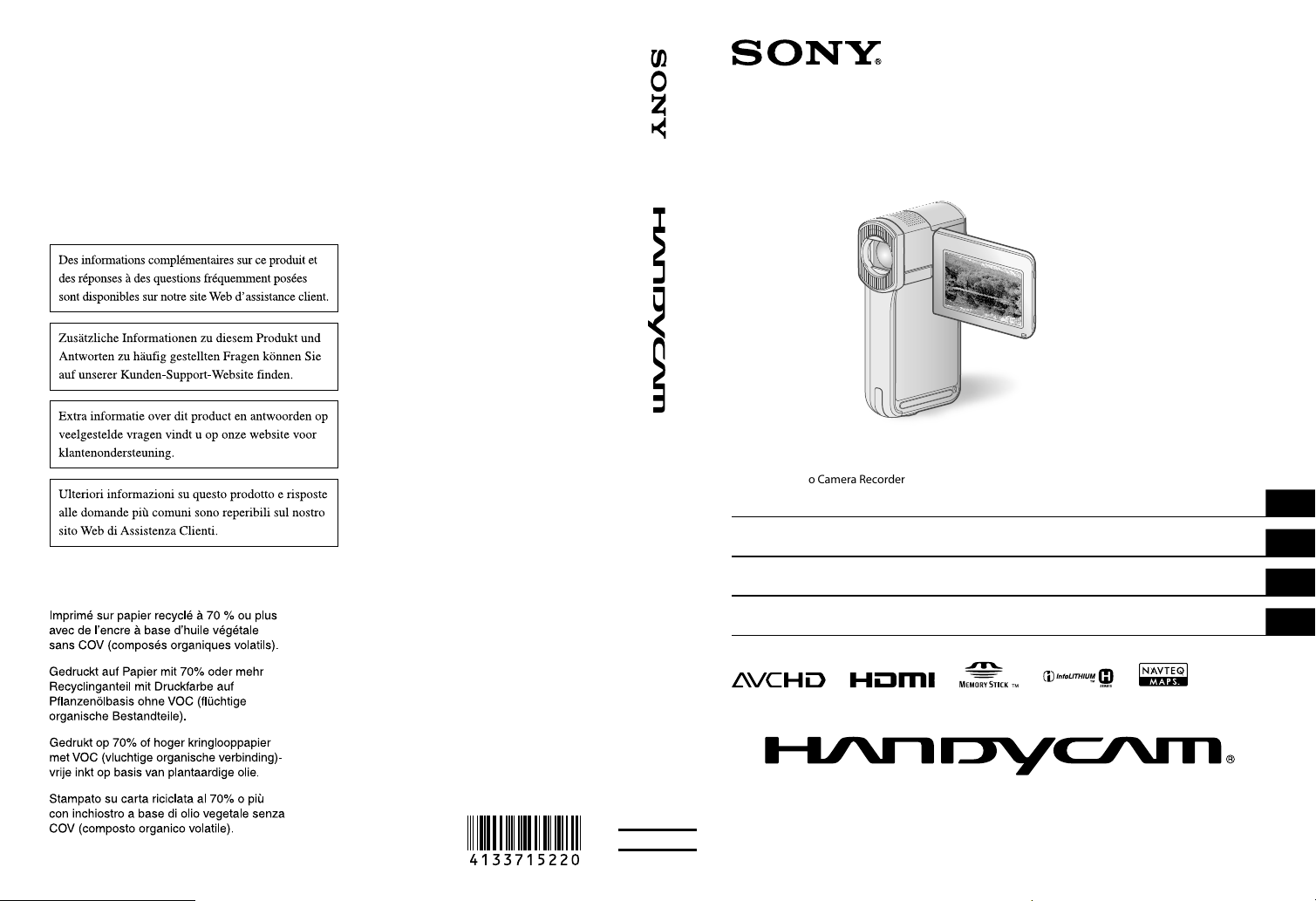
HDR-TG5E/TG5VE/TG7VE
FR/DE/NL/IT
Digital HD Video Camera Recorder
Mode d’emploi du caméscope
4-133-715-22(1)
FR
http://www.sony.net/
Printed in Japan
Bedienungsanleitung
Bedieningshandleiding
Manuale delle istruzioni
2009 Sony Corporation
DE
NL
IT
Page 2
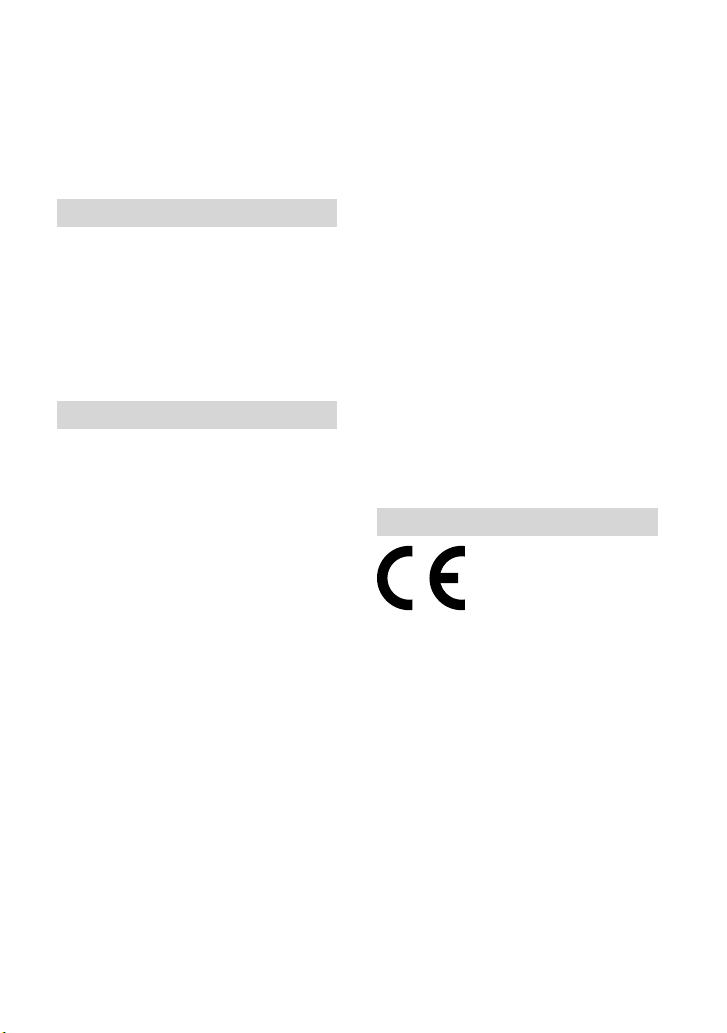
A lire avant utilisation
Avant de faire fonctionner l’appareil,
lisez attentivement ce mode d’emploi
et conservez-le pour toute référence
ultérieure.
AVERTISSEMENT
Afin de réduire les risques d’incendie
ou de décharge électrique, n’exposez
pas cet appareil à la pluie ou à
l’humidité.
N’exposez pas les piles à une chaleur
excessive, notamment aux rayons
directs du soleil, à une flamme, etc.
ATTENTION
Bloc-piles
Toute erreur de manipulation de la batterie
peut provoquer son explosion, entraîner
un incendie, voire même des brûlures
de substances chimiques. Respectez les
précautions suivantes :
Ne démontez pas la batterie.
N’écrasez et n’exposez pas la batterie à des chocs
ou à une force extérieure. Vous ne devez pas la
frapper avec un marteau, la laisser tomber ou
marcher dessus.
Ne court-circuitez pas les bornes de la batterie
et maintenez-les à l’écart de tout contact avec
des objets métalliques.
N’exposez pas la batterie à des températures
supérieures à 60 °C (140 °F), notamment les
rayons directs du soleil ou l’habitacle d’un
véhicule garé au soleil.
N’incinérez pas la batterie et ne la jetez pas au
feu.
Ne manipulez jamais des batteries lithium ion
qui sont endommagées ou présentent une fuite.
Veillez à recharger la batterie à l’aide d’un
chargeur Sony authentique ou d’un appareil
capable de la recharger.
Tenez la batterie hors de la portée des petits
enfants.
Gardez la batterie au sec.
Remplacez-la uniquement par une batterie
de même type ou d’un type équivalent
recommandé par Sony.
Mettez les batteries au rebut sans attendre, de la
FR
manière décrite dans les instructions.
2
Remplacez la batterie par une batterie
correspondant au type spécifié uniquement.
Sinon vous risquez de provoquer un
incendie ou des blessures.
Adaptateur secteur
N’utilisez pas un adaptateur secteur situé
dans un espace restreint, par exemple entre
un mur et un meuble.
Branchez l’adaptateur secteur sur la prise
de courant la plus proche. Débranchez
immédiatement l’adaptateur secteur
de la prise de courant si un problème
de fonctionnement se produit pendant
l’utilisation du caméscope.
Même si votre caméscope est mis hors
tension, l’appareil est toujours alimenté
tant qu’il est raccordé à la prise secteur via
l’adaptateur.
POUR LES CLIENTS EN EUROPE
Par la présente Sony Corporation déclare
que l’appareil caméscope numérique HD
(HDR-TG5VE/TG7VE) est conforme
aux exigences essentielles et aux autres
dispositions pertinentes de la directive
1999/5/CE. Pour toute information
complémentaire, veuillez consulter l’URL
suivante:
http://www.compliance.sony.de/
Avis aux consommateurs des pays appliquant
les Directives UE (HDR-TG5E)
Le fabricant de ce produit est Sony
Corporation, 1-7-1 Konan Minato-ku
Tokyo, 108-0075 Japon. Le représentant
agréé pour la compatibilité
électromagnétique et la sécurité du produit
est Sony Deutschland GmbH, Hedelfinger
Strasse 61, 70327 Stuttgart, Allemagne.
Pour toute question relative à la garantie ou
aux réparations, reportez-vous à l’adresse
Page 3
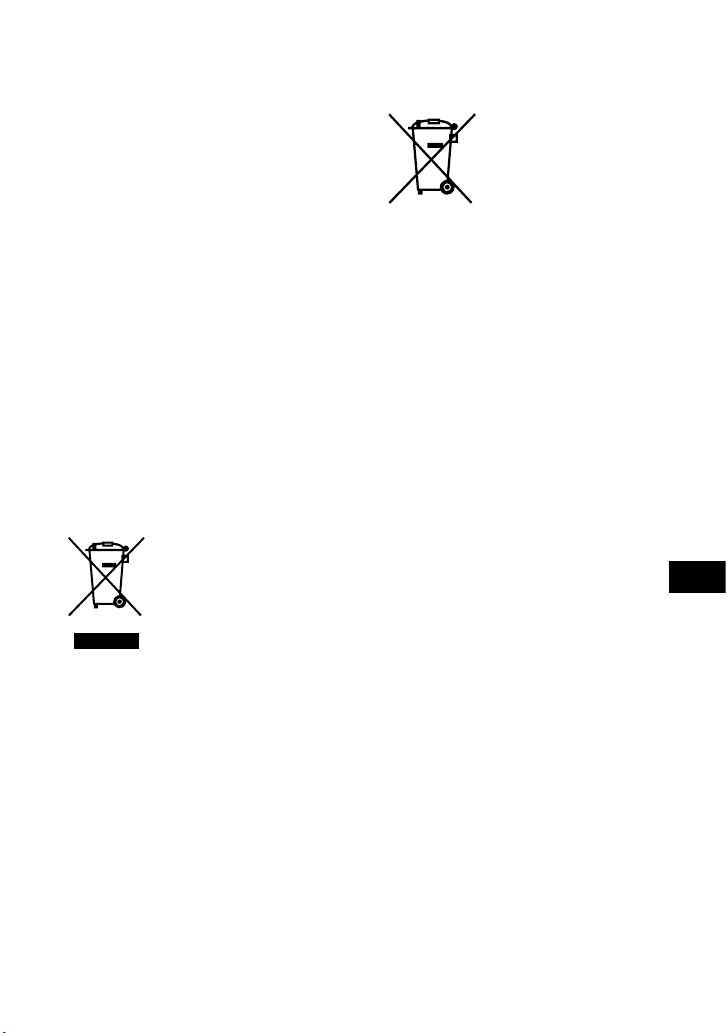
que vous trouverez dans les documents
ci-joints, relatifs à la garantie et aux
réparations.
Attention
Le champ électromagnétique à des
fréquences particulières peut avoir une
incidence sur l’image et le son de cet
appareil.
Cet appareil a été testé et jugé conforme
aux limites établies par la directive EMC
visant l’utilisation de câbles de connexion
de moins de 3 mètres.
Avis
Si l’électricité statique ou les champs
électrostatiques entraînent une interruption
lors du transfert des données (échec),
redémarrez l’application ou débranchez,
puis rebranchez le câble de connexion
(USB, etc.).
Traitement des appareils
électriques et électroniques
en fin de vie (Applicable dans
les pays de l’Union Européenne
et aux autres pays européens
disposant de systèmes de
collecte sélective)
Ce symbole, apposé sur le produit ou sur
son emballage, indique que ce produit
ne doit pas être traité avec les déchets
ménagers. Il doit être remis à un point de
collecte approprié pour le recyclage des
équipements électriques et électroniques.
En s’assurant que ce produit est bien mis au
rebut de manière appropriée, vous aiderez
à prévenir les conséquences négatives
potentielles pour l’environnement et la
santé humaine. Le recyclage des matériaux
aidera à préserver les ressources naturelles.
Pour toute information supplémentaire
au sujet du recyclage de ce produit, vous
pouvez contacter votre municipalité, votre
déchetterie ou le magasin où vous avez
acheté le produit.
Elimination des piles et
accumulateurs usagés
(Applicable dans les pays
de l’Union Européenne et
aux autres pays européens
disposant de systèmes de
collecte sélective)
Ce symbole, apposé sur les piles et
accumulateurs ou sur les emballages,
indique que les piles et accumulateurs
fournis avec ce produit ne doivent pas
être traités comme de simples déchets
ménagers. En vous assurant que ces piles et
accumulateurs sont mis au rebut de façon
appropriée, vous participez activement à la
prévention des conséquences négatives que
leur mauvais traitement pourrait provoquer
sur l’environnement et sur la santé humaine.
Le recyclage des matériaux contribue par
ailleurs à la préservation des ressources
naturelles.
Pour les produits qui pour des raisons
de sécurité, de performance ou
d’intégrité de données nécessitent une
connexion permanente à une pile ou à
un accumulateur, il conviendra de vous
rapprocher d’un service technique qualifié
pour effectuer son remplacement.
En rapportant votre appareil électrique
en fin de vie à un point de collecte
approprié vous vous assurez que la pile
ou l’accumulateur incorporé sera traitée
correctement.
Pour tous les autres cas de figure et afin
d’enlever les piles ou accumulateurs en
toute sécurité de votre appareil, reportezvous au manuel d’utilisation. Rapporter les
piles ou accumulateurs usagés au point de
collecte approprié pour le recyclage.
Pour toute information complémentaire au
sujet du recyclage de ce produit ou des piles
et accumulateurs, vous pouvez contacter
votre municipalité, votre déchetterie locale
ou le point de vente où vous avez acheté ce
produit.
FR
FR
3
Page 4
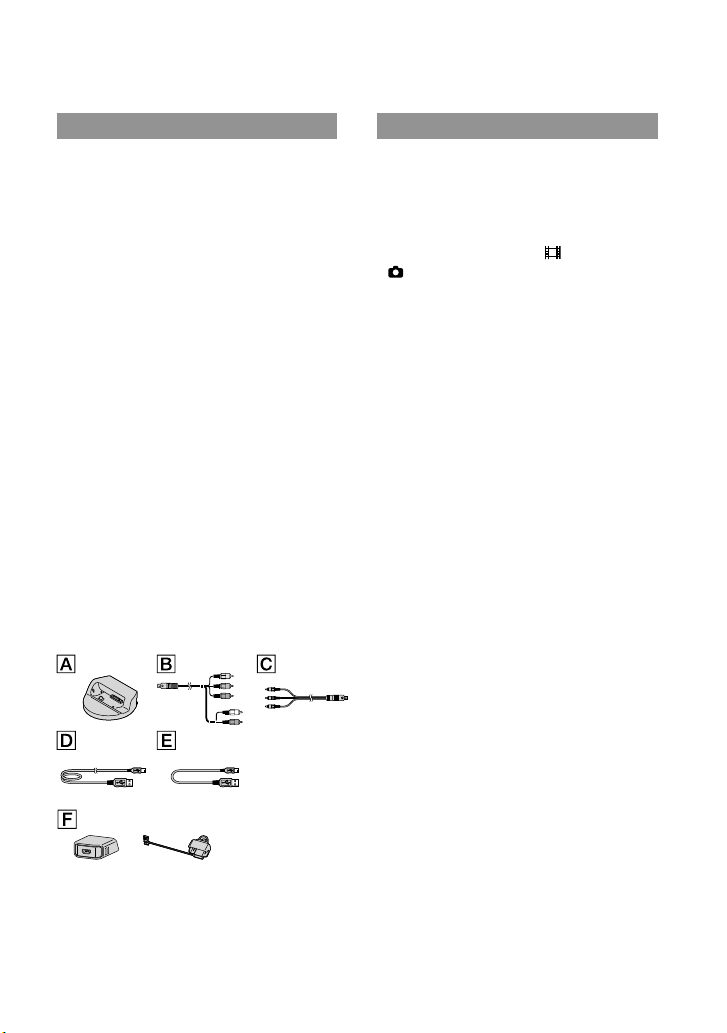
Eléments fournis
Les numéros entre parenthèses
correspondent à la quantité fournie.
Adaptateur secteur (1)
Cordon d’alimentation (1)
Station d’accueil de la « Handycam »
Station (1)
Câble A/V composante (1)
Câble de raccordement A/V (1)
Câble USB (long) (1)
Câble USB (court) (1)
Adaptateur de borne USB dédié (1)/cache
de l’adaptateur USB (1)
L’adaptateur de borne USB dédié et le cache de
l’adaptateur USB sont préalablement fixés au
câble USB (court).
Batterie rechargeable NP-FH50 (1)
Dragonne (1)
CD-ROM « Handycam » Application
Software (1) (p. 25)
« PMB » (logiciel, comprenant « Manuel de
PMB »)
Guide pratique de « Handycam » (PDF)
« Mode d’emploi du caméscope » (ce
mode d’emploi) (1)
Pour connaître les « Memory Stick »
compatibles avec ce caméscope, reportez-vous
à la page 45.
Remarques sur l’utilisation
Utilisation du caméscope
Le caméscope n’est pas étanche à la poussière,
aux gouttes d’eau ni aux projections d’eau. Voir
Précautions » (p. 56).
«
N’effectuez aucune des opérations suivantes
quand les témoins de mode
(Photo) (p. 13) ou le témoin d’accès (p. 45)
sont allumés ou clignotent. Sinon, le support
d’enregistrement risque d’être endommagé,
les images enregistrées perdues ou d’autres
problèmes risquent de survenir.
jection du « Memory Stick PRO Duo »
E
Retrait de la batterie ou débranchement de
l’adaptateur secteur du caméscope
Choc mécanique ou vibration du caméscope
Evitez tout choc ou vibration du caméscope.
Le caméscope risquerait de ne pas pouvoir
enregistrer ou lire les films et les photos.
Avant de raccorder votre caméscope à un autre
appareil à l’aide d’un câble de communication,
veillez à insérer la fiche du connecteur dans le
bon sens. Si vous insérez la fiche en forçant dans
le mauvais sens, vous risquez d’endommager la
borne et de provoquer un dysfonctionnement
du caméscope.
Si vous fermez le panneau LCD alors que votre
caméscope est raccordé à d’autres appareils à
l’aide du câble USB, vous risquez de perdre les
images enregistrées.
Même si le caméscope est hors tension, la
fonction GPS reste active aussi longtemps que
le commutateur GPS est réglé sur ON. Vérifiez
que le commutateur GPS est réglé sur OFF
pendant le décollage et l’atterrissage d’un avion
(HDR-TG5VE/TG7VE).
Si vous enregistrez ou supprimez des images de
façon répétée pendant une période prolongée,
une fragmentation des données se produit sur
le support d’enregistrement. Il est impossible
d’enregistrer ou de sauvegarder les images. Dans
ce cas, enregistrez vos images sur un support
externe quelconque, puis utilisez la fonction
RMAT.SUPPORT] (p. 43).
[FO
(Film)/
FR
4
Page 5
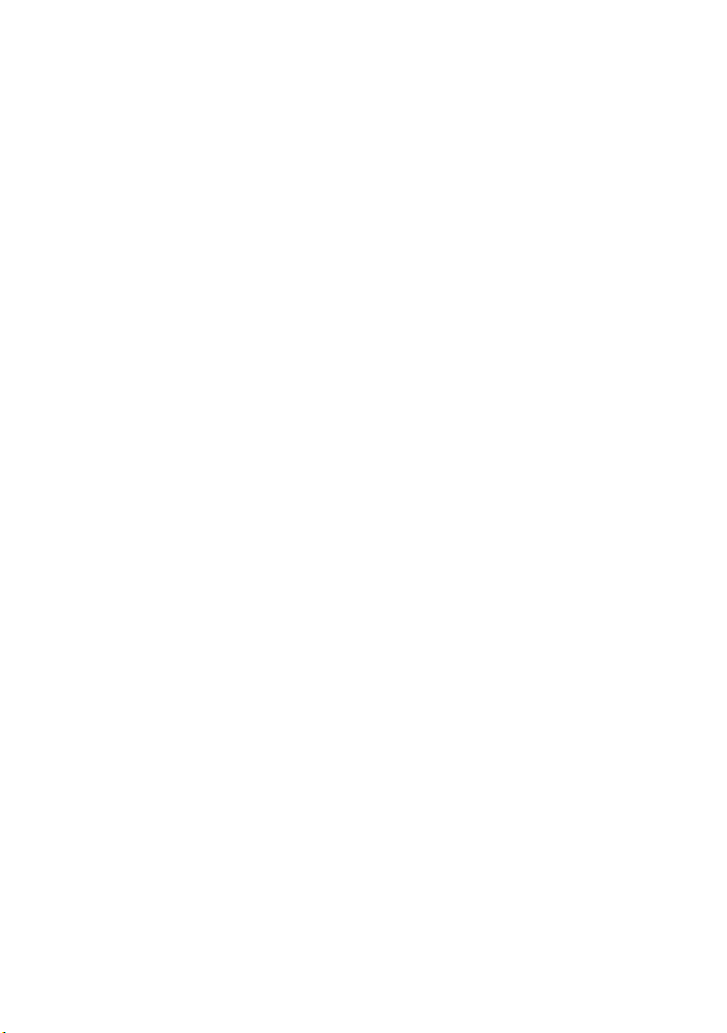
L’écran LCD a été fabriqué avec une technologie
de très haute précision et plus de 99,99 % des
pixels sont opérationnels pour une utilisation
efficace. Cependant, des petits points noirs
et/ou lumineux (blancs, rouges, bleus ou verts)
peuvent apparaître en permanence sur l’écran
LCD. Ces points sont normaux et proviennent
u processus de fabrication ; ils n’affectent en
d
aucun cas la qualité de l’enregistrement.
Remarques sur la température du
caméscope/batterie
Lorsque la température du caméscope ou de la
batterie devient extrêmement basse ou élevée,
il se peut que vous ne soyez pas en mesure
d’enregistrer ou de lire des images à l’aide de
l’appareil en raison de l’activation des fonctions
de protection prévues à cet effet. Dans ce cas,
dicateur s’affiche sur l’écran LCD (p. 55).
un in
Remarques sur les prises de vue
Avant le début de la prise de vue, testez cette
fonction, pour vous assurer que l’image et le son
sont enregistrés sans problème.
Aucune compensation relative au contenu de
l’enregistrement ne sera accordée, même si la
prise de vue ou la lecture s’avèrent impossibles
en raison d’un mauvais fonctionnement du
caméscope, du support d’enregistrement, etc.
Les standards de télévision couleur sont
différents d’un pays ou d’une région à l’autre.
Pour visionner vos enregistrements sur un
téléviseur, vous devez disposer d’un modèle
basé sur le standard PAL.
Les programmes de télévision, les films, les
cassettes vidéo et autres enregistrements
peuvent être protégés par des droits d’auteur.
Leur enregistrement non autorisé peut être
contraire à la législation sur les droits d’auteur.
Pour éviter la perte de vos données d’image,
stockez régulièrement toutes vos images
enregistrées sur un support externe. Nous vous
conseillons d’enregistrer les données d’image
sur un disque tel qu’un DVD-R à l’aide de votre
ordinateur. Vous pouvez également enregistrer
vos données d’image avec un magnétoscope ou
un enregistreur DVD/HDD.
Lecture d’images enregistrées sur
d’autres appareils
Ce caméscope est compatible avec MPEG4 AVC/H.264 High Profile pour un
enregistrement avec une qualité d’image haute
définition (HD). Par conséquent, vous ne
pouvez pas lire d’images enregistrées avec une
qualité d’image haute définition (HD) sur ce
améscope à l’aide des appareils suivants :
c
Autres appareils compatibles avec le format
AVCHD qui ne sont pas compatibles avec
High Profile
Appareils non compatibles avec le format
AVCHD
Disques enregistrés avec une qualité
d’image HD (haute définition)
Ce caméscope capture des images haute
définition au format AVCHD. Il est possible
que les DVD contenant des images au format
AVCHD ne puissent pas être utilisés avec des
lecteurs ou des enregistreurs DVD de base et il
se peut que le lecteur/enregistreur DVD n’éjecte
pas le disque et efface tout son contenu sans
avertissement. Les DVD contenant des images
au format AVCHD peuvent être lus sur un
lecteur/enregistreur Blu-ray Disc
compatible
ou sur d’autres appareils compatibles.
A propos du réglage de la langue
Des captures d’écran dans votre langue
sont utilisées pour illustrer les procédures
d’utilisation. Si nécessaire, modifiez la langue
d’affichage à l’écran avant d’utiliser le caméscope
. 14).
(p
A propos de ce mode d’emploi
Les images de l’écran LCD reproduites dans ce
manuel ont été capturées à l’aide d’un appareil
photo numérique. Elles peuvent donc paraître
différentes de ce que vous voyez réellement sur
l’écran LCD.
Dans ce Mode d’emploi du caméscope, le disque
ur interne de votre caméscope et le « Memory
d
Stick PRO Duo » sont appelés « support
d’enregistrement ».
FR
5
Page 6

Dans ce Mode d’emploi du caméscope, les
« Memory Stick PRO Duo » et les « Memory
Stick PRO-HG Duo » sont tous les deux
désignés sous l’abréviation « Memory Stick PRO
Duo ».
Vous trouverez le Guide pratique de
Handycam » (PDF) sur le CD-ROM fourni
«
53).
(p.
Les captures d’écran proviennent de Windows
Vista. Les scènes peuvent varier selon le système
d’exploitation de l’ordinateur.
FR
6
Page 7
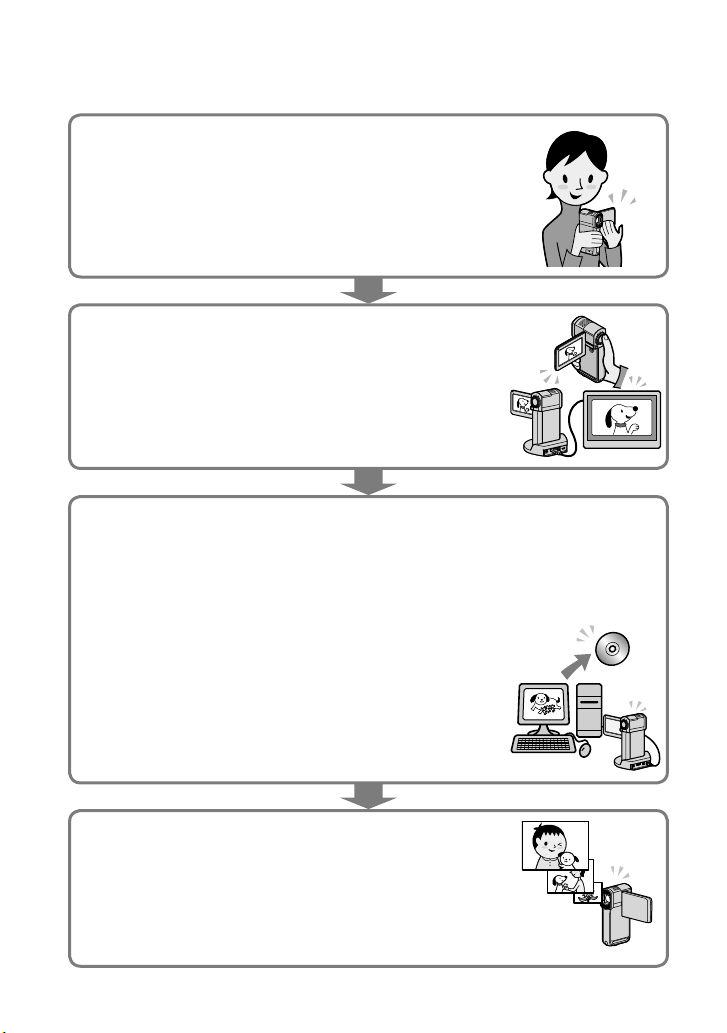
Séquence d’opérations
Enregistrement de films et de photos
(p. 15)
Par défaut, les films et les photos sont enregistrés avec une
qualité d’image haute définition (HD) dans la mémoire interne.
Vous pouvez modifier le support d’enregistrement sélectionné et
a qualité d’image des films (p. 44).
l
Lecture de films et de photos (p. 19)
Lecture de films et de photos sur votre caméscope (p. 19)
Lecture de films et de photos sur un téléviseur raccordé
. 22)
(p
Enregistrement de films et de photos sur
un disque
Enregistrement de films et de photos à l’aide d’un
ordinateur (p. 32)
A partir de films de qualité d’image haute définition (HD)
importés sur l’ordinateur, vous pouvez créer un disque avec
une qualité d’image haute définition (HD) ou avec une qualité
d’image standard (SD). Pour connaître les caractéristiques de
chaque type de disque, reportez-vous à la page 28.
Création d’un disque à l’aide d’un graveur DVD ou d’un
enregistreur (p. 38)
Suppression de films ou de photos (p. 43)
Vous pouvez libérer de l’espace d’enregistrement sur le support
inséré dans votre caméscope en supprimant des films ou des
photos que vous avez enregistrés sur un autre support.
FR
7
Page 8
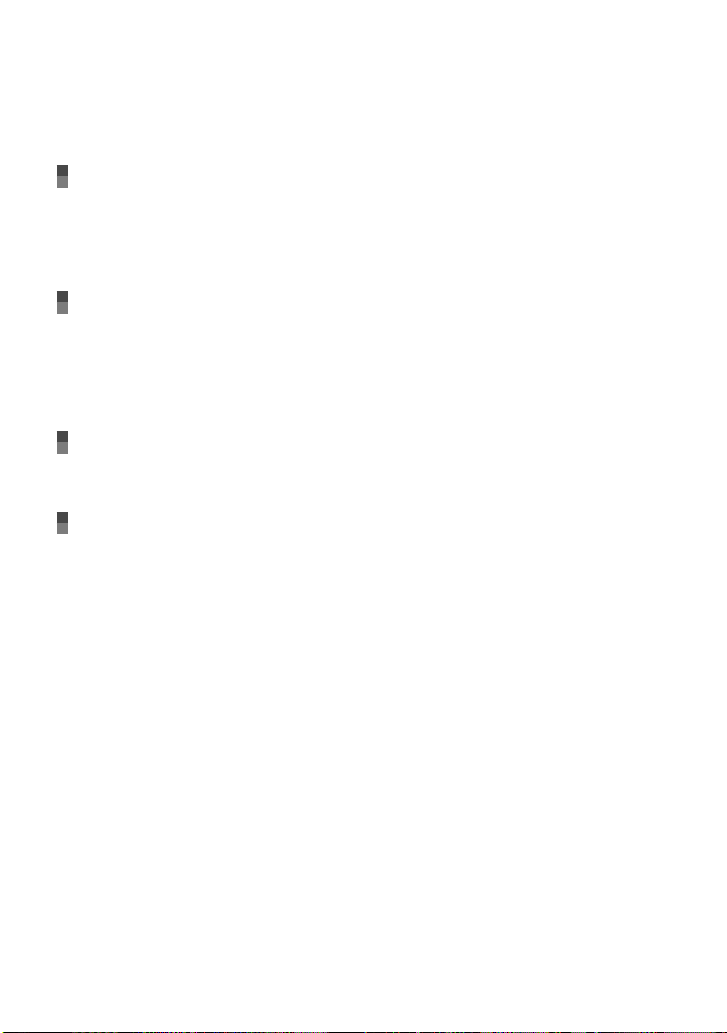
Table des matières
A lire avant utilisation .. .. .. .. .. .. . .. .. .. .. . .. .. .. . .. .. .. .. . .. .. .. . .. .. .. .. . .. .. .. . .. .. .. .. . .. .. .. . . 2
Séquence d’opérations.. . .. . .. .. .. .. . .. .. .. . .. .. .. .. . .. .. .. . .. .. .. .. . .. .. .. . .. .. .. .. . .. .. .. . .. .. .. . 7
Préparation
Etape 1 : Chargement de la batterie . .. .. .. .. .. .. . .. .. .. .. . .. .. .. . .. .. .. .. . .. .. .. . .. .. .. .. . .. .. 10
Chargement de la batterie à l’étranger . .. .. .. .. .. . .. .. .. . .. .. .. .. . .. .. .. . .. .. .. .. . .. . 12
2 : Mise sous tension et réglage de la date et de l’heure .. . .. .. .. .. . .. .. .. . .. .. .. . 13
Etape
Modification du réglage de la langue . .. .. .. .. .. .. .. .. . .. .. .. . .. .. .. .. . .. .. .. . .. .. .. . 14
Enregistrement
Enregistrement .. . .. .. .. . .. .. .. .. . .. .. .. . .. .. .. .. . .. .. .. . .. .. .. .. . .. .. .. . .. .. .. .. . .. .. .. . .. .. .. .. . . 15
Pour basculer entre les modes d’enregistrement de films et
d’enregistrement de photos . .. . .. .. .. . .. .. .. . .. .. .. .. . .. .. .. . .. .. .. .. . .. .. .. . .. .. .. .. . . 18
Acquisition des informations de localisation à l’aide du système GPS
(HDR-TG5VE/TG7VE) . .. .. .. .. .. . .. .. .. .. . .. .. .. . .. .. .. .. . .. .. .. . .. .. .. .. . .. .. .. . .. .. .. .. . . 18
Lecture
Lecture sur le caméscope. . . . .. .. .. .. .. .. .. .. . .. .. .. .. . .. .. .. . .. .. .. .. . .. .. .. . .. .. .. .. . .. .. .. . .. . 19
Lecture d’images sur un téléviseur .. .. .. .. .. .. . .. .. .. . .. .. .. .. . .. .. .. . .. .. .. .. . .. .. .. . .. .. .. .. 22
Enregistrement de films et de photos à l’aide d’un ordinateur
Préparation de l’ordinateur
Lors de l’utilisation d’un Macintosh . . .. .. .. .. . .. .. .. . .. .. .. .. . .. .. .. . .. .. .. .. . .. .. .. . . 25
Sélection de la méthode de création d’un disque (ordinateur) . . . .. .. .. .. .. .. .. .. . .. .. .. 28
Création d’un disque d’une simple pression sur une touche
(One Touch Disc Burn) . .. .. .. .. . .. .. .. .. . .. .. .. . .. .. .. .. . .. .. .. . .. .. .. .. . .. .. .. . .. .. .. .. . .. .. .. . .. 30
Importation de films et de photos sur un ordinateur (Easy PC Back-up) . .. .. . .. .. .. .. . 32
Modification du lecteur ou du dossier de destination des films et des
photos . . . . . . . . . .. .. .. .. .. .. .. .. . .. .. .. .. . .. .. .. . .. .. .. .. . .. .. .. . .. .. .. .. . .. .. .. .. . .. .. .. . .. . 33
Démarrage de PMB (Picture Motion Browser) . .. . .. . .. .. .. .. . .. .. .. . .. .. .. .. . .. .. .. .. . .. .. .. 33
Création d’un disque avec une qualité d’image haute définition (HD) . . . . . . .. .. .. .. .. . 34
Lecture d’un disque avec une qualité d’image haute définition (HD) sur un
ordinateur . . .. .. .. .. . .. .. .. . .. .. .. .. . .. .. .. . .. .. .. .. . .. .. .. . .. .. .. .. . .. .. .. . .. .. .. .. . .. .. .. . 35
Création d’un disque Blu-ray Disc .. .. .. . .. .. .. .. . .. .. .. . .. .. .. .. . .. .. .. . .. .. .. .. . .. .. . 35
Création d’un disque avec une qualité d’image standard (SD) pouvant être lu sur
des lecteurs de DVD ordinaires . .. .. .. . .. .. .. . .. .. .. .. . .. .. .. . .. .. .. .. . .. .. .. . .. .. .. .. . .. .. .. . .. 36
Copie d’un disque . .. . .. .. .. . .. .. .. . .. .. .. .. . .. .. .. . .. .. .. .. . .. .. .. . .. .. .. .. . .. .. .. . .. .. .. 37
Montage de films .. .. .. .. .. .. . .. .. .. . .. .. .. .. . .. .. .. . .. .. .. .. . .. .. .. . .. .. .. .. . .. .. .. . .. .. . 37
Capture de photos à partir d’un film . .. .. .. .. .. . .. .. .. . .. .. .. .. . .. .. .. . .. .. .. .. . .. .. .. 37
(Windows) . .. .. .. .. .. .. .. . .. .. .. . .. .. .. .. . .. .. .. . .. .. .. .. . .. .. .. . .. 24
FR
8
Page 9
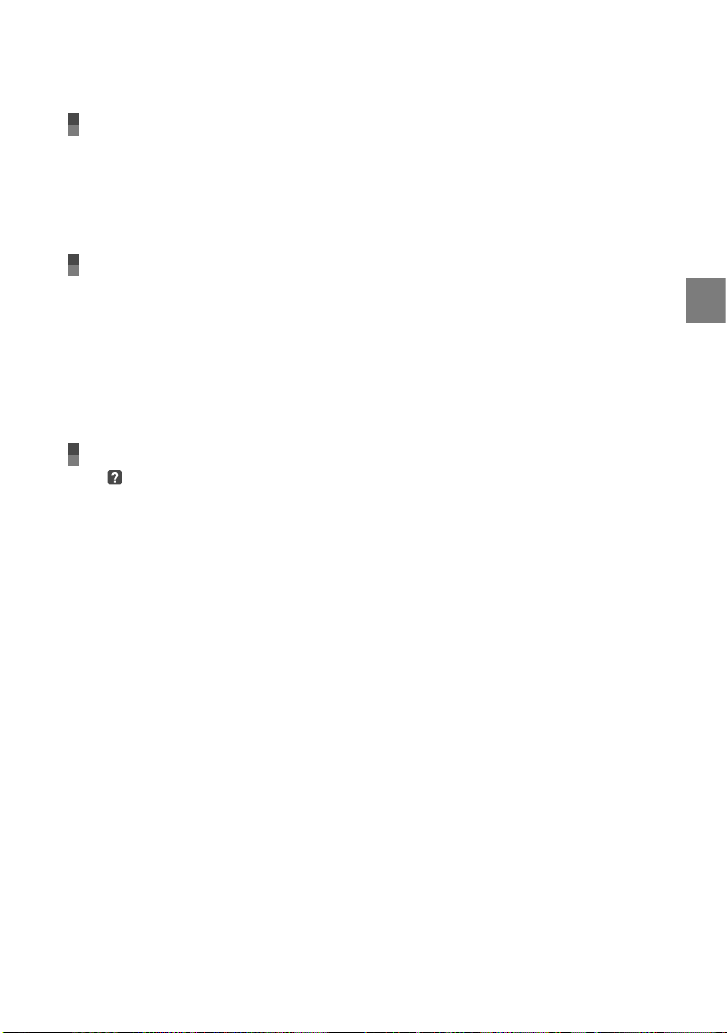
Sauvegarde d’images à l’aide d’un graveur/enregistreur DVD
Sélection de la méthode de création d’un disque (graveur/enregistreur DVD) .. .. .. 38
Création d’un disque en qualité d’image haute définition (HD) à l’aide d’un
graveur DVD, etc. (Raccordement à l’aide du câble USB) . .. . .. .. .. . .. .. .. .. . .. .. .. . .. .. .. . 39
Création d’un disque avec une qualité d’image standard (SD) à l’aide d’un
enregistreur, etc. (Connexion par câble de raccordement A/V) . .. .. .. .. .. .. .. . .. .. .. . .. . 41
Utilisation correcte de votre caméscope
Suppression de films ou de photos . . . . . . . . .. .. .. .. .. .. .. .. . .. .. .. . .. .. .. .. . .. .. .. . .. .. .. .. . .. . 43
Changement de support d’enregistrement .. . .. .. . .. .. .. . .. .. .. .. . .. .. .. . .. .. .. .. . .. .. .. . .. . 44
Pour vérifier les réglages du support d’enregistrement . . . . . . . . .. .. .. .. .. .. .. .. . .. 44
Copie de films et de photos depuis la mémoire interne vers un
Memory Stick PRO Duo » . .. .. .. . .. .. .. .. . .. .. .. . .. .. .. .. . .. .. .. . .. .. .. .. . .. .. .. . .. .. .. 45
«
Personnalisation de votre caméscope à l’aide des menus . . . . . .. .. .. .. .. .. .. . .. .. .. .. . .. . 46
ention d’informations détaillées dans le Guide pratique de « Handycam » .. .. .. 53
Obt
Informations complémentaires
Dépannage . . .. .. .. .. . .. .. .. . .. .. .. .. . .. .. .. . .. .. .. .. . .. .. .. . .. .. .. .. . .. .. .. . .. .. .. .. . .. .. .. . .. . 54
Précautions . . . . . . . . . .. .. .. .. .. .. .. .. . .. .. .. . .. .. .. .. . .. .. .. . .. .. .. .. . .. .. .. . .. .. .. .. . .. .. .. . .. .. .. .. 56
Caractéristiques techniques . .. .. .. .. .. .. . .. .. .. .. . .. .. .. .. . .. .. .. . .. .. .. .. . .. .. .. . .. .. .. .. . .. .. 59
Indicateurs . .. .. . .. .. .. . .. .. .. .. . .. .. .. . .. .. .. .. . .. .. .. . .. .. .. .. . .. .. .. .. . .. .. .. . .. .. .. .. . .. .. .. . .. .. 63
Eléments et commandes . .. . .. .. .. . .. .. .. . .. .. .. .. . .. .. .. . .. .. .. .. . .. .. .. . .. .. .. .. . .. .. .. . .. .. .. 64
Index . . . . . .. .. .. .. .. .. .. .. . .. .. .. . .. .. .. .. . .. .. .. . .. .. .. .. . .. .. .. . .. .. .. .. . .. .. .. .. . .. .. .. . .. .. .. .. . .. 66
Table des matières
FR
9
Page 10
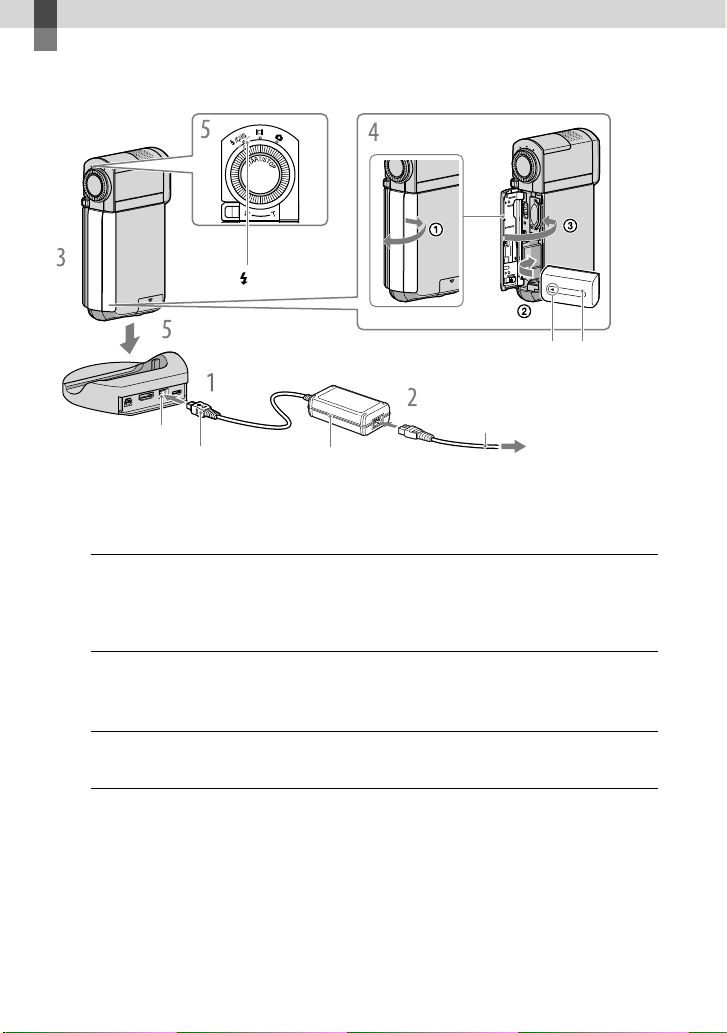
Préparation
Etape 1 : Chargement de la batterie
Témoin
/CHG (charge)
Batterie
Prise DC IN
Vous pouvez charger la batterie « InfoLITHIUM » NP-FH50 après l’avoir fixée sur votre
caméscope.
Vous ne pouvez pas fixer une batterie « InfoLITHIUM » autre que la NP-FH50 sur votre caméscope.
Raccordez l’adaptateur secteur à la prise DC IN de la station d’accueil de la
1
Handycam » Station.
«
Veillez à ce que le repère de la fiche CC soit orienté vers le haut.
Raccordez le cordon d’alimentation à l’adaptateur secteur et à la prise
2
murale.
Mettez votre caméscope hors tension en fermant l’écran LCD.
3
Insérez la batterie.
4
Ouvrez le cache de la batterie/du Memory Stick Duo.
I
nsérez la batterie à fond dans le sens de la flèche jusqu’au déclic.
F
ermez le cache de la batterie/du Memory Stick Duo.
FR
Fiche CC
Adaptateur secteur
Cordon d’alimentation
Vers la prise murale
10
Page 11
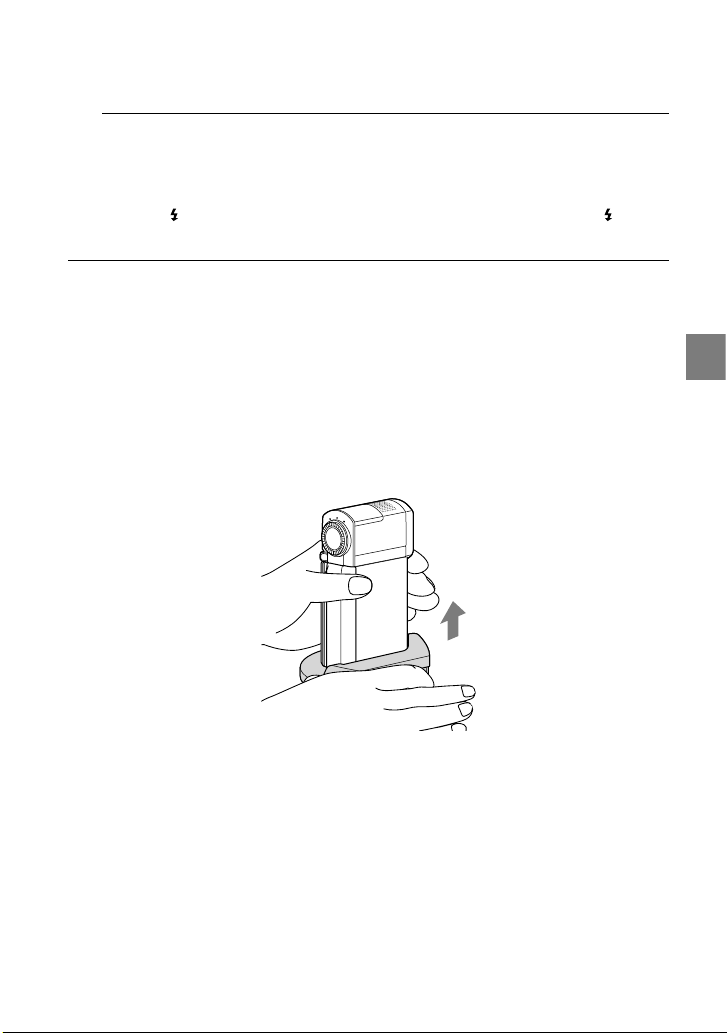
Placez le caméscope sur la station d’accueil de la « Handycam » Station
5
comme illustré ci-dessus, puis insérez-le solidement dans la station
’accueil de la « Handycam » Station, jusqu’au fond.
d
Le témoin /CHG (charge) s’allume et la charge commence. Lorsque le témoin /CHG
(charge) s’éteint, la batterie est complètement chargée.
Concernant la durée de charge, de prise de vue et de lecture, reportez-vous à la page 60.
Lorsque le caméscope est sous tension, vous pouvez vérifier l’autonomie approximative de la batterie à
l’aide de l’indicateur d’autonomie restante situé dans le coin supérieur gauche de l’écran LCD.
orsque vous installez le caméscope sur la station d’accueil de la « Handycam » Station, fermez le cache
L
de la prise DC IN.
Débranchez l’adaptateur secteur de la prise DC IN en tenant à la fois la station d’accueil de la
«
Handycam » Station et la fiche CC.
Pour retirer le caméscope de la station d’accueil de la « Handycam » Station
Fermez le panneau LCD, puis retirez le caméscope de la station d’accueil de la « Handycam »
Station en tenant à la fois le caméscope et la station d’accueil de la « Handycam » Station.
Préparation
FR
11
Page 12
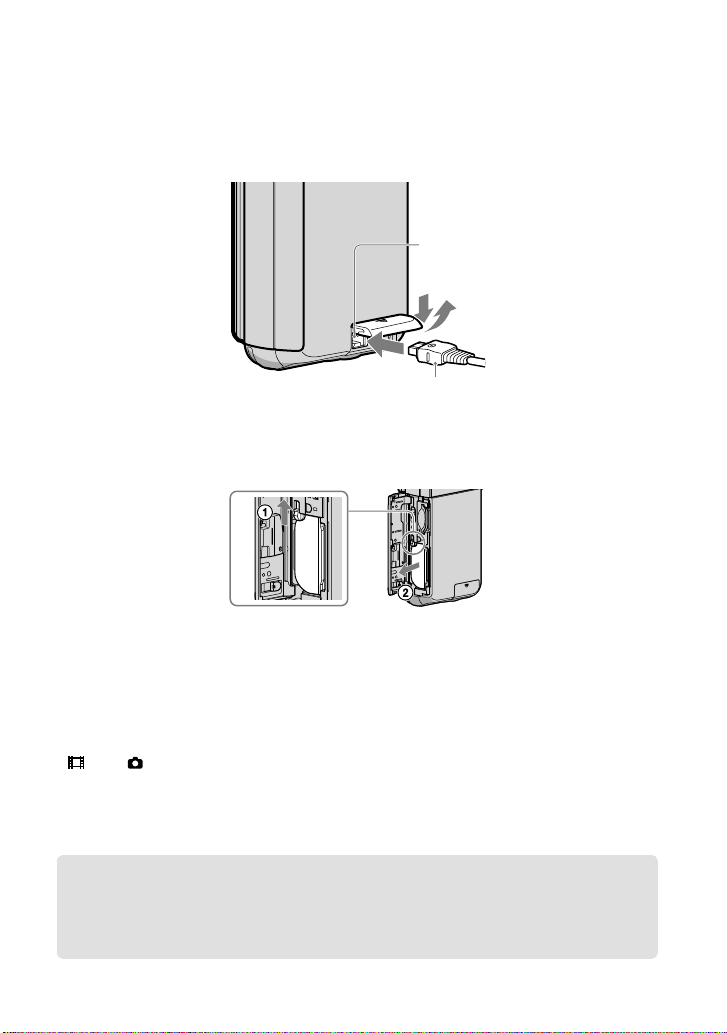
Pour charger la batterie à l’aide de l’adaptateur secteur uniquement
Fermez le panneau LCD avec votre caméscope hors tension, puis raccordez l’adaptateur
secteur à la prise DC IN du caméscope.
Prise DC IN
Ouvrez le cache de la prise
Fiche CC
Avec le repère en dessous
Pour retirer la batterie
Mettez votre caméscope hors tension et ouvrez le cache de la batterie/du Memory Stick Duo.
Faites glisser la manette de déblocage BATT (batterie) (), puis éjectez la batterie ().
Veillez à ne pas laisser tomber la batterie.
Pour utiliser une prise murale comme source d’alimentation
Effectuez les mêmes raccordements qu’à l’« Etape 1 : Chargement de la batterie ».
Remarques sur la batterie et l’adaptateur secteur
Lorsque vous retirez la batterie ou l’adaptateur secteur, fermez l’écran LCD et vérifiez que les témoins
(Film)/ (Photo) (p. 13) sont éteints.
Ne court-circuitez pas la fiche CC de l’adaptateur secteur ou les bornes de la batterie avec un objet
métallique. Cela pourrait entraîner un problème de fonctionnement.
Par défaut, le caméscope est réglé pour que l’alimentation soit automatiquement coupée si vous le laissez
in
utilisé pendant environ 5 minutes, ceci afin d’économiser la batterie ([ARRET AUTO]).
Chargement de la batterie à l’étranger
Vous pouvez charger la batterie dans n’importe quel pays/région avec l’adaptateur secteur
fourni, dans la limite de 100 V - 240 V CA, 50 Hz/60 Hz.
N’utilisez pas de transformateur de tension électronique.
12
FR
Page 13
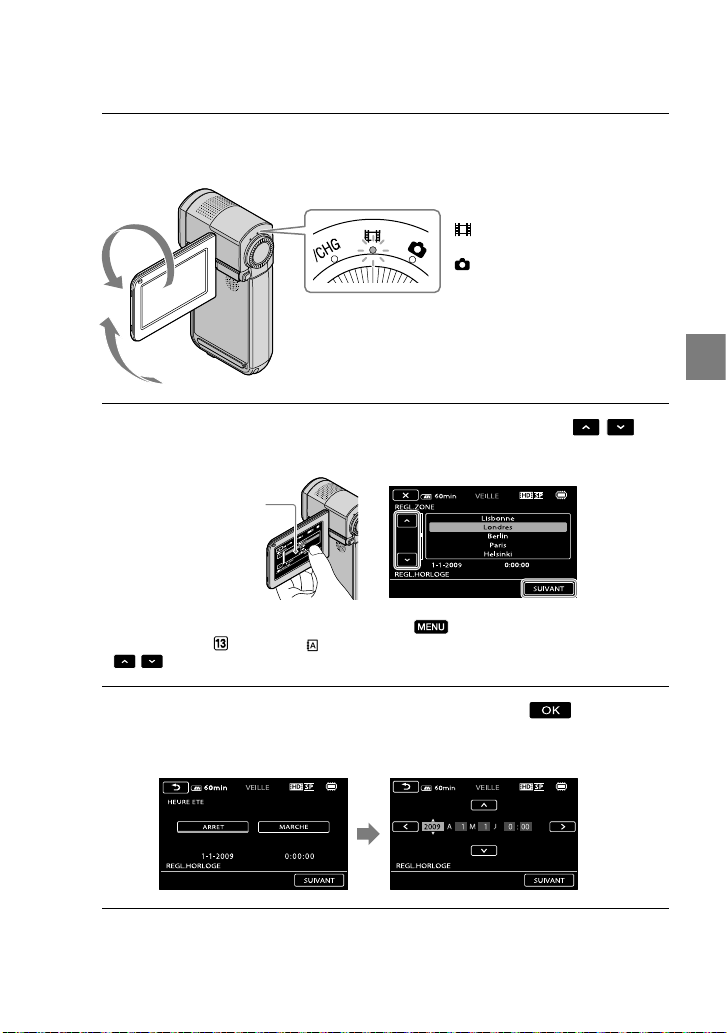
Etape 2 : Mise sous tension et réglage de la date
et de l’heure
Ouvrez l’écran LCD de votre caméscope.
1
Le capuchon d’objectif est ouvert et votre caméscope est sous tension.
(Film) : pour enregistrer des
films
(Photo) : pour enregistrer des
photos
Sélectionnez la zone géographique de votre choix à l’aide de
2
puis appuyez sur [SUIVANT].
Appuyez sur le bouton
sur l’écran LCD.
Pour régler de nouveau la date et l’heure, appuyez sur (MENU) [REGL.HORLOGE]
(sous la catégorie
/ jusqu’à ce que celle-ci apparaisse.
Réglez [HEURE ETE], la date et l’heure, puis appuyez sur
3
L’horloge démarre.
Si vous réglez [HEURE ETE] sur [MARCHE], l’horloge avance de 1 heure.
[REG.HOR./ LAN.]). Si une option n’apparaît pas sur l’écran, appuyez sur
/ ,
.
Préparation
FR
13
Page 14
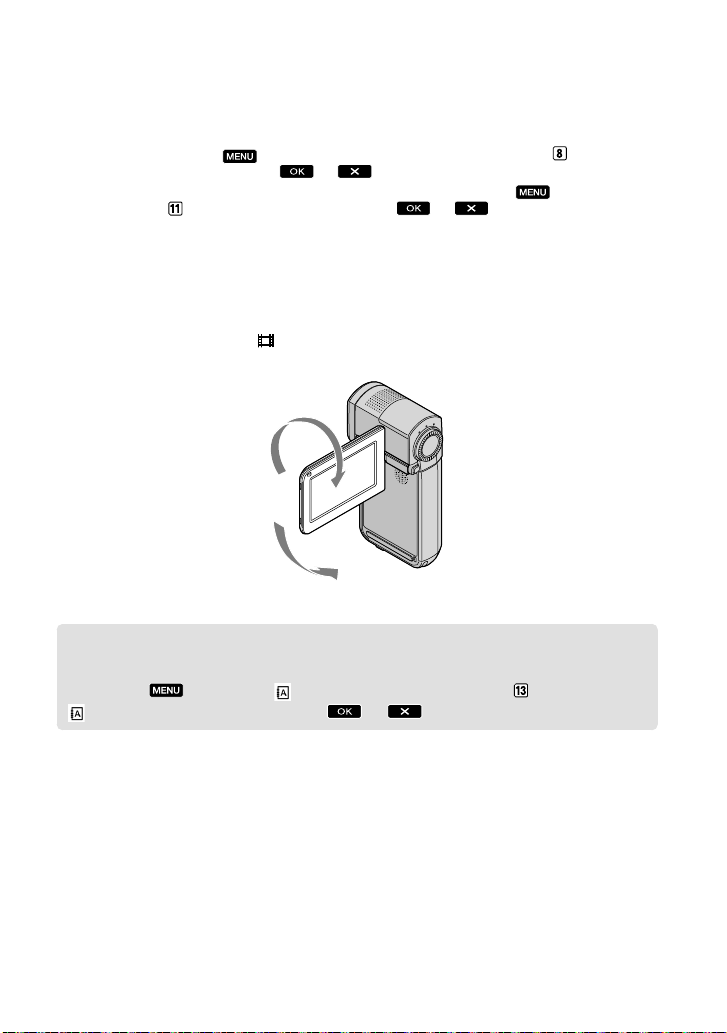
La date et l’heure n’apparaissent pas pendant la prise de vue, mais elles sont automatiquement
enregistrées sur le support d’enregistrement et peuvent être affichées pendant la lecture. Pour afficher la
date et l’heure, appuyez sur
LECTURE]) [DATE/HEURE]
Vous pouvez désactiver les bips de confirmation des opérations en appuyant sur
(sous la catégorie
Une fois l’horloge réglée, l’heure est automatiquement ajustée avec les paramètres [REGL.HORL.AUTO]
et [REGL.ZONE AUTO] réglés sur [MARCHE]. Selon le pays ou la région sélectionnés pour votre
caméscope, il se peut que l’horloge ne se règle pas automatiquement sur l’heure correcte. Dans ce cas,
réglez [REGL.HORL.AUTO] et [REGL.ZONE AUTO] sur [ARRET] (HDR-TG5VE/TG7VE).
[REGL.SON/AFF.]) [ARRET] .
(MENU) [CODE DONNEES] (sous la catégorie [REGL.DE
.
(MENU) [BIP]
Pour mettre l’appareil hors tension
Fermez l’écran LCD. Le témoin (Film) clignote pendant quelques secondes et l’appareil se
met hors tension.
Modification du réglage de la langue
Vous pouvez changer la langue des indications à l’écran.
Appuyez sur
LAN.]) la langue de votre choix .
(MENU) [ REGL.LANGUE] (sous la catégorie [REG.HOR./
14
FR
Page 15
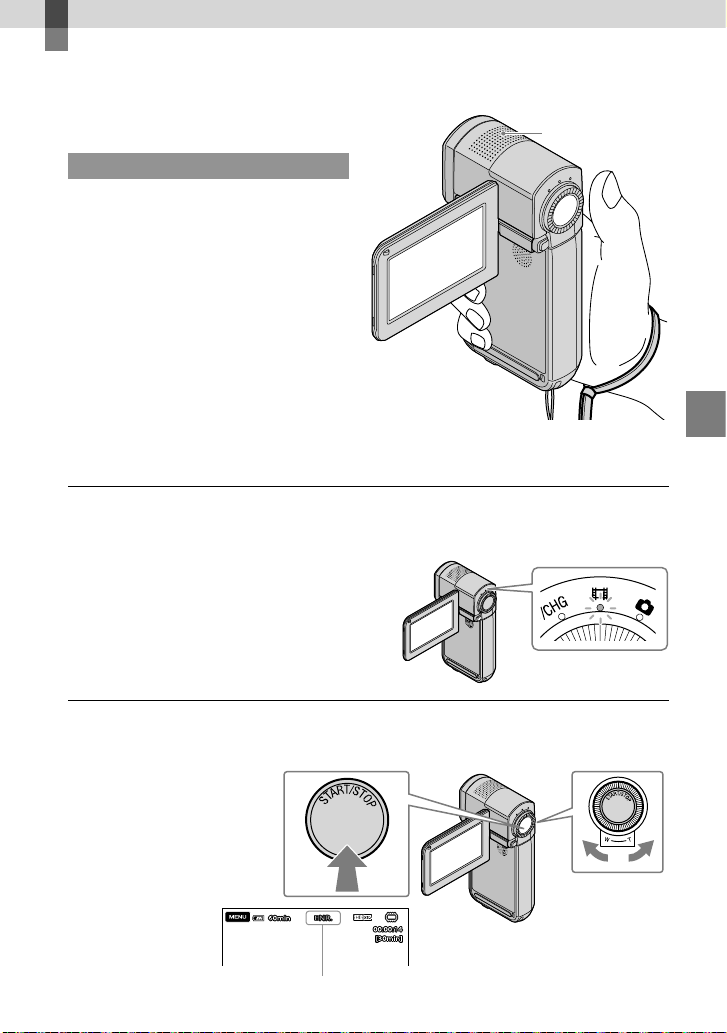
Enregistrement
Enregistrement
Enregistrement de films
Par défaut, les films sont enregistrés avec
une qualité d’image haute définition (HD)
ans la mémoire interne (p. 44, 49).
d
Ne touchez pas le microphone intégré pendant l’enregistrement.
Ouvrez l’écran LCD de votre caméscope.
Le capuchon d’objectif est ouvert et votre caméscope est sous tension.
Microphone intégré
Enregistrement
Appuyez à fond sur START/STOP pour lancer l’enregistrement.
[VEILLE] [ENR.]
Manette de zoom
motorisé
Grand
Téléobjectif
angle
FR
15
Page 16
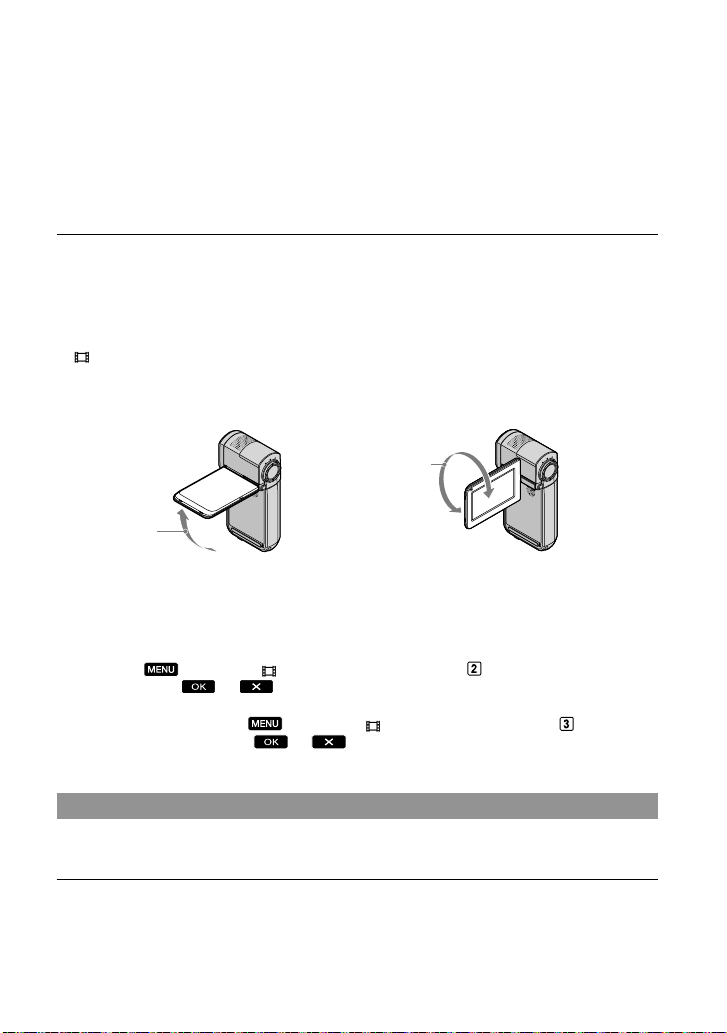
16
FR
Pour arrêter l’enregistrement, appuyez de nouveau à fond sur START/STOP.
Vous pouvez agrandir les images à l’aide de la manette de zoom motorisé. Déplacez légèrement la
manette de zoom motorisé pour ralentir le zoom. Déplacez-la davantage pour accélérer le zoom.
es icônes et indicateurs du panneau LCD s’affichent pendant 5 secondes environ, puis
L
disparaissent lors de la mise sous tension de votre caméscope ou du passage en mode de prise de
vue ou de lecture. Pour réafficher les icônes et indicateurs, appuyez sur le panneau LCD.
Si vous fermez l’écran LCD pendant l’enregistrement, le caméscope cesse d’enregistrer.
Reportez-vous à la page 60 pour plus d’informations sur la durée de prise de vue pour les films.
orsqu’un fichier film dépasse 2 Go, le fichier film suivant est créé automatiquement.
L
Vous pouvez modifier le support d’enregistrement et la qualité d’image (p.
V
ous pouvez changer de mode de prise de vue pour les films (p. 49).
STEADYSHOT] est réglé sur [MARCHE] par défaut.
[
Pour régler l’angle du panneau LCD, ouvrez-le d’abord à 90 degrés par rapport au caméscope (), puis
réglez l’angle (). S
i vous faites pivoter le panneau LCD à 270 degrés sur le côté de l’objectif (), vous
44, 49).
pouvez enregistrer des films/photos en mode miroir.
270 degrés
(maximum)
degrés vers
90
le caméscope
Par défaut, une photo est automatiquement enregistrée lorsque le caméscope détecte le sourire d’une
personne pendant l’enregistrement d’un film ([DETECT.SOURIRE]/[AFFICHAGE CADRE]). Un cadre
orange apparaît autour du visage cible afin de réaliser une éventuelle prise de vue avec la fonction de
étection de sourire. Vous pouvez modifier ce réglage dans le menu (p. 49).
d
Vous pouvez augmenter le niveau de zoom à l’aide du zoom numérique. Réglez le niveau de zoom en
appuyant sur
réglage souhaité
Lors du visionnage de films sur un téléviseur compatible x.v.Color, enregistrez des films à l’aide de la
fonction x.v.Color. Appuyez sur
D’ENREG.]) [MARCHE]
(MENU) [ ZOOM NUM.] (sous la catégorie [REG.PRISE DE VUE]) le
.
(MENU) [ X.V.COLOR] (sous la catégorie [REGL.
. Il peut être nécessaire d’effectuer certains réglages sur
le téléviseur pour visionner les films. Reportez-vous aux modes d’emploi du téléviseur.
Prise de vues
Par défaut, les photos sont enregistrées dans la mémoire interne (p. 44).
Ouvrez l’écran LCD de votre caméscope.
Le capuchon d’objectif est ouvert et votre caméscope est sous tension.
Page 17
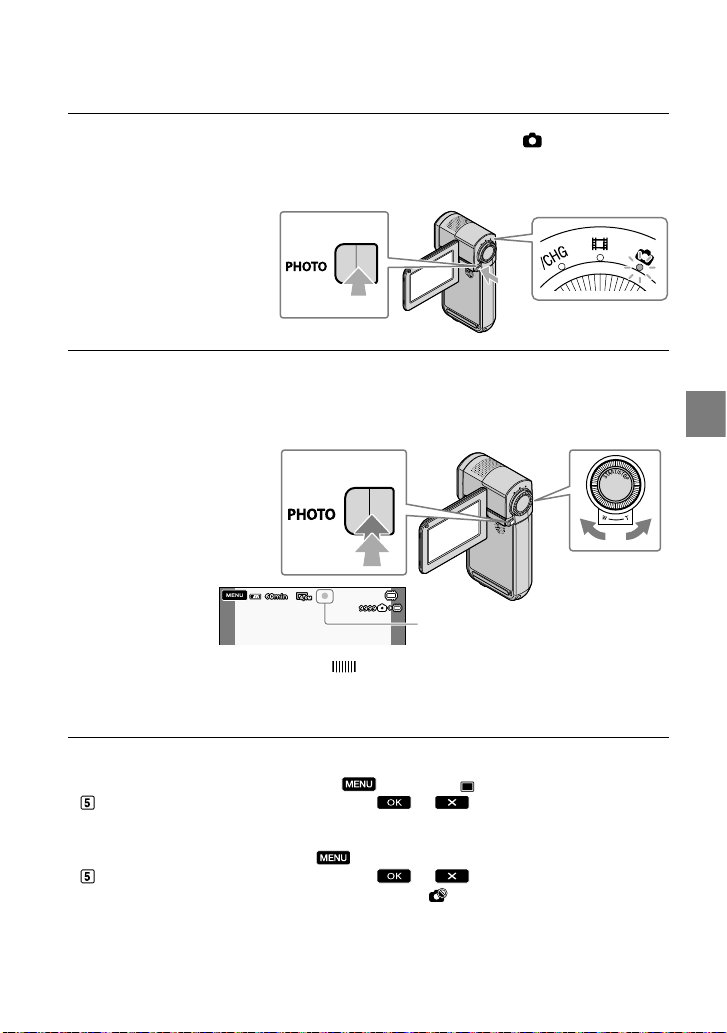
Appuyez légèrement sur PHOTO pour allumer le témoin (Photo).
L’affichage de l’écran LCD passe en mode d’enregistrement de photos et le format de
l’écran devient 4:3.
Appuyez légèrement sur PHOTO pour procéder à la mise au point, puis
appuyez à fond.
Clignote S’allume
Lorsque disparaît, cela signifie que la photo a été enregistrée.
Déplacez légèrement la manette de zoom motorisé pour ralentir le zoom. Déplacez-la davantage
pour accélérer le zoom.
Manette de zoom
motorisé
Grand
Téléobjectif
angle
Enregistrement
ous pouvez vérifier le nombre de photos pouvant être enregistrées sur l’écran LCD (p. 63).
V
Pour modifier la taille des images, appuyez sur
[REGL.PHOTO APP.]) le réglage souhaité .
Votre caméscope déclenche automatiquement le flash lorsque la luminosité environnante est insuffisante.
Le flash ne se déclenche pas lors de l’enregistrement d’un film. Vous pouvez modifier le mode de
déclenchement du flash à l’aide du réglage
[REGL.PHOTO APP.]) le réglage souhaité .
Vous ne pouvez pas enregistrer de photos aussi longtemps que
(MENU) [ TAILLE] (sous la catégorie
(MENU) [MODE FLASH] (sous la catégorie
est affiché.
FR
17
Page 18
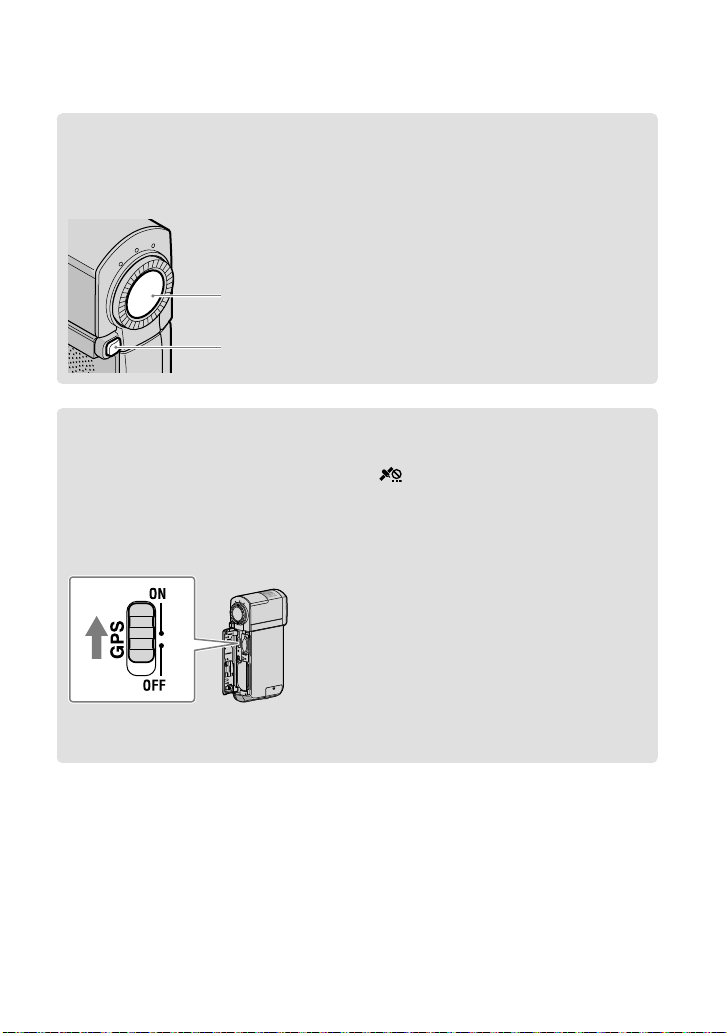
Pour basculer entre les modes d’enregistrement de films et
d’enregistrement de photos
Appuyez légèrement sur START/STOP pour passer en mode d’enregistrement de films.
Appuyez légèrement sur PHOTO pour passer en mode d’enregistrement de photos.
Appuyez légèrement sur cette touche pour
passer en mode d’enregistrement de films.
Appuyez légèrement sur cette touche pour passer en
mode d’enregistrement de photos.
Acquisition des informations de localisation à l’aide du système GPS (HDRTG5VE/TG7VE)
Lorsque vous réglez le commutateur GPS sur ON, s’affiche sur l’écran LCD et votre
caméscope acquiert les informations de localisation à partir des satellites GPS. L’acquisition
des informations de localisation permet d’utiliser des fonctions telles que l’Index des cartes.
L’indicateur change en fonction de la puissance de réception du signal GPS.
Vérifiez que le commutateur GPS est réglé sur OFF pendant le décollage et l’atterrissage d’un avion.
Les cartes intégrées sont fournies par les sociétés suivantes : carte du Japon par ZENRIN CO., LTD.,
autres régions par NAVTEQ.
FR
18
Page 19
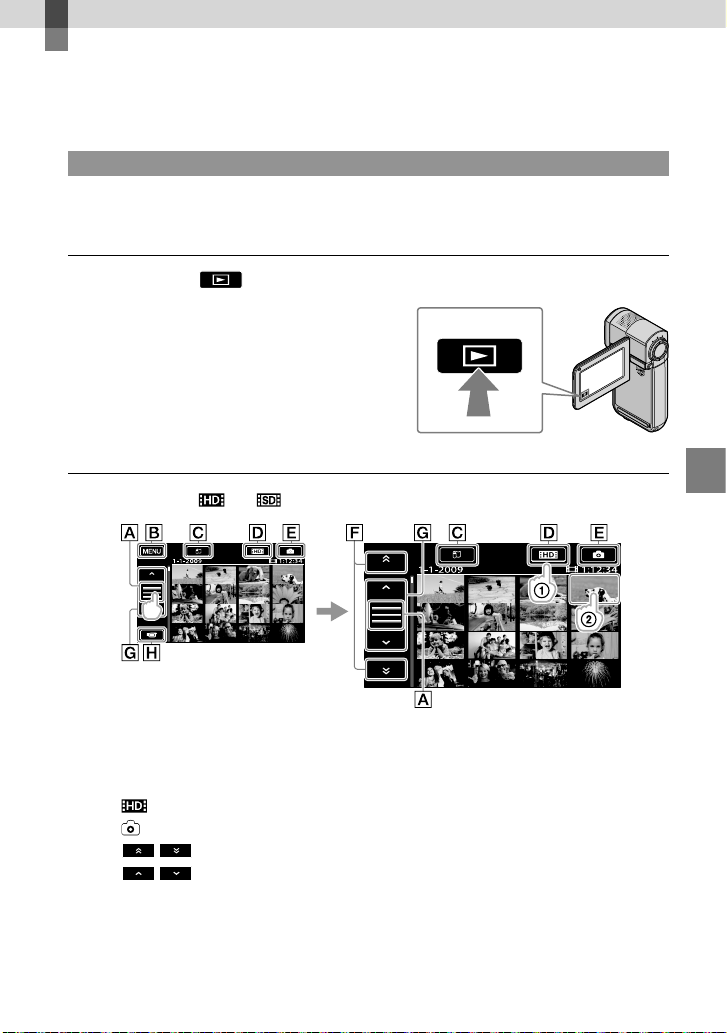
Lecture
Lecture sur le caméscope
Par défaut, le caméscope lit les films et les photos enregistrés dans la mémoire interne (p. 44).
Lecture de films
Ouvrez l’écran LCD de votre caméscope.
Le capuchon d’objectif est ouvert et votre caméscope est sous tension.
Appuyez sur (LECTURE).
L’écran VISUAL INDEX s’affiche au bout de quelques secondes.
Appuyez sur (ou ) () le film de votre choix ().
Lecture
Permet de changer de mode d’affichage des boutons de fonction.
Vers l’écran MENU
Affiche l’écran Index des cartes (HDR-TG5VE/TG7VE).
: Affiche les films avec une qualité d’image haute définition (HD).
: Affiche les photos.
/ : Affiche les films enregistrés à la date précédente/suivante.
/ : Affiche le film précédent/suivant.
Revient à l’écran d’enregistrement.
Vous pouvez faire défiler l’écran en appuyant sur ou et en les faisant glisser.
s’affiche avec le film ou la photo lu ou enregistré en dernier. Si vous appuyez sur le film ou
la photo avec
s’affiche sur la photo enregistrée sur le « Memory Stick PRO Duo ».)
, vous pouvez reprendre la lecture là où vous l’aviez laissée la dernière fois. (
FR
19
Page 20
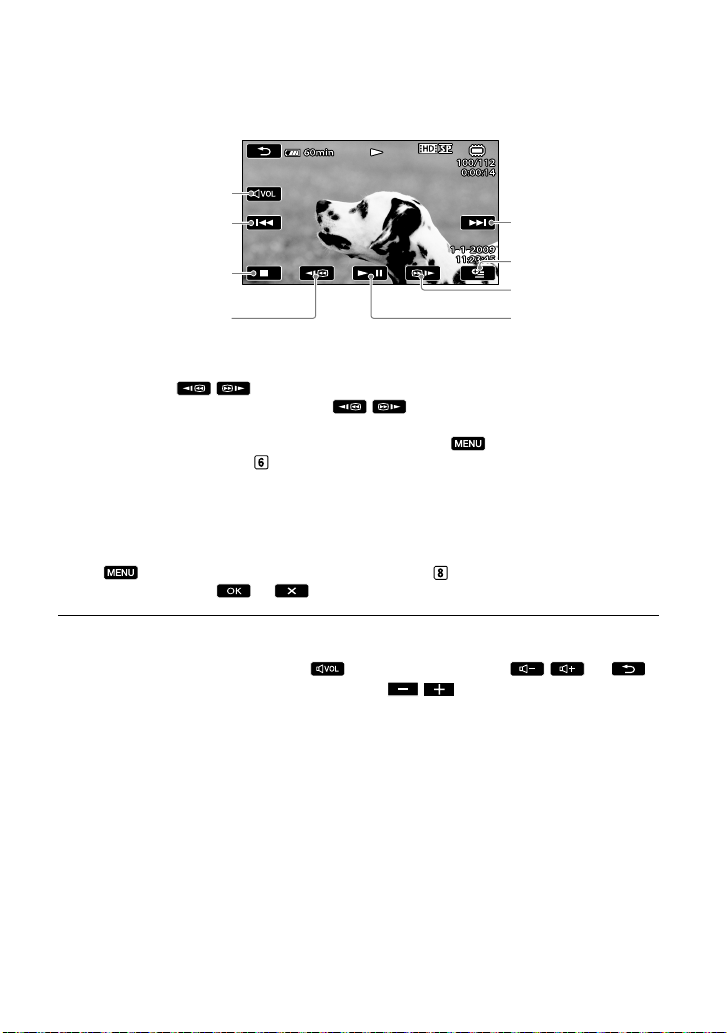
20
FR
La lecture du film sélectionné commence.
Réglage du volume
Précédent
Suivant
Arrêt
OPTION MENU
Avance rapide
Retour rapide
L’écran VISUAL INDEX réapparaît lorsque la lecture à partir du film sélectionné atteint le dernier
Pause/lecture
film.
Appuyez sur
Au fur et à mesure que vous appuyez sur
augmente environ 5 fois e
Vous pouvez afficher l’écran VISUAL INDEX en appuyant sur
INDEX] (sous la catégorie
Vous pouvez afficher l’écran VISUAL INDEX après avoir fait pivoter le panneau LCD de 180 degrés
/ pendant la pause pour lire des films au ralenti.
/ pendant la lecture, la vitesse de lecture
nviron 10 fois environ 30 fois environ 60 fois.
(MENU) [VISUAL
[LECTURE]).
et l’avoir refermé avec l’écran tourné vers l’extérieur.
La date, l’heure, les conditions d’enregistrement et les coordonnées (HDR-TG5VE/TG7VE) sont
automatiquement enregistrées pendant la prise de vue. Ces informations ne sont pas affichées
pendant l’enregistrement, mais vous pouvez les afficher pendant la lecture en appuyant sur
(MENU) [CODE DONNEES] (sous la catégorie [REGL.DE LECTURE]) le
réglage souhaité
.
Pour régler le volume sonore des films
Pendant la lecture du film, appuyez sur réglez le volume avec / .
Vous pouvez régler le volume sonore à l’aide des options / du OPTION MENU.
Page 21
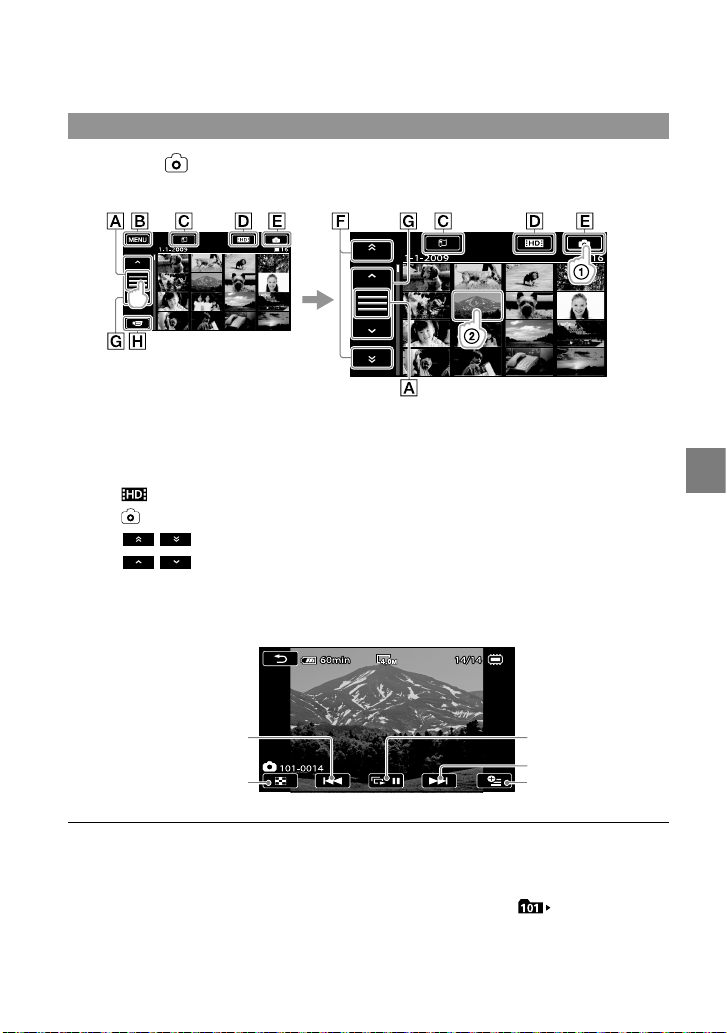
Lecture de photos
Appuyez sur (Photo) () la photo de votre choix () sur l’écran VISUAL
INDEX.
Permet de changer de mode d’affichage des boutons de fonction.
Vers l’écran MENU
Affiche l’écran Index des cartes (HDR-TG5VE/TG7VE).
: Affiche les films avec une qualité d’image haute définition (HD).
: Affiche les photos.
/ : Affiche les photos enregistrées à la date précédente/suivante.
/ : Affiche la photo précédente/suivante.
Revient à l’écran d’enregistrement.
La photo sélectionnée s’affiche.
Lecture
Précédent
Retour à l’écran
VISUAL INDEX
Vous pouvez effectuer un zoom avant sur la photo en déplaçant la manette de zoom motorisé pendant la
lecture de photos (PB ZOOM). Si vous appuyez sur un point dans le cadre PB ZOOM, ce point devient le
centre du cadre.
orsque vous lisez des photos enregistrées sur un « Memory Stick PRO Duo »,
L
s’affiche sur l’écran.
Lancement/arrêt du
diaporama
Suivant
OPTION MENU
(dossier de lecture)
FR
21
Page 22
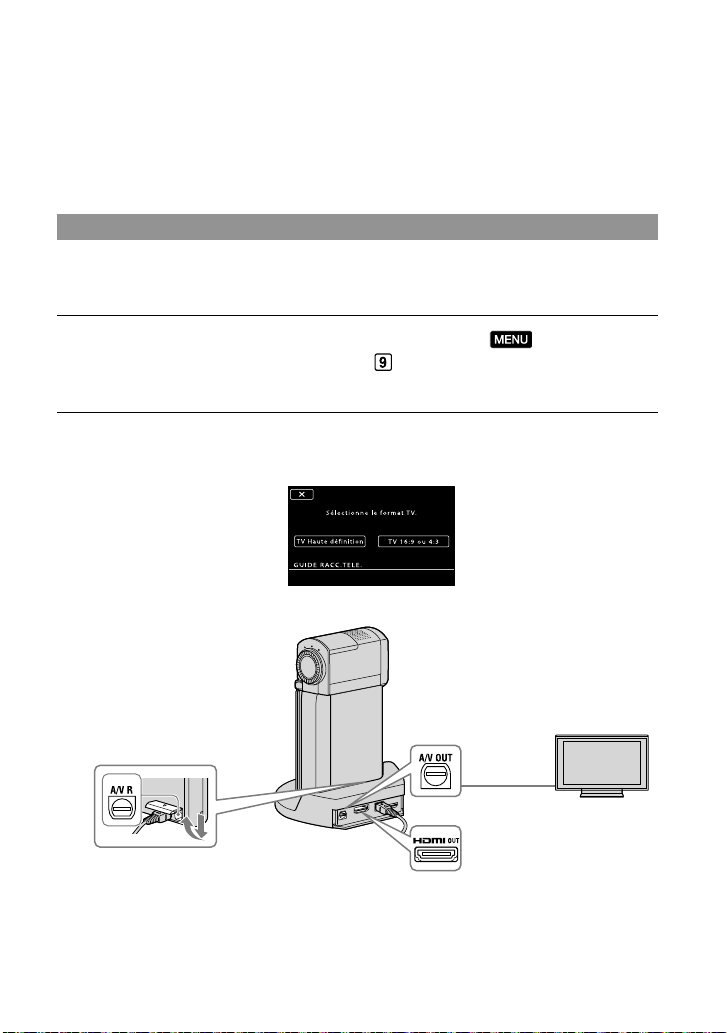
22
FR
Lecture d’images sur un téléviseur
Les méthodes de raccordement et la qualité de l’image haute définition (HD) ou définition
standard (SD) affichée sur l’écran du téléviseur varient selon le type de téléviseur raccordé et
les connecteurs utilisés. Vous pouvez raccorder facilement votre caméscope au téléviseur en
suivant les instructions du [GUIDE RACC.TELE.].
Raccordement à un téléviseur à l’aide de [GUIDE RACC.TELE.]
Commutez l’entrée du téléviseur sur la prise raccordée.
Reportez-vous aux modes d’emploi du téléviseur.
Mettez votre caméscope sous tension et appuyez sur (MENU)
[GUIDE RACC.TELE.] (sous la catégorie [AUTRES]) sur l’écran LCD.
Utilisez l’adaptateur secteur fourni comme source d’alimentation (p. 12).
Raccordez votre caméscope au téléviseur en vous reportant au [GUIDE
RACC.TELE.].
Connecteurs sur votre caméscope
Connecteur A/V à distance
Lorsque le câble de raccordement A/V est utilisé en sortie pour des films, ces films sont reproduits
avec une qualité d’image standard (SD).
Votre caméscope est équipé d’un connecteur A/V à distance, et la station d’accueil de la
Handycam » Station est dotée d’une prise A/V OUT. Raccordez le câble de raccordement A/V ou
«
le câble A/V composante à la station d’accueil de la « Handycam » Station ou au caméscope.
Prise A/V OUT
Connecteurs d’entrée sur
le téléviseur
Page 23
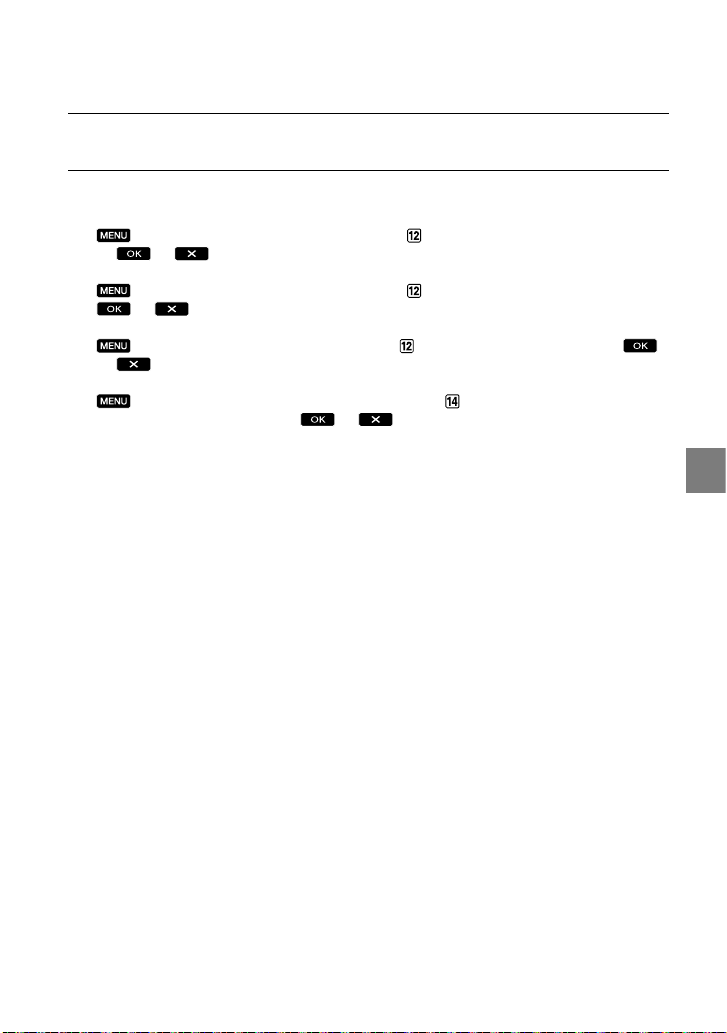
Visionnez des films et des photos sur votre caméscope (p. 19).
Effectuez les réglages de sortie requis sur votre caméscope.
Pour raccorder un téléviseur haute définition à l’aide des prises vidéo composante :
(MENU) [COMPOSANT] (sous la catégorie [REGLAGES SORTIE]) [1080i/576i]
Pour raccorder un téléviseur de définition standard à l’aide des prises vidéo composante :
(MENU) [COMPOSANT] (sous la catégorie [REGLAGES SORTIE]) [576i]
Pour raccorder un téléviseur 4:3 :
(MENU) [FORMAT TV] (sous la catégorie [REGLAGES SORTIE]) [4:3]
Pour activer « BRAVIA » Sync :
(MENU) [COMMANDE HDMI] (sous la catégorie [REGL.GENERAUX])
[MARCHE] (réglage par défaut)
A propos de « Photo TV HD »
Ce caméscope est compatible avec la norme « Photo TV HD ». « Photo TV HD » permet la
reproduction extrêmement détaillée et de qualité photographique de textures et de couleurs
subtiles. En raccordant des appareils Sony compatibles Photo TV HD à l’aide d’un câble
* ou du câble A/V** du composant, vous pouvez bénéficier d’une toute nouvelle
HDMI
génération de photos de qualité HD époustouflante.
* Lors de l’affichage des photos, le téléviseur bascule automatiquement vers le mode approprié.
** Une configuration du téléviseur est nécessaire. Pour obtenir des informations détaillées, reportez-vous au
mode d’emploi de votre téléviseur compatible Photo TV HD.
Lecture
FR
23
Page 24
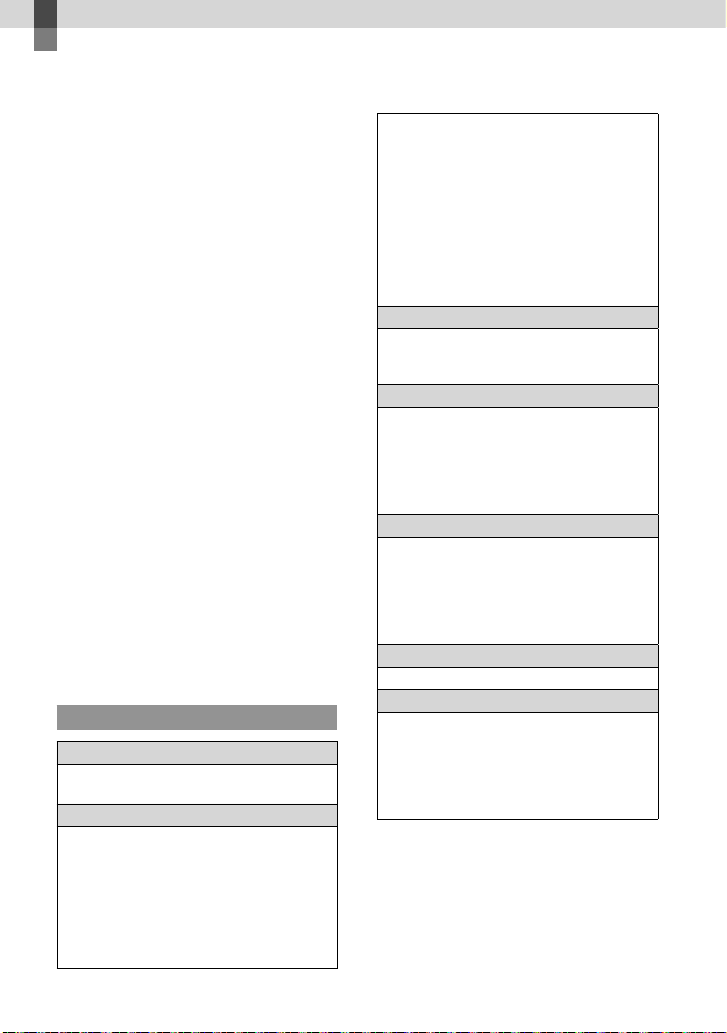
Enregistrement de films et de photos à l’aide d’un ordinateur
Préparation de
l’ordinateur
(Windows)
Vous pouvez effectuer les opérations
suivantes à l’aide de « PMB (Picture Motion
Browser) ».
Importation d’images sur un ordinateur
Affichage et modification d’images
importées
Création d’un disque
Téléchargement de films et de photos sur
des sites Web
Pour enregistrer des films et des photos
à l’aide d’un ordinateur, installez d’abord
PMB » à partir du CD-ROM fourni.
«
Ne formatez pas la mémoire interne du
caméscope à l’aide d’un ordinateur, votre
caméscope risque de ne pas fonctionner
correctement.
Ce caméscope capture des images haute
définition au format AVCHD. A l’aide du
logiciel PC fourni, des images haute définition
peuvent être copiées sur DVD. Cependant,
un DVD contenant des enregistrements au
format AVCHD ne doit pas être utilisé avec
des lecteurs ou des enregistreurs DVD, car des
lecteurs ou des enregistreurs DVD risquent
de ne pas l’éjecter et d’effacer son contenu sans
avertissement préalable.
Etape 1 : Vérification de l’ordinateur
Système d’exploitation*
Microsoft Windows XP SP3*2/Windows Vista
3
SP1
*
Processeur
Intel Pentium 4 2,8 GHz ou supérieur (Intel
Pentium 4 3,6 GHz ou supérieur, Intel
Pentium D 2,8 GHz ou supérieur, Intel Core
Duo 1,66 GHz ou supérieur, ou Intel Core 2
Duo 1,66 GHz ou supérieur recommandé.)
Cependant, un processeur Intel Pentium III
GHz ou supérieur suffit pour réaliser les
1
opérations suivantes :
FR
24
1
Importation de films et de photos sur
l’ordinateur
One Touch Disc Burn
Création d’un disque Blu-ray Disc/disque
au format AVCHD/DVD vidéo (un
p
rocesseur Intel Pentium 4, 2,8 GHz ou
supérieur est nécessaire lors de la création
d’un DVD vidéo en convertissant une
qualité d’image haute définition (HD) en
qualité d’image standard (SD)).
Copie d’un disque
Application
DirectX 9.0c ou version plus récente (ce
produit est basé sur la technologie DirectX ;
le logiciel DirectX doit être installé).
Mémoire
our Windows XP : 512 Mo ou davantage
P
(1 Go ou davantage recommandé).
Cependant, 256 Mo ou davantage suffisent
pour le traitement des films avec une qualité
d’image standard (SD) uniquement.
P
our Windows Vista : 1 Go ou davantage
Mémoire interne
V
olume de disque requis pour l’installation :
environ 500 Mo (10 Go ou davantage peuvent
être nécessaires pour la création de disques au
ormat AVCHD ; 50 Go maximum peuvent
f
être nécessaires lors de la création de disques
Blu-ray Disc).
Affichage
024 × 768 points minimum
1
Autres
Port USB (doit être fourni en standard, Hi-
peed USB (compatible USB 2.0)), graveur
S
de Blu-ray Disc/DVD (lecteur de CD-ROM
nécessaire pour l’installation). Système de
fichiers NTFS ou exFAT recommandé sur le
disque dur.
Le fonctionnement n’est pas garanti dans tous
les environnements informatiques.
1
L’installation standard est requise. Le bon
*
fonctionnement n’est pas garanti si le système
d’exploitation est une mise à niveau ou dans un
environnement à amorçage multiple.
Page 25
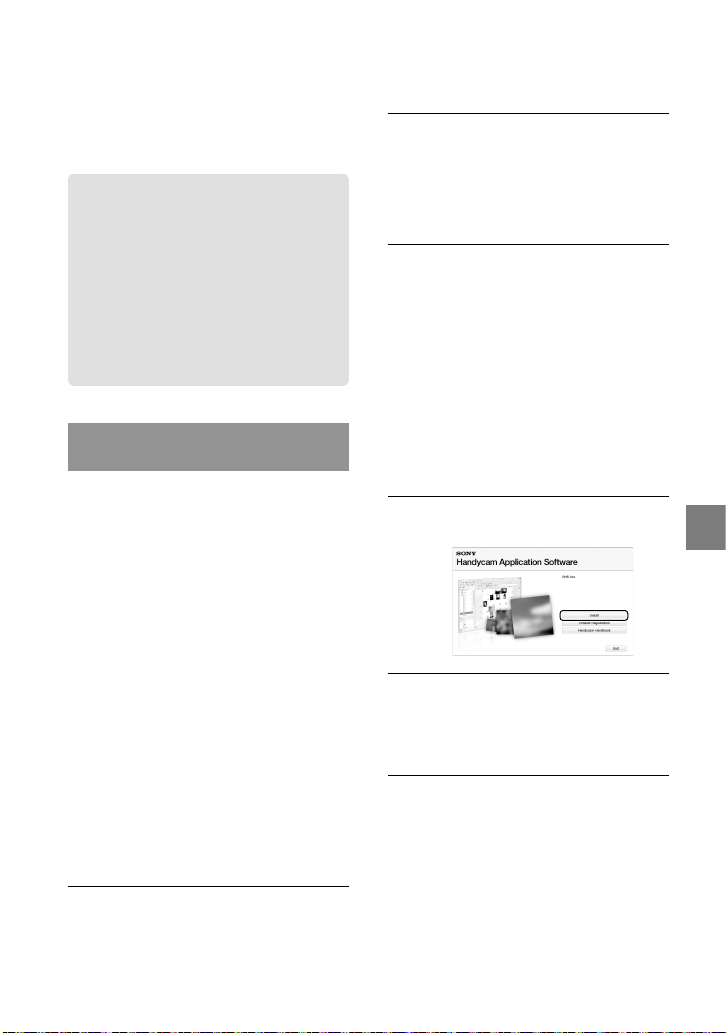
2
*
Les éditions 64 bits et Starter (Edition) ne sont
pas prises en charge.
3
*
Starter (Edition) n’est pas pris en charge.
Lors de l’utilisation d’un
Macintosh
Le logiciel « PMB » fourni n’est pas pris
en charge par les ordinateurs Macintosh.
Pour traiter des photos à l’aide d’un
ordinateur Macintosh raccordé à votre
caméscope, consultez le site Web suivant.
http://guide.d-imaging.sony.co.jp/mac/
ms/fr/
Etape 2 : Installation du logiciel
« PMB » fourni
Installez « PMB » avant de raccorder votre
caméscope à un ordinateur.
Si une version de « PMB » fournie avec un
autre appareil est déjà installée sur l’ordinateur,
vérifiez cette version. (Le numéro de la version
s’affiche lorsque vous cliquez sur [Aide] - [À
propos de PMB].) Comparez le numéro de
version du CD-ROM fourni avec celui du
ogiciel « PMB » déjà installé et vérifiez que
l
les versions ont été installées dans l’ordre, de
la plus ancienne à la plus récente. Si le numéro
d
e version du logiciel « PMB » déjà installé est
supérieur à celui du logiciel « PMB » de votre
caméscope, désinstallez « PMB » de l’ordinateur,
puis réinstallez-le dans l’ordre, de la version la
plus ancienne à la plus récente. Si vous installez
’abord une version supérieure de « PMB », il se
d
peut que certaines fonctions ne s’exécutent pas
correctement.
Reportez-vous à la page 53 du Guide pratique
e « Handycam ».
d
Vérifiez que votre caméscope
n’est pas raccordé à l’ordinateur.
Mettez l’ordinateur sous tension.
Connectez-vous en tant qu’administrateur
pour l’installation.
Avant d’installer le logiciel, fermez toutes
les applications en cours sur l’ordinateur.
Placez le CD-ROM fourni dans
le lecteur de disque de votre
ordinateur.
L’écran d’installation s’affiche.
Si l’écran n’apparaît pas, cliquez sur
[Démarrer] [Ordinateur] (dans
Windows XP, [Poste de travail]), puis
double-cliquez sur [SONYPICTUTIL (E:)]
(CD-ROM)
* Le nom du lecteur (tel que (E:)) peut
changer en fonction de l’ordinateur.
*.
Cliquez sur [Installer].
Sélectionnez la langue de
l’application à installer, puis
cliquez sur [Suivant].
Raccordez l’adaptateur secteur
à la station d’accueil de la
«
Handycam » Station et à la prise
murale.
Si vous n’utilisez pas la station d’accueil
de la « Handycam » Station, raccordez
l’adaptateur secteur et l’adaptateur de
b
orne USB dédié au caméscope (p. 12, 65),
uis passez à l’étape 8.
p
Enregistrement de films et de photos à l’aide d’un ordinateur
FR
25
Page 26
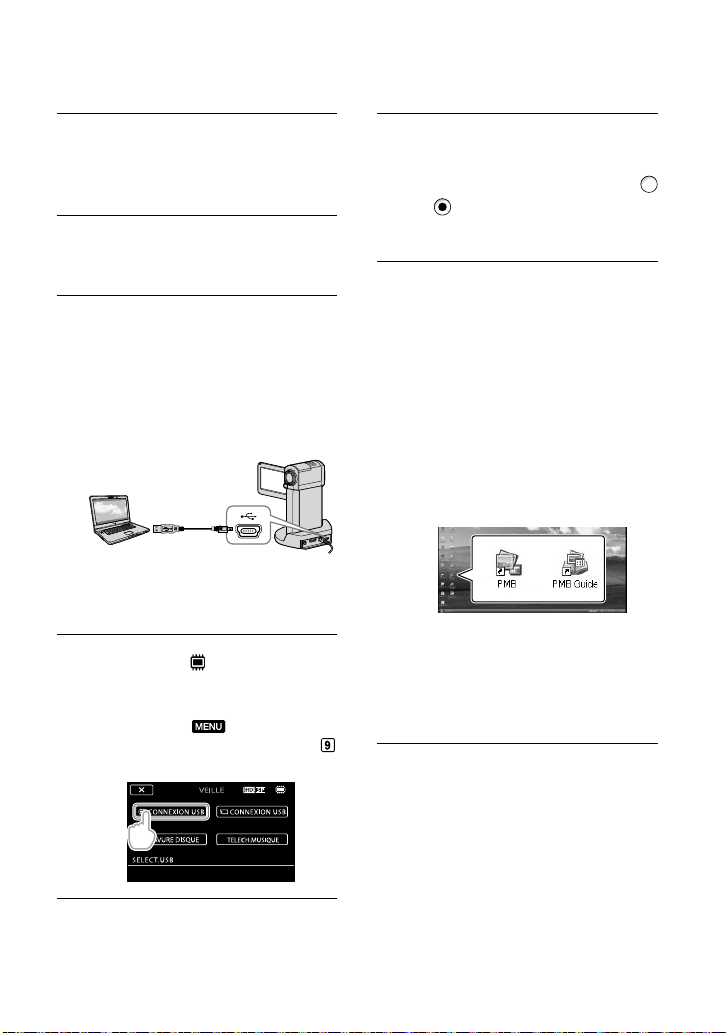
Installez le caméscope sur
la station d’accueil de la
«
Handycam » Station.
Mettez le caméscope sous
tension en ouvrant l’écran LCD.
Raccordez la prise (USB)
de la station d’accueil de la
«
Handycam » Station ou
l’adaptateur de borne USB dédié
à l’ordinateur à l’aide du câble
USB (fourni).
L’écran [SELECT.USB] s’affiche
automatiquement sur l’écran du
caméscope.
Appuyez sur [
CONNEXION
USB] sur l’écran du caméscope.
Si l’écran [SELECT.USB] n’apparaît
pas, appuyez sur
[CONNEXION USB] (sous la catégorie
[AUTRES]).
(MENU)
Lisez attentivement les termes
du contrat de licence. Si vous
acceptez les termes, remplacez
par , puis cliquez sur [Suivant ]
[Installer].
Conformez-vous aux instructions
affichées pour installer le logiciel.
Selon l’ordinateur, il peut être nécessaire
d’installer un logiciel tiers. Si l’écran
d’installation s’affiche, suivez les
instructions pour installer le logiciel
requis.
Redémarrer l’ordinateur si nécessaire pour
terminer l’installation.
Lorsque l’installation a abouti, les
icônes suivantes s’affichent.
Retirez le CD-ROM de l’ordinateur.
D’autres icônes peuvent s’afficher.
Selon la procédure d’installation, il se peut
qu’aucune icône ne s’affiche.
e Guide pratique de « Handycam » n’est
L
pas installé au cours de cette procédure
(p
. 53).
Cliquez sur [Continuer] sur l’écran
de l’ordinateur.
FR
26
Page 27
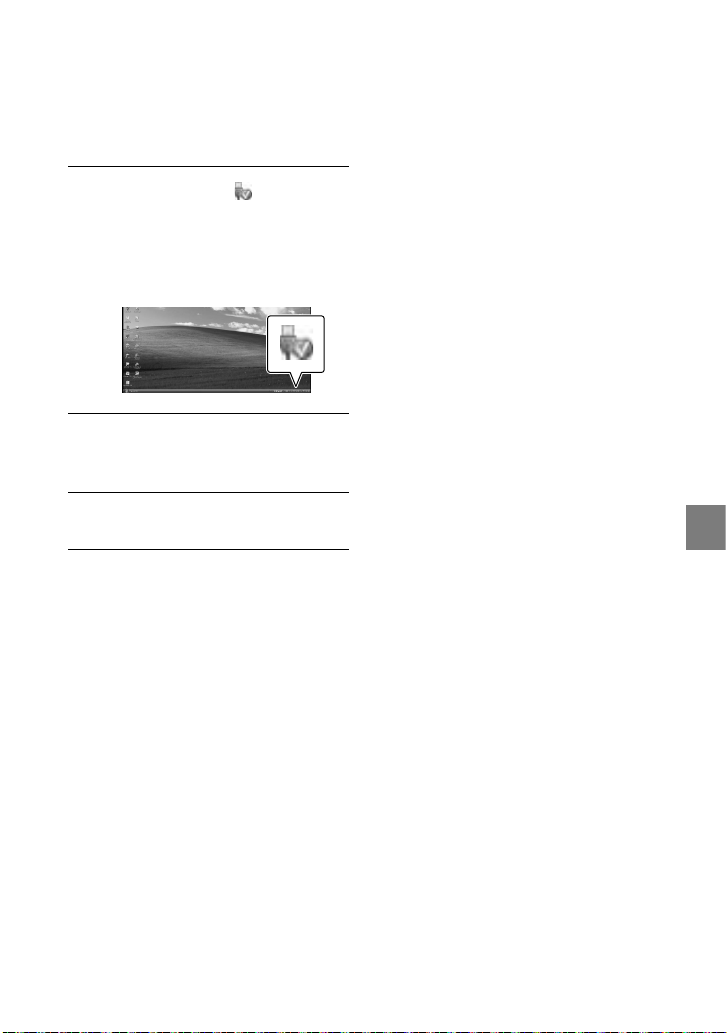
Pour débrancher le caméscope de
l’ordinateur
Cliquez sur l’icône
en bas à
droite du bureau de l’ordinateur
[Retirer Périphérique de
stockage de masse USB en toute
sécurité].
Appuyez sur [FIN] [OUI] sur
l’écran du caméscope.
Débranchez le câble USB.
Vous pouvez créer un disque Blu-ray
Disc à l’aide d’un ordinateur équipé d’un
graveur de Blu-ray Disc. Installez le Logiciel
upplémentaire pour BD pour « PMB » (p.35).
S
Enregistrement de films et de photos à l’aide d’un ordinateur
FR
27
Page 28
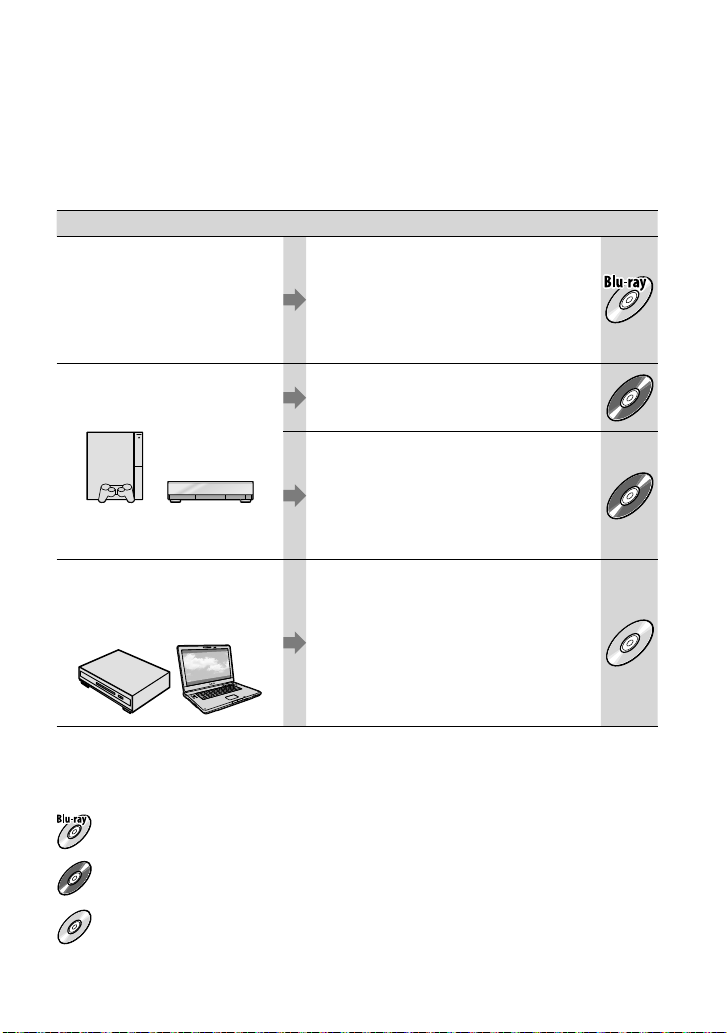
Sélection de la méthode de création d’un disque
HD
HD
SD
HD
SD
(ordinateur)
Vous trouverez ci-dessous une description de différentes méthodes de création d’un
disque avec une qualité d’image haute définition (HD) ou standard (SD) à partir de
films ou de photos avec une qualité d’image haute définition (HD) enregistrés dans votre
caméscope. Choisissez la méthode qui convient le mieux à votre lecteur de disque.
Lecteur Choix de la méthode et du type de disque
Lecteurs de disque Blu-ray
Disc (lecteur Blu-ray Disc,
PLAYSTATION
Lecteurs de disque au format
AVCHD (lecteur Blu-ray Disc
Sony, PLAYSTATION
Lecteurs de DVD ordinaires
(lecteur de DVD, ordinateur
prenant en charge la lecture des
DVD, etc.)
3, etc.)
3, etc.)
Importation de films et de photos sur un
ordinateur (Easy PC Back-up) (p. 32)
Création d’un Blu-ray disc* avec une
qualité d’image haute définition (HD)
(p
. 35)
Création d’un disque d’une simple pression
sur une touche (One Touch Disc Burn)
(p
. 30)
Importation de films et de photos sur un
ordinateur (Easy PC Back-up) (p. 32)
Création d’un disque au format AVCHD
avec une qualité d’image haute
définition (HD
Importation de films et de photos sur un
ordinateur (Easy PC Back-up) (p. 32)
Création d’un disque avec une qualité
d’image standard (SD) (p. 36)
) (p. 34)
* Pour créer un disque Blu-ray Disc, le Logiciel Supplémentaire pour BD pour « PMB » doit être installé
(p. 35).
Caractéristiques de chaque type de disque
L’utilisation d’un disque Blu-ray Disc permet d’enregistrer des films avec une qualité d’image haute
définition (HD) plus longs que sur des disques DVD.
Il est possible d’enregistrer un film avec une qualité d’image haute définition (HD) sur un DVD, tel
qu’un DVD-R, et de créer un disque avec une qualité d’image haute définition (HD).
Il est possible d’enregistrer un film avec une qualité d’image standard (SD) converti à partir d’un
film de qualité haute définition (HD) sur un DVD, tel qu’un DVD-R, et de créer un disque avec une
qualité d’image standard (SD).
FR
28
Page 29
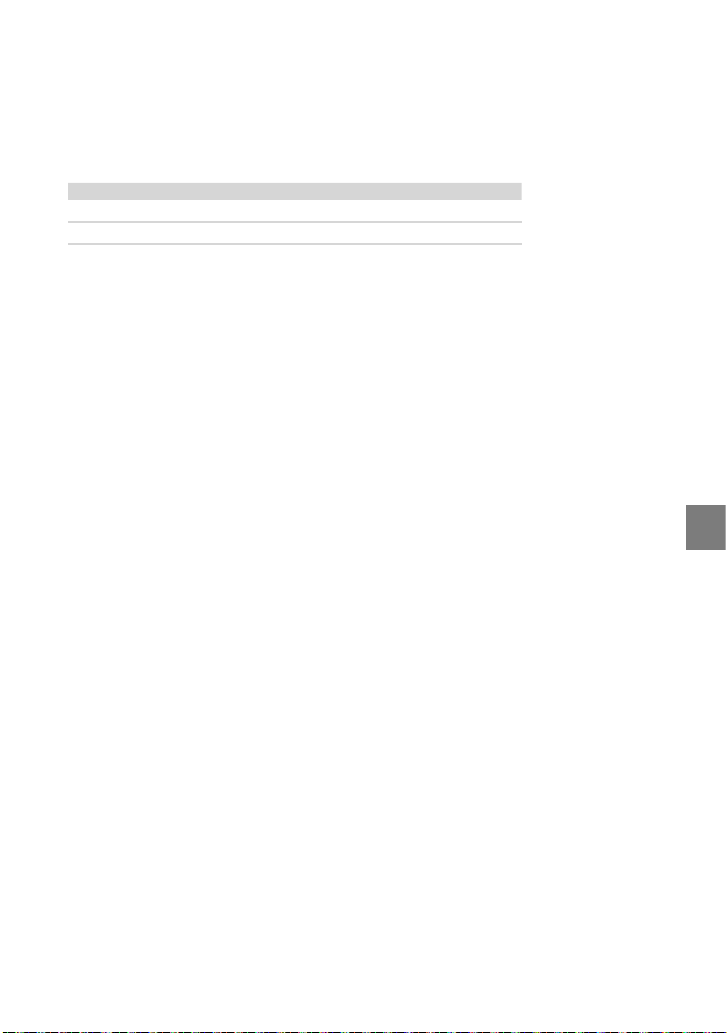
Disques pouvant être utilisés avec « PMB »
Vous pouvez utiliser des disques de 12 cm des types suivants avec « PMB ». Pour les disques
Blu-ray Disc, reportez-vous à la page 35.
Type de disque Caractéristiques
DVD-R/DVD+R/DVD+R DL Non réinscriptibles
DVD-RW/DVD+RW Réinscriptibles
Veillez à ce que votre PLAYSTATION3 dispose toujours de la dernière version du logiciel système
PLAYSTATION
Il se peut que la PLAYSTATION
3.
3 ne soit pas disponible dans certains pays/certaines régions.
Enregistrement de films et de photos à l’aide d’un ordinateur
FR
29
Page 30
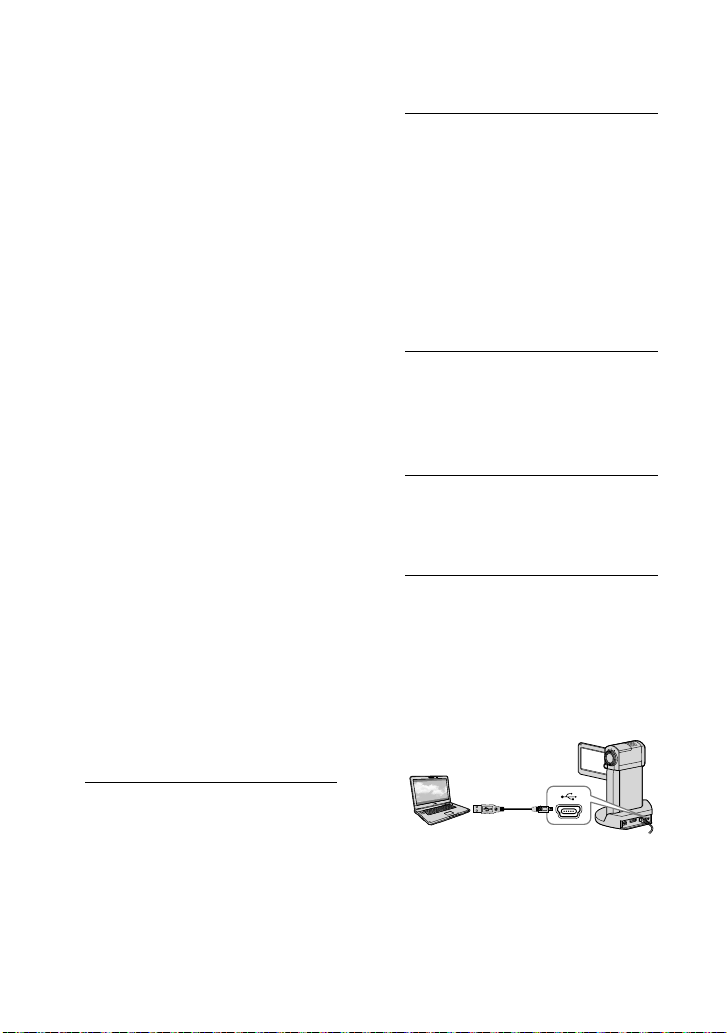
Création d’un disque
d’une simple pression
sur une touche
(One Touch Disc Burn)
Vous pouvez enregistrer les films et
les photos sur un disque. Les films et
photos que vous avez enregistrés sur
votre caméscope et qui ne sont pas
encore sauvegardés à l’aide de One Touch
Disc Burn peuvent être enregistrés
automatiquement sur un disque. Les films
et les photos sont enregistrés sur un disque
avec leur qualité d’enregistrement d’origine.
Les films avec une qualité d’image haute
définition (HD) (réglage par défaut) entraînent
la création d’un disque avec une qualité d’image
haute définition (HD). Vous ne pouvez pas
lire de disque avec une qualité d’image haute
définition (HD) sur des lecteurs de DVD.
One Touch Disc Burn ne permet pas la création
d’un disque Blu-ray Disc.
Pour créer un disque avec une qualité d’image
standard (SD) à partir de films avec une qualité
d’image haute définition (HD), importez
’abord les films sur un ordinateur (p. 32),
d
puis créez un disque avec une qualité d’image
tandard (SD) (p. 36).
s
nstallez d’abord « PMB » (p. 25), mais ne lancez
I
as « PMB ».
p
Raccordez votre caméscope à la prise murale à
l’aide de l’adaptateur secteur fourni à cet effet
(p
. 12).
La fonction One Touch Disc Burn permet de
graver des films et des photos enregistrés dans
la mémoire interne uniquement.
1
Mettez votre ordinateur sous
tension et insérez un disque
vierge dans le lecteur de DVD.
Pour connaître les types de disques
compatibles, reportez-vous à la page 28.
i un logiciel autre que « PMB » démarre
S
automatiquement, fermez-le.
2
Raccordez l’adaptateur secteur
à la station d’accueil de la
« Handycam » Station et à la prise
murale.
Si vous n’utilisez pas la station d’accueil
de la « Handycam » Station, raccordez
l’adaptateur secteur et l’adaptateur de
b
orne USB dédié au caméscope (p. 12, 65),
uis passez à l’étape 4.
p
3
Installez le caméscope sur
la station d’accueil de la
« Handycam » Station.
4
Mettez le caméscope sous
tension en ouvrant l’écran LCD.
5
Raccordez la prise (USB)
de la station d’accueil de la
« Handycam » Station ou
l’adaptateur de borne USB dédié
à l’ordinateur à l’aide du câble
USB (fourni).
Si vous fermez le panneau LCD alors que
votre caméscope est raccordé à d’autres
appareils à l’aide du câble USB, vous
risquez de perdre les images enregistrées.
30
FR
Page 31

6
Appuyez sur (MENU)
[CONNEXION USB] (sous
la catégorie
[GRAVURE DISQUE].
7
Suivez les instructions qui
s’affichent sur l’écran de
l’ordinateur.
Les films et les photos ne sont pas enregistrés
sur l’ordinateur lorsque vous exécutez la
fonction One Touch Disc Burn.
[AUTRES])
Enregistrement de films et de photos à l’aide d’un ordinateur
FR
31
Page 32

Importation de films
et de photos sur un
ordinateur
(Easy PC Back-up)
Les films et photos que vous avez
enregistrés sur votre caméscope et qui ne
sont pas encore sauvegardés à l’aide de
Easy PC Back-up peuvent être importés
automatiquement sur un ordinateur. Mettez
d’abord l’ordinateur sous tension.
Raccordez votre caméscope à la prise murale à
l’aide de l’adaptateur secteur fourni à cet effet
. 12).
(p
1
Raccordez l’adaptateur secteur
à la station d’accueil de la
« Handycam » Station et à la prise
murale.
Si vous n’utilisez pas la station d’accueil
de la « Handycam » Station, raccordez
l’adaptateur secteur et l’adaptateur de
b
orne USB dédié au caméscope (p. 12, 65),
uis passez à l’étape 3.
p
2
Installez le caméscope sur
la station d’accueil de la
« Handycam » Station.
3
Mettez le caméscope sous
tension en ouvrant l’écran LCD.
L’écran [SELECT.USB] s’affiche sur
l’écran du caméscope.
Si vous fermez le panneau LCD alors que
votre caméscope est raccordé à d’autres
appareils à l’aide du câble USB, vous
risquez de perdre les images enregistrées.
5
Appuyez sur [ CONNEXION
USB] pour importer des images à
partir de la mémoire interne, ou
sur [ CONNEXION USB] pour
importer des images à partir d’un
« Memory Stick PRO Duo ».
La fenêtre [Handycam Utility] s’affiche
sur l’écran de l’ordinateur.
6
Sur l’écran de l’ordinateur,
cliquez sur [Easy PC Back-up]
[Importer].
4
Raccordez la prise (USB)
de la station d’accueil de la
« Handycam » Station ou
l’adaptateur de borne USB dédié
à l’ordinateur à l’aide du câble
USB (fourni).
FR
32
Page 33

Démarrage de PMB
(Picture Motion Browser)
Les films et les photos sont importés
sur votre ordinateur.
Une fois l’opération terminée, l’écran
PMB » apparaît.
«
Une fois l’opération terminée, un écran
indiquant que les films sont en cours
d’analyse peut s’afficher. L’analyse des films
peut durer un certain temps. Pendant ce
emps, vous pouvez utiliser « PMB ».
t
A partir de films importés avec une qualité
d’image haute définition (HD), vous pouvez
créer des disques avec une qualité d’image haute
définition (HD) (disques Blu-ray Disc/disques
u format AVCHD) (p. 34) ou avec une qualité
a
’image standard (SD) (p. 36).
d
Pour plus d’informations sur l’importation de
ilms et de photos, reportez-vous au « Manuel
f
de PMB » (p.
Vous pouvez exporter des films avec une qualité
d’image haute définition (HD) de l’ordinateur
vers le caméscope (HDR-TG5E/TG5VE). Dans
’écran « PMB », cliquez sur [Traitement]
l
[Exporter vers] [Handycam (Mémoire
interne)] ou [Handycam (Memory Stick)]. Pour
lus d’informations, reportez-vous au « Manuel
p
de PMB » (p.
33).
33).
Modification du lecteur ou du
dossier de destination des films
et des photos
Dans l’écran [Handycam Utility] de
l’étape 6 ci-dessus, cliquez sur [Easy PC
Back-up] [Modifier]. Dans l’écran
qui s’affiche, vous pouvez sélectionner le
lecteur ou le dossier d’enregistrement des
images.
Double-cliquez sur l’icône de raccourci
« PMB » sur le bureau de l’ordinateur.
Si l’icône ne s’affiche pas à l’écran de
l’ordinateur, cliquez sur [Démarrer] [Tous
les programmes] [Sony Picture Utility]
our lancer « PMB ».
[PMB] p
Vous pouvez visionner, modifier ou créer
des disques de films et de photos à l’aide de
PMB ».
«
Lecture du « Manuel de PMB »
Pour plus de détails sur l’utilisation de
« PMB », lisez le « Manuel de PMB ».
Double-cliquez sur l’icône de raccourci
«
Manuel de PMB » sur le bureau de
l’ordinateur pour ouvrir le « Manuel de
PMB ».
Si l’icône ne s’affiche pas à l’écran de
l’ordinateur, cliquez sur [Démarrer] [Tous
les programmes] [Sony Picture Utility]
[Aide] [Manuel de PMB]. Vous pouvez
galement ouvrir le « Manuel de PMB » à partir
é
de l’[Aide] de « PMB ».
Enregistrement de films et de photos à l’aide d’un ordinateur
FR
33
Page 34

Création d’un disque
avec une qualité
d’image haute
définition (HD)
Vous pouvez créer un disque avec une
qualité d’image haute définition (HD) en
regroupant des films de qualité d’image
haute définition (HD) précédemment
portés sur votre ordinateur (p. 32).
im
Vous trouverez dans cette section une
explication de la procédure d’enregistrement
d’un film avec une qualité d’image haute
éfinition (HD) sur un DVD (p. 29).
d
Il est possible de lire un disque de qualité
d’image haute définition (HD) sur des lecteurs
de disque au format AVCHD, tels qu’un lecteur
Sony Blu-ray Disc et une PLAYSTATION
Vous ne pouvez pas lire ce disque sur des
ecteurs de DVD ordinaires (p. 28).
l
1
Mettez votre ordinateur sous
tension et insérez un disque
vierge dans le lecteur de DVD.
Pour connaître les types de disques
compatibles, reportez-vous à la page 29.
i un logiciel autre que « PMB » démarre
S
automatiquement, fermez-le.
2
Double-cliquez sur l’icône de
raccourci « PMB » sur le bureau de
l’ordinateur pour lancer « PMB ».
Vous pouvez également lancer « PMB »
en cliquant sur [Démarrer] [Tous les
programmes] [Sony Picture Utility]
[PMB].
3
Cliquez sur [Dossiers] ou
[Calendrier] dans la partie gauche
de la fenêtre et sélectionnez
le dossier ou la date, puis
sélectionnez les films possédant
une qualité d’image haute
définition (HD).
Les films avec une qualité d’image haute
définition (HD) sont identifiés par l’icône
.
Vous ne pouvez pas enregistrer de photos
sur un disque.
Pour sélectionner plusieurs films,
3.
maintenez la touche Ctrl enfoncée et
cliquez sur les vignettes.
4
Dans la partie supérieure de la
fenêtre, cliquez sur [Traitement]
[Création AVCHD (HD)].
La fenêtre de sélection des films
s’affiche.
Pour ajouter des films à ceux sélectionnés
précédemment, sélectionnez-les dans
la fenêtre principale et faites-les glisser
jusqu’à la fenêtre de sélection des films.
5
Pour créer un disque, suivez les
instructions à l’écran.
La création d’un disque peut durer un
certain temps.
34
FR
Page 35

Lecture d’un disque avec une
qualité d’image haute définition
(HD) sur un ordinateur
Vous pouvez lire des disques avec une
qualité d’image haute définition (HD)
’aide de l’application « Player for
à l
AVCHD » installée avec « PMB ».
Pour lancer « Player for AVCHD »,
cliquez sur [Démarrer] [Tous les
programmes] [Sony Picture Utility]
[Player for AVCHD].
Pour plus d’informations sur son
utilisation, reportez-vous à l’aide de
Player for AVCHD ».
«
Il se peut que les films ne soient pas lus
correctement selon l’environnement
informatique.
Création d’un disque Blu-ray Disc
Vous pouvez créer un disque Blu-ray
Disc avec un film de qualité haute
définition (HD) précédemment importé
ur un ordinateur (p. 32).
s
Pour créer un disque Blu-ray Disc, le
Logiciel Supplémentaire pour BD pour
PMB » doit être installé. Cliquez sur
«
[Logiciel Supplémentaire pour BD]
d
ans l’écran d’installation de « PMB » et
installez ce plug-in conformément aux
instructions affichées.
Connectez votre ordinateur à Internet
lorsque vous installez [Logiciel
Supplémentaire pour BD].
Insérez un disque Blu-ray Disc vierge
dans le lecteur, puis cliquez sur
[Traitement] [Création de disque
lu-ray (HD)] à l’étape 4 de la section
B
Création d’un disque avec une qualité
«
d’image haute définition (HD)
» (p. 34).
Les autres procédures sont identiques à
celles de la création d’un disque avec une
qualité d’image haute définition (HD).
Votre ordinateur doit prendre en charge la
création de disques Blu-ray Disc.
Vous pouvez utiliser des disques BD-R (non
réinscriptibles) et BD-RE (réinscriptibles)
pour la création de disques Blu-ray Disc.
Vous ne pouvez pas ajouter de contenu
à l’un ou l’autre type de disque après sa
création.
Enregistrement de films et de photos à l’aide d’un ordinateur
FR
35
Page 36

Création d’un disque
avec une qualité
d’image standard (SD)
pouvant être lu sur
des lecteurs de DVD
ordinaires
Vous pouvez créer un disque avec
une qualité d’image standard (SD) en
sélectionnant des films et des photos
précédemment importés sur votre
rdinateur (p. 32).
o
Vous pouvez sélectionner des films avec une
qualité d’image haute définition (HD) comme
sources. Cependant, la qualité d’image est
convertie de la haute définition (HD) à la
définition standard (SD). La conversion de la
qualité d’image des films dure plus longtemps
que leur enregistrement proprement dit.
1
Mettez votre ordinateur sous
tension et insérez un disque
vierge dans le lecteur de DVD.
Pour connaître les types de disques
compatibles, reportez-vous à la page 29.
i un logiciel autre que « PMB » démarre
S
automatiquement, fermez-le.
2
Double-cliquez sur l’icône de
r
accourci « PMB » sur le bureau de
l’ordinateur pour lancer « PMB ».
Vous pouvez également lancer « PMB »
en cliquant sur [Démarrer] [Tous les
programmes] [Sony Picture Utility]
[PMB].
3
Cliquez sur [Dossiers] ou
[Calendrier] dans la partie gauche
de la fenêtre et sélectionnez
le dossier ou la date, puis
sélectionnez les films et les
photos.
Les films avec une qualité d’image haute
définition (HD) sont identifiés par l’icône
.
Pour sélectionner plusieurs films et
photos, maintenez la touche Ctrl enfoncée
et cliquez sur les vignettes.
4
Dans la partie supérieure de la
fenêtre, cliquez sur [Traitement]
[Création de DVD-Video (SD)].
La fenêtre de sélection des films et des
photos s’affiche.
Pour ajouter des films et des photos à ceux
sélectionnés précédemment, sélectionnezles dans la fenêtre principale et faites-les
glisser jusqu’à la fenêtre de sélection des
films et des photos.
5
Pour créer un disque, suivez les
instructions à l’écran.
La création d’un disque peut durer un
certain temps.
36
FR
Page 37

Copie d’un disque
Vous pouvez copier un disque enregistré
sur un autre disque à l’aide du logiciel
Video Disc Copier ».
«
Il est également possible de copier un
disque en convertissant des films avec
une qualité d’image haute définition
(HD) en films avec une qualité d’image
standard (SD).
Cliquez sur [Démarrer] [Tous les
programmes] [Sony Picture Utility]
[Video Disc Copier] pour lancer le
logiciel. Pour plus d’informations sur
son utilisation, reportez-vous à l’aide de
Video Disc Copier ».
«
Vous ne pouvez pas effectuer de copie sur
un disque Blu-ray Disc.
Capture de photos à partir d’un
film
Vous pouvez enregistrer une image d’un
film en tant que fichier photo.
Dans la fenêtre de lecture de films de
PMB », cliquez sur
«
les fenêtres [Enregistrer l’image]. Pour
plus d’informations sur leur utilisation,
eportez-vous au « Manuel de PMB »
r
33).
(p.
pour afficher
Cliquez
Montage de films
Vous pouvez couper uniquement les
parties nécessaires d’un film et les
enregistrer dans un autre fichier.
’aide de « PMB », sélectionnez le film
A l
à modifier, puis cliquez sur [Traitement]
[Video Trimming] dans le menu pour
afficher la fenêtre Video Trimming. Pour
plus d’informations sur leur utilisation,
eportez-vous au « Manuel de PMB »
r
33).
(p.
Enregistrement de films et de photos à l’aide d’un ordinateur
FR
37
Page 38

Sauvegarde d’images à l’aide d’un graveur/enregistreur DVD
HD
SD
Sélection de la méthode de création d’un disque
(graveur/enregistreur DVD)
Vous trouverez ci-dessous une description de différentes méthodes de création d’un
disque avec une qualité d’image haute définition (HD) ou standard (SD) à partir de
films ou de photos avec une qualité d’image haute définition (HD) enregistrés dans votre
caméscope. Choisissez la méthode qui convient le mieux à votre lecteur de disque.
Préparez un DVD, tel qu’un DVD-R, pour créer un disque.
Reportez-vous à la page 35 pour créer un disque Blu-ray Disc.
Lecteur Choix de la méthode et du type de disque
Lecteurs de disque au format
AVCHD (lecteur Blu-ray Disc
Sony, PLAYSTATION
Lecteurs de DVD ordinaires
(lecteur de DVD, ordinateur
prenant en charge la lecture des
DVD, etc.)
3, etc.)
Création d’un disque en qualité d’image
haute définition (HD) à l’aide d’un graveur
DVD, etc. (raccordement à l’aide d’un câble
USB) (p
. 39)
Création d’un disque en qualité d’image
standard (SD) à l’aide d’un enregistreur
de disque, etc. (connexion par câble de
r
accordement A/V) (p. 41)
Veillez à ce que votre PLAYSTATION3 dispose toujours de la dernière version du logiciel système
PLAYSTATION
Il se peut que la PLAYSTATION
FR
3.
3 ne soit pas disponible dans certains pays/certaines régions.
38
Page 39
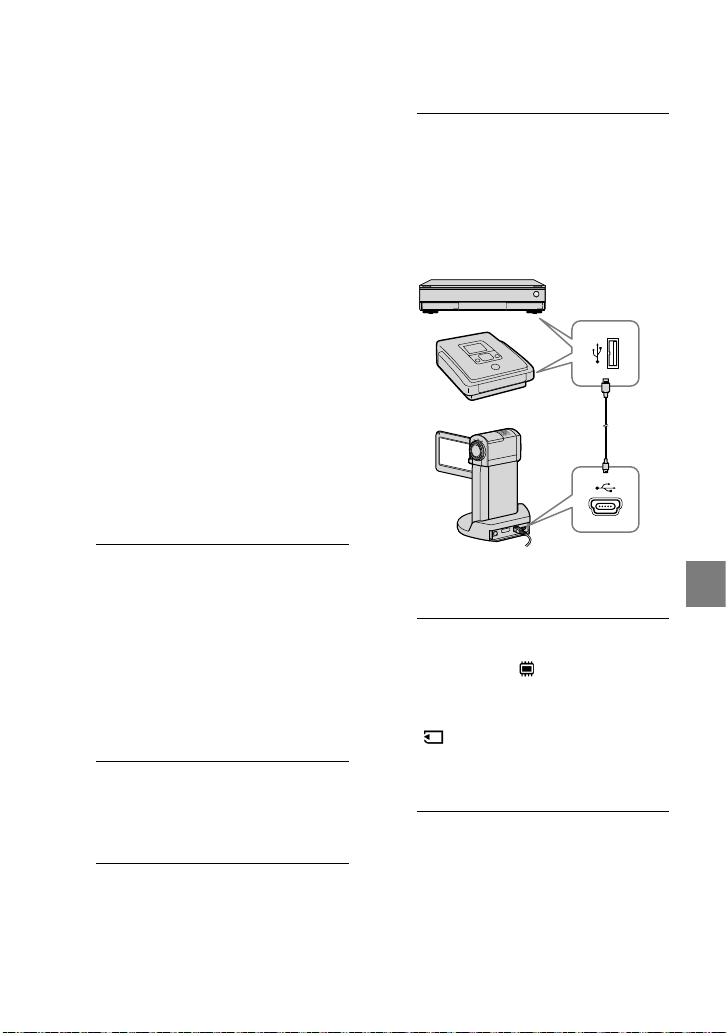
Création d’un disque
en qualité d’image
haute définition (HD)
à l’aide d’un graveur
DVD, etc.
(Raccordement à l’aide du
câble USB)
Utilisez le câble USB pour raccorder votre
caméscope à un appareil de création de
disque compatible avec les films possédant
une qualité d’image haute définition (HD),
tel qu’un graveur DVD Sony. Reportez-vous
également au mode d’emploi fourni avec
l’appareil à raccorder.
Cette section décrit la méthode utilisée
pour créer un disque en raccordant votre
caméscope à un graveur DVD Sony.
Raccordez votre caméscope à la prise murale à
l’aide de l’adaptateur secteur fourni à cet effet
. 12).
(p
1
Raccordez l’adaptateur secteur
à la station d’accueil de la
« Handycam » Station et à la prise
murale.
Si vous n’utilisez pas la station d’accueil
de la « Handycam » Station, raccordez
l’adaptateur secteur et l’adaptateur de
b
orne USB dédié au caméscope (p. 12, 65),
uis passez à l’étape 3.
p
2
Installez le caméscope sur
la station d’accueil de la
« Handycam » Station.
3
Mettez le caméscope sous
tension en ouvrant l’écran LCD.
4
Raccordez la prise (USB)
de la station d’accueil de la
« Handycam » Station ou
l’adaptateur de borne USB dédié
à un graveur DVD, etc. à l’aide du
câble USB (fourni).
L’écran [SELECT.USB] s’affiche sur
l’écran du caméscope.
5
Sur l’écran du caméscope,
appuyez sur [ CONNEXION
USB] si les films sont enregistrés
dans la mémoire interne, ou sur
[ CONNEXION USB] si les films
sont enregistrés sur un « Memory
Stick PRO Duo ».
6
Lancez l’enregistrement sur
l’appareil raccordé.
Pour plus d’informations, consultez
également les modes d’emploi fournis avec
l’appareil à raccorder.
Sauvegarde d’images à l’aide d’un graveur/enregistreur DVD
FR
39
Page 40

7
Une fois l’opération terminée,
appuyez sur [FIN] [OUI] sur
l’écran du caméscope.
8
Débranchez le câble USB.
Le disque que vous avez créé en qualité d’image
haute définition (HD) ne peut pas être utilisé
avec des lecteurs/enregistreurs DVD. Comme
les lecteurs/enregistreurs DVD ne sont pas
compatibles avec le format AVCHD, il se peut
que le lecteur/enregistreur DVD n’éjecte pas le
disque.
Il se peut que le graveur DVD Sony ne soit pas
disponible dans certains pays/certaines régions.
40
FR
Page 41

Création d’un disque
avec une qualité
d’image standard
(SD) à l’aide d’un
enregistreur, etc.
(Connexion par câble de
raccordement A/V)
Vous pouvez copier les images lues
sur votre caméscope sur un disque ou
une cassette vidéo en raccordant votre
caméscope à un enregistreur de disque, un
graveur DVD Sony, etc. à l’aide du câble
de raccordement A/V. Raccordez l’appareil
selon la méthode ou . Reportez-vous
également aux modes d’emploi fournis
avec les appareils à raccorder. Avant de
commencer, sélectionnez le support
d’enregistrement contenant les films que
vous souhaitez copier, ainsi que la qualité
’image à utiliser (p. 44, 49).
d
Raccordez votre caméscope à la prise murale à
l’aide de l’adaptateur secteur fourni à cet effet
. 12).
(p
Les films enregistrés en qualité d’image haute
définition (HD) seront copiés en qualité
d’image standard (SD).
Cordon de liaison audio et vidéo (fourni)
Raccordez le câble de raccordement A/V à
la prise d’entrée de l’autre appareil.
Votre caméscope est équipé d’un
connecteur A/V à distance, et la station
d
’accueil de la « Handycam » Station est
dotée d’une prise A/V OUT (p.
Raccordez le câble de raccordement A/V
à la station d’accueil de la « Handycam »
Station ou au caméscope, selon votre
configuration.
C
âble de raccordement A/V avec S VIDEO
(vendu séparément)
Si vous raccordez le caméscope à un autre
appareil via la prise S VIDEO en utilisant
un câble de raccordement A/V avec un
câble S VIDEO (vendu séparément),
vous obtiendrez des images de meilleure
64, 65).
qualité qu’avec un câble de raccordement
A/V. Raccordez les fiches blanche et
rouge (audio gauche/droit) et la fiche
S
VIDEO (canal S VIDEO) du câble de
raccordement A/V à un câble S VIDEO.
Si vous raccordez uniquement la fiche
S VIDEO, vous n’entendrez aucun son. Le
raccordement de la fiche jaune (vidéo) n’est
pas nécessaire.
Prise A/V OUT
Entrée
S VIDEO
VIDEO
(Jaune)
(Blanc)
AUDIO
(Jaune)
Sens du signal
(Rouge)
Sauvegarde d’images à l’aide d’un graveur/enregistreur DVD
FR
41
Page 42

1
Introduisez le support
d’enregistrement dans l’appareil
d’enregistrement.
Si votre appareil d’enregistrement est
équipé d’un sélecteur d’entrée, réglez-le en
mode d’entrée.
2
Raccordez votre caméscope
à l’appareil d’enregistrement
(enregistreur de disque, etc.) à
l’aide du câble de raccordement
A/V (fourni) ou d’un câble de
raccordement A/V avec S VIDEO
(vendu séparément).
Raccordez votre caméscope aux prises
d’entrée de l’appareil d’enregistrement.
3
Démarrez la lecture sur votre
caméscope et enregistrez sur
l’appareil d’enregistrement.
Pour obtenir plus d’informations, reportezvous au mode d’emploi fourni avec votre
appareil d’enregistrement.
4
Lorsque la copie est
terminée, arrêtez l’appareil
d’enregistrement, puis le
caméscope.
Pour masquer les indicateurs (comme le
compteur, etc.) sur l’écran de l’appareil raccordé,
appuyez sur
(sous la catégorie
[LCD] (réglage par défaut)
.
Pour enregistrer la date et l’heure, les
coordonnées (HDR-TG5VE/TG7VE) ou les
données de réglage du caméscope, appuyez sur
(MENU) [CODE DONNEES] (sous
la catégorie
réglage souhaité
En outre, appuyez sur
[SORTIE AFF.] (sous la catégorie
[REGLAGES SORTIE]) [SOR.V/LCD]
Si la taille d’écran des appareils d’affichage
(TV, etc.) est 4:3, appuyez sur
[FORMAT TV] (sous la catégorie
[REGLAGES SORTIE]) [4:3]
Si vous raccordez un appareil mono, raccordez
la fiche jaune du câble de raccordement A/V
à la prise d’entrée vidéo et la blanche (canal
gauche) ou rouge (canal droit) à la prise d’entrée
audio de l’appareil.
Il se peut que le graveur DVD Sony ne soit pas
disponible dans certains pays/certaines régions.
(MENU) [SORTIE AFF.]
[REGLAGES SORTIE])
[REGL.DE LECTURE]) le
.
(MENU)
.
(MENU)
.
Etant donné que la copie est effectuée par
transfert de données analogiques, la qualité
d’image peut s’en trouver détériorée.
Vous ne pouvez pas copier d’images sur des
enregistreurs raccordés à l’aide d’un câble
HDMI.
FR
42
Page 43
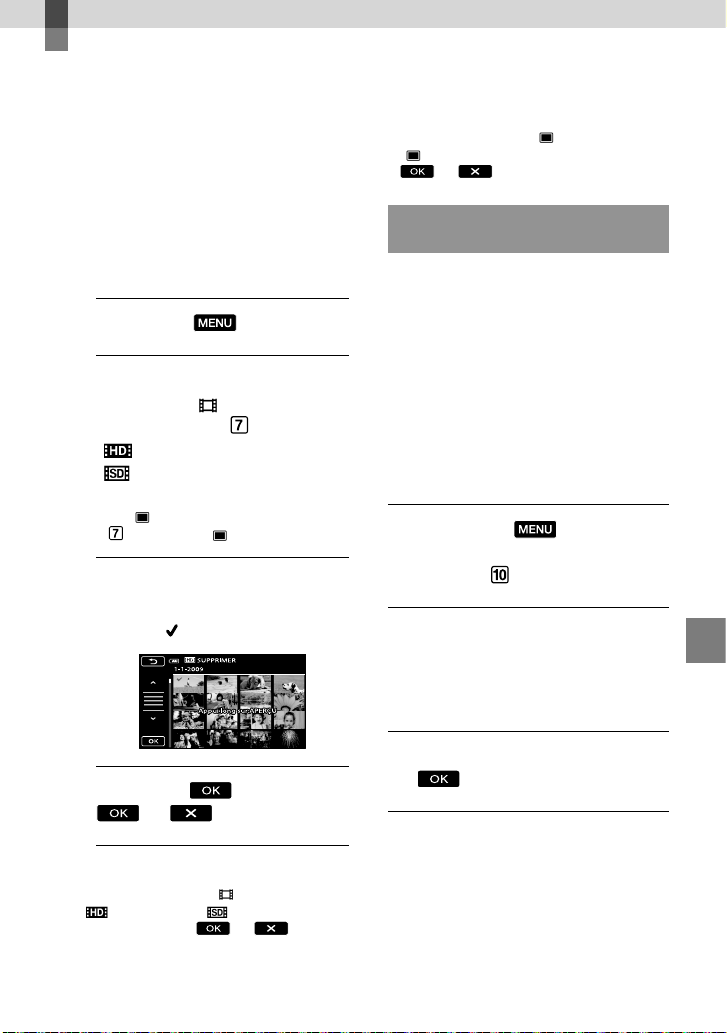
Utilisation correcte de votre caméscope
Suppression de films
ou de photos
Vous pouvez libérer de l’espace sur le
support d’enregistrement en supprimant des
films ou des photos.
Avant de commencer, sélectionnez le
support d’enregistrement contenant les
films ou les photos que vous souhaitez
upprimer (p. 44).
s
1
Appuyez sur
2
Pour supprimer des films,
appuyez sur [ SUPPRIMER]
(sous la catégorie
SUPPRIMER] ou
[
[
SUPPRIMER].
Pour supprimer des photos, appuyez
SUPPRIMER] (sous la catégorie
sur [
[MONT]) [ SUPPRIMER].
3
Appuyez sur les films ou les
photos à supprimer pour afficher
le repère .
(MENU).
[MONT])
Pour supprimer toutes les photos à la fois
A l’étape 2, appuyez sur [
SUPPR.TOUT] [OUI] [OUI]
[
.
SUPPRIMER]
Formatage du support
d’enregistrement
Le formatage supprime tous les films et
toutes les photos afin de libérer de l’espace
d’enregistrement.
Raccordez votre caméscope à la prise murale à
l’aide de l’adaptateur secteur fourni à cet effet
. 12).
(p
Afin d’éviter la perte d’images importantes,
l est conseillé de les enregistrer (p. 24)
i
avant de procéder au formatage du support
d’enregistrement.
Les films et photos protégés sont également
supprimés.
Appuyez sur
(MENU)
[FORMAT.SUPPORT] (sous la
catégorie [GERER SUPPORT]).
Appuyez sur le support
d’enregistrement à formater
([MEMOIRE INTERNE] ou
[MEMORY STICK]).
Utilisation correcte de votre caméscope
4
Appuyez sur
[OUI]
.
Pour supprimer tous les films à la fois
A l’étape 2, appuyez sur [
SUPPR.TOUT]/[ SUPPR.TOUT]
[
[OUI] [OUI]
SUPPRIMER]
.
Appuyez sur [OUI] [OUI]
.
Aussi longtemps que le message [Exécution
en cours…] est affiché, ne fermez pas l’écran
LCD, n’utilisez aucune touche du caméscope, ne
débranchez pas l’adaptateur secteur et n’éjectez
as le « Memory Stick PRO Duo » de votre
p
caméscope (le témoin d’accès est allumé ou
clignote pendant le formatage du support).
FR
43
Page 44

44
FR
Changement
de support
d’enregistrement
Vous pouvez sélectionner la mémoire
interne ou le « Memory Stick PRO Duo »
comme support d’enregistrement, de
lecture ou de montage sur votre caméscope.
Sélectionnez le support à utiliser pour les
films et les photos séparément.
Par défaut, les films et les photos sont
enregistrés dans la mémoire interne.
Mémoire interne
Films
Vous pouvez effectuer des opérations de prise
de vue, de lecture et de montage sur le support
sélectionné.
Reportez-vous à la page 60 pour plus
d’informations sur la durée de prise de vue pour
les films.
«
Memory Stick »
Sélection du support
d’enregistrement pour les films
Appuy
ez sur (MENU)
[REG.SUPP.FILM] (sous la
catégorie [GERER SUPPORT]).
L’écran [REG.SUPP.FILM] apparaît.
Appuyez sur le support souhaité.
Appuyez sur [OUI]
Le support d’enregistrement a été
modifié.
Photos
.
Sélection du support pour les
photos
Appuy
ez sur (MENU)
[REG.SUPP.PHOTO] (sous la
catégorie [GERER SUPPORT]).
L’écran [REG.SUPP.PHOTO] apparaît.
Appuyez sur le support
d’enregistrement souhaité.
Appuyez sur [OUI]
Le support d’enregistrement a été
modifié.
.
Pour vérifier les réglages du
support d’enregistrement
Allumez le témoin (Film) pour
vérifier quel support d’enregistrement
est utilisé pour les films, ou le témoin
(Photo) pour les photos. L’icône
du support est affichée dans le coin
supérieur droit de l’écran.
: mémoire interne
: « Memory Stick PRO Duo »
Insertion d’un « Memory Stick PRO
Duo »
Réglez le support d’enregistrement sur
[MEMORY STICK] pour enregistrer les films
u les photos sur un « Memory Stick PRO
et/o
44).
Duo » (p.
Page 45

Types de « Memory Stick » compatibles
avec le caméscope
Pour enregistrer des films, il est conseillé
d’utiliser un « Memory Stick PRO Duo » de
1 Go ou supérieur portant l’indication suivante :
PRO Duo »)
PRO-HG Duo »)
*
(« Memory Stick
(« Memory Stick
* Ils peuvent être utilisés, qu’ils portent
l’indication Mark2 ou non.
Le bon fonctionnement d’un « Memory Stick
PRO Duo » d’une capacité jusqu’à 16 Go sur ce
caméscope a été vérifié.
I
nsérez le « Memory Stick PRO
Duo ».
Ouvrez le cache de la batterie/du
Memory Stick Duo.
nsérez le « Memory Stick Duo »
I
jusqu’au déclic.
ermez le cache de la batterie/du
F
Memory Stick Duo.
Si vous forcez pour insérer le « Memory
Stick PRO Duo » dans la fente dans le
mauvais sens, vous risquez d’endommager
l
e « Memory Stick PRO Duo » ou la fente
pour « Memory Stick Duo » et les données
d’image risquent d’être endommagées.
Appuyez sur [OUI].
Pour enregistrer uniquement des photos
sur un « Memory Stick PRO Duo »,
appuyez sur [NON].
Si [Echec de la création d’un nouveau fichier
dans la base de données d’images. L’espace
bre peut être insuffisant.] s’affiche à l’étape 2,
li
formatez le « Memory Stick PRO Duo » (p.
43).
Pour éjecter le « Memory Stick PRO
Duo »
Ouvrez le cache de la batterie/du « Memory
Stick Duo » et appuyez légèrement une
seule fois sur le « Memory Stick PRO
Duo ».
N’ouvrez pas le cache de la batterie/du
« Memory Stick Duo » pendant l’enregistrement.
Quand vous introduisez ou éjectez le « Memory
Stick PRO Duo », veillez à ce que le « Memory
Stick PRO Duo » ne soit pas éjecté trop
brusquement et ne tombe pas.
Utilisation correcte de votre caméscope
Témoin d’accès
L’écran [Créer nouv.fichier ds base
données d’images.] s’affiche si vous
sérez un nouveau « Memory Stick
in
PRO Duo » alors que le témoin
(Film) est allumé.
Copie de films et de photos
depuis la mémoire interne vers
Memory Stick PRO Duo »
un «
Appuyez sur (MENU)
[COPIER FILM]/[COPIER PHOTO]
(sous la catégorie
conformez-vous aux instructions
affichées.
[MONT]), puis
FR
45
Page 46
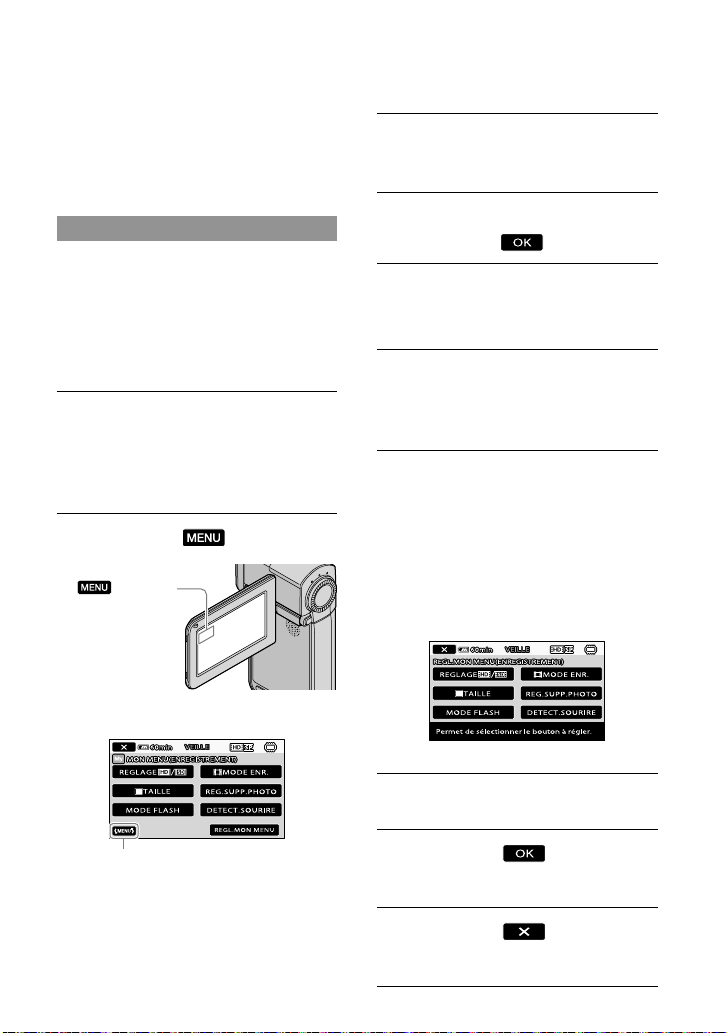
46
FR
Personnalisation de
votre caméscope à
l’aide des menus
Vous trouverez une description plus détaillée
des options de menu avec des photos en couleur
ans le Guide pratique de « Handycam » (p. 53).
d
Utilisation des menus
Votre caméscope dispose d’un MON
MENU dans lequel vous pouvez enregistrer
es 6 options de menu que vous utilisez
l
le plus fréquemment, et d’un MENU
comprenant toutes les options de menu.
MON MENU s’affiche par défaut.
Ouvrez l’écran LCD de votre
caméscope.
Le capuchon d’objectif est ouvert et
votre caméscope est sous tension.
Appuyez sur
(MENU)
(MENU).
Appuyez sur l’option de menu à
modifier.
Une fois le réglage modifié,
appuyez sur
Pour enregistrer vos options de menu
favorites dans MON MENU
.
A l
’étape 3 de « Utilisation des
menus », appuyez sur [REGL.
MON MENU].
Appuyez sur [ENREGISTREMENT]
ou sur [LECTURE].
Sélectionnez [ENREGISTREMENT]
pour modifier les options de MON
MENU(ENREGISTREMENT) ou sur
[LECTURE] pour modifier les options
de MON MENU(LECTURE).
L’écran MON MENU s’affiche.
Vers l’écran MENU
Les options de MON MENU en mode
d’enregistrement sont différentes des
options disponibles en mode de lecture.
Appuyez sur le bouton à modifier.
Appuyez sur
l’option à
enregistrer.
Appuyez sur
, une fois le
menu MON MENU affiché.
Page 47

Vous pouvez enregistrer jusqu’à 6 options
de menu pour chaque MON MENU (modes
d’enregistrement et de lecture).
Chaque MON MENU possède les réglages par
éfaut suivants :
d
MON MENU pour le mode d’enregistrement
[REGLAGE
TAILLE], [REG.SUPP.PHOTO], [MODE
[
FLASH], [DETECT.SOURIRE]
MON MENU pour le mode de lecture
SUPPRIMER], [ SUPPRIMER],
[
[REGLAGE
[LUMI.LCD], [COPIER FILM]
/ ], [ MODE ENR.],
/ ], [SELECTION],
Pour modifier le réglage à l’aide du
MENU
Appuyez sur l’option de menu à
modifier.
Ouvrez l’écran LCD de votre
caméscope.
Le capuchon d’objectif est ouvert et
votre caméscope est sous tension.
Appuyez sur
(MENU).
L’écran MON MENU s’affiche.
Si l’écran MENU était précédemment
affiché, l’écran MENU s’affiche à
ouveau. Passez à l’étape 4.
n
Appuyez sur
Les options de MENU s’affichent.
Catégorie
Vers l’écran MON MENU
.
Pour vous déplacer de 4 options de
menu à la fois
Pour passer d’une catégorie à
l’autre
Pour afficher
Selon les conditions d’enregistrement ou de
lecture, il peut être impossible de définir
certaines options de menu.
Les options de menu ou les paramètres
grisés ou ne sont pas disponibles.
Vous pouvez appuyer sur ou et faire
glisser à l’écran pour que la liste du menu
défile.
et .
Une fois le réglage modifié,
appuyez sur
Pour revenir à l’écran précédent, appuyez
Selon les options de menu modifiées, votre
caméscope bascule entre le mode de lecture et le
mode d’enregistrement.
sur
.
.
Utilisation correcte de votre caméscope
FR
47
Page 48

48
FR
Utilisation du OPTION MENU
Le OPTION MENU apparaît sous la
forme d’une fenêtre contextuelle comme
lorsque vous cliquez avec le bouton droit
de la souris sur l’ordinateur. Les options
de menu modifiables dans le contexte
s’affichent.
Appuyez sur
(OPTION)
(OPTION).
Appuyez sur l’onglet souhaité
l’option pour modifier le réglage.
Option de menu
Onglet
Une fois le réglage terminé,
appuyez sur
Les options de menu ou les paramètres grisés
ou ne sont pas disponibles.
Si l’option souhaitée n’apparaît pas à l’écran,
appuyez sur un autre onglet. (Il se peut
qu’aucun onglet n’apparaisse.)
Les onglets et les options qui s’affichent à l’écran
dépendent de l’état d’enregistrement ou de
lecture en cours de votre caméscope.
.
Page 49

Liste des options de menu
Catégorie (REGLAG.MANUELS)
SELECTION SCENE ..................Pour sélectionner un paramètre d’enregistrement adapté au type de scène
(par exemple, une vue nocturne ou à la plage).
FONDU.................................. Pour effectuer un fondu avant ou arrière sur les scènes.
BAL BLANCS .............................. Pour régler la balance des blancs.
SPOT./M.PT C. ........................... Pour régler simultanément la luminosité et la mise au point du sujet
sélectionné.
SPOTMETRE ..............................Pour régler la luminosité des images sur un sujet sur lequel vous appuyez à
l’écran.
MISE PT CEN.............................. Pour effectuer la mise au point sur le sujet sur lequel vous appuyez à
l’écran.
EXPOSITION .............................. Pour régler la luminosité des films et photos.
MISE AU PT. ............................... Pour effectuer la mise au point manuellement.
TELE MACRO ............................. Pour photographier un sujet mis au point en excluant l’arrière-plan de la
mise au point.
ENR.L.REGUL. ............................ Pour enregistrer au ralenti des sujets en mouvement rapide.
Catégorie (REG.PRISE DE VUE)
ZOOM NUM. .......................p. 16
IMAGE GUIDE ...........................Pour afficher l’image afin de vérifier que le sujet est horizontal ou vertical.
STEADYSHOT ...................... p. 16
MIC ZOOM INTEG....................Pour enregistrer des films avec son vivant adapté à la position du zoom.
NIV.REF.MIC ............................... Pour définir le niveau du microphone.
CONTRE-JR AUTO .................... Pour régler automatiquement l’exposition des sujets à contre-jour.
OBT.LENTE AUTO..................... Pour régler automatiquement la vitesse d’obturation.
CONVERTISSEUR .....................Pour optimiser la fonction Steadyshot et la mise au point en fonction de
l’objectif installé.
Catégorie (REGL.D’ENREG.)
REGLAGE / ................. Pour définir la qualité d’image pour l’enregistrement, la lecture ou le
montage de films.
MODE ENR. .......................... Pour définir le mode d’enregistrement des films. Lors de la prise de vue
d’un sujet en mouvement rapide, il est recommandé de choisir une qualité
d’image élevée, comme [FH].
X.V.COLOR............................ p. 16
SEL.GD FRMAT ....................Pour définir le format de l’image lors de l’enregistrement de films avec une
qualité d’image standard (SD).
Catégorie (FONCT.VISAGE)
AFFICHAGE CADRE ................. Pour choisir d’afficher ou non le cadre de détection lorsqu’un visage est
détecté.
DETECT.VISAGES ..................... Pour régler automatiquement la qualité d’image du ou des visages.
DETECT.SOURIRE ..................... Pour que l’appareil prenne automatiquement une photo que lorsqu’il
détecte un sourire.
Utilisation correcte de votre caméscope
FR
49
Page 50

50
FR
SENSIBIL.SOURIRE ................... Pour régler la sensibilité sourire à l’aide de la fonction OBTURAT.
PRIORITE SOURIRE .................. Pour sélectionner le sujet qui a la priorité (enfant ou adulte) pour la
SOURIRE.
fonction OBTURAT.SOURIRE.
Catégorie (REGL.PHOTO APP.)
RETARDATEUR ....................Pour activer le retardateur lorsque votre caméscope est en mode
TAILLE .................................... Pour définir la taille de la photo.
MODE FLASH ............................ Pour définir le mode de déclenchement du flash.
NIV.FLASH .................................. Pour régler la luminosité du flash.
YEUX ROUGES .......................... Pour empêcher le phénomène des yeux rouges lorsque vous prenez une
N°FICHIER ..................................Pour définir le mode d’affectation des numéros de fichiers.
d’enregistrement de photos.
photo avec le flash.
Catégorie (LECTURE)
VISUAL INDEX ...........................p. 19
INDEX DES DATES ................... Pour activer la recherche des images souhaitées par date.
CARTE* ................................... Pour afficher l’Index des cartes afin de rechercher des films et des photos
PELLICULE ...........................Pour afficher et lire les scènes à un intervalle déterminé.
VISAGE ................................... Pour afficher et lire les scènes présentant un visage.
SELECTION ................................Pour sélectionner une série de scènes courtes, les rassembler et les lire
LISTE DE LECTURE ..................Pour afficher et lire les listes de lecture de films.
par emplacement d’enregistrement.
sous la forme d’un condensé de vos films avec de la musique et des effets
spéciaux.
Catégorie (MONT)
SUPPRIMER
SUPPRIMER/
SUPPRIMER .............. p. 43
SUPPR./date/
SUPPR./date ............ p. 43
SUPPR.TOUT/
SUPPR.TOUT ............ p. 43
SUPPRIMER
SUPPRIMER ................ p. 43
SUPPR./date ..............p. 43
SUPPR.TOUT .............. p. 43
PROTECTION
PROTECTION /
PROTECTION
PROTEC.
PROTEC.
PROTECTION
PROTECTION .............Pour activer la protection afin d’empêcher la suppression de photos.
........... Pour activer la protection afin d’empêcher la suppression de films.
/date/
/date .........Pour protéger les films enregistrés par date d’enregistrement afin d’éviter
toute suppression accidentelle.
Page 51

PROTEC. /date ............ Pour protéger les photos enregistrées par date d’enregistrement afin
DIVISER .................................Pour diviser des films.
CAPTURE PHOTO .................... Pour capturer des photos à partir des scènes de films souhaitées.
COPIER FILM
COPIER en sél. ................. p
COPIER / date .................. p
COPIER TOUT/
COPIER TOUT ........... p. 45
COPIER PHOTO
COPIER en sélect............p
COPIER/date .................... p
EDITER LISTE LECT.
AJOUTER/
AJOUTER ..................Pour ajouter des films à une liste de lecture.
AJOUTER/date/
AJOUTER/date ........ Pour ajouter à une liste de lecture tous les films enregistrés le même jour à
SUPPRIMER/
SUPPRIMER ............... Pour supprimer des films d’une liste de lecture.
SUPP.TOUT/
SUPP.TOUT ................ Pour supprimer tous les films d’une liste de lecture.
DEPLACER/
DEPLACER ................. Pour modifier l’ordre des films dans une liste de lecture.
d’éviter toute suppression accidentelle.
. 45
. 45
. 45
. 45
la fois.
Catégorie (AFF.REGL.IMAGES)
REGLAGE / ................. Pour définir la qualité d’image pour l’enregistrement, la lecture ou le
CODE DONNEES ...................... Pour afficher les données d’enregistrement détaillées pendant la lecture.
montage de films.
Catégorie (AUTRES)
VOTRE POSITION*..............Pour afficher l’emplacement actuel sur une carte.
CONNEXION USB
CONNEXION USB .....Pour connecter la mémoire interne par USB.
CONNEXION USB ..... Pour connecter le « Memory Stick PRO Duo » par USB.
GRAVURE DISQUE ......... p
GUIDE RACC.TELE. .................. p
MUSIQUE VIDE
TELECH.MUSIQUE
INFOS BATTERIE .......................Pour afficher des informations relatives à la batterie.
** .....................Pour supprimer des fichiers de musique.
** ...............Pour télécharger des fichiers de musique pouvant être lus avec la fonction
. 30
. 22
Highlight Playback.
Catégorie (GERER SUPPORT)
REG.SUPP.FILM .........................p. 44
REG.SUPP.PHOTO ....................p
INFOS SUR SUPP. ..................... Pour afficher des informations relatives au support d’enregistrement, telles
. 44
que l’espace disponible.
Utilisation correcte de votre caméscope
FR
51
Page 52

52
FR
FORMAT.SUPPORT
MEMOIRE INTERNE .......p
MEMORY STICK .............. p
REPAR.F.BD.IM.
MEMOIRE INTERNE .......p
MEMORY STICK .............. p
. 43
. 43
. 55
. 55
Catégorie (REGL.SON/AFF.)
VOLUME ..................................... p. 20
BIP ................................................p
LUMI.LCD ................................... Pour régler la luminosité de l’écran LCD.
NIV.ÉCL.LCD .............................. Pour régler le rétroéclairage de l’écran LCD.
COULEUR LCD .......................... Pour régler l’intensité des couleurs de l’écran LCD.
REGL.AFFICH. ............................ Pour définir la durée d’affichage des icônes ou indicateurs sur l’écran LCD.
. 14
Catégorie (REGLAGES SORTIE)
FORMAT TV................................ p. 23
COMPOSANT ............................ p
RESOLUTION HDMI
CONTENU HD .................Pour sélectionner la résolution de sortie des images enregistrées en haute
CONTENU SD ..................Pour sélectionner la résolution de sortie des images enregistrées en
SORTIE AFF. ............................... Pour spécifier si les écrans de menus doivent s’afficher ou non sur l’écran
. 23
définition (HD).
définition standard (SD).
du téléviseur.
Catégorie (REG.HOR./ LAN.)
REGL.HORLOGE .......................p. 13
REGL.ZONE ................................ p
REGL.HORL.AUTO
REGL.ZONE AUTO
HEURE ETE .................................p
REGL.LANGUE .....................p. 14
*.................. Pour que le caméscope règle ou non automatiquement l’horloge en
* .................Pour que le caméscope compense ou non automatiquement les décalage
. 13
acquérant l’heure auprès du système GPS.
horaires en acquérant les informations de localisation actuelles auprès du
système GPS.
. 13
Catégorie (REGL.GENERAUX)
MODE DEMO ............................ Pour choisir d’afficher ou non la démonstration.
ETALONNAGE ...........................Pour étalonner l’écran tactile.
ARRET AUTO ............................. P
COMMANDE HDMI ................. p
our modifier le paramètre [ARRET AUTO] (p. 12).
. 23
* HDR-TG5VE/TG7VE
** HDR-TG5E/TG5VE
Page 53

Obtention
d’informations
détaillées dans le
Guide pratique de
Handycam »
«
4
Cliquez sur [Exit] [Exit], puis
retirez le CD-ROM de l’ordinateur.
Le Guide pratique de « Handycam » est un
guide de l’utilisateur à lire sur l’écran de
l’ordinateur. Il contient une description des
fonctions de votre caméscope, certaines
illustrées par des photos en couleur. Lisez
e Guide pratique de « Handycam » pour en
l
savoir davantage sur le fonctionnement de
votre caméscope.
1
Pour installer le Guide pratique
de « Handycam » sur un
ordinateur Windows, insérez le
CD-ROM fourni dans le lecteur de
disque de votre ordinateur.
2
Dans l’écran d’installation qui
s’affiche, cliquez sur [Handycam
Handbook].
3
Sélectionnez la langue souhaitée
et le nom du modèle de votre
caméscope, puis cliquez sur
[Handycam Handbook (PDF)].
Le nom du modèle de votre caméscope est
indiqué en dessous de l’appareil.
Pour afficher le Guide pratique de
« Handycam », double-cliquez sur l’icône
de raccourci correspondante sur le bureau
de l’ordinateur.
Si vous utilisez un Macintosh, ouvrez le dossier
[Handbook] – [FR] sur le CD-ROM, puis
copiez [Handbook.pdf].
Vous devez disposer de Adobe Reader pour lire
e Guide pratique de « Handycam ». S’il n’est
l
pas installé sur votre ordinateur, vous pouvez le
t
élécharger sur la page Web d’Adobe Systems :
http://www.adobe.com/
our plus d’informations sur le logiciel « PMB »
P
fourni, reportez-vous au « Manuel de PMB »
33).
(p.
Utilisation correcte de votre caméscope
FR
53
Page 54

Informations complémentaires
Dépannage
Si vous rencontrez un problème pendant
l’utilisation de votre caméscope, utilisez le
tableau suivant pour essayer d’y remédier. Si
le problème persiste, débranchez la source
d’alimentation et contactez votre revendeur
Sony.
Avant d’envoyer votre caméscope en
réparation
Il peut être nécessaire d’initialiser ou de
remplacer la mémoire interne actuelle de votre
caméscope, selon le problème rencontré. Dans
ce cas, les données stockées dans la mémoire
interne sont supprimées. N’oubliez donc
pas d’enregistrer les données de la mémoire
interne sur un autre support (sauvegarde)
avant d’envoyer votre caméscope en réparation.
Aucune compensation ne vous sera accordée en
cas de perte des données de la mémoire interne.
Pendant la réparation, il est possible que
nous vérifions quelques-unes des données
enregistrées dans la mémoire interne, afin de
mieux cerner le problème. Cependant, votre
revendeur Sony ne copiera pas et ne conservera
pas vos données.
Reportez-vous au Guide pratique de
Handycam » (p. 53) pour plus d’informations
«
sur les symptômes de votre caméscope et au
Manuel de PMB » (p. 33) pour de plus amples
«
informations sur le raccordement de votre
caméscope à un ordinateur.
Le caméscope ne se met pas sous tension.
Fixez une batterie chargée sur le caméscope
(p. 10).
Raccordez la fiche de l’adaptateur secteur à la
p
rise murale (p. 12).
Le caméscope ne fonctionne pas, même
lorsqu’il est mis sous tension.
Un délai de quelques secondes s’écoule après la
mise sous tension, avant que votre caméscope
ne soit prêt pour l’enregistrement. Il ne s’agit
pas d’un dysfonctionnement.
FR
54
Débranchez l’adaptateur secteur de la prise
murale ou retirez la batterie, puis rebranchezl
e au bout de 1 minute environ. Si votre
caméscope ne fonctionne toujours pas,
ppuyez sur RESET (p. 64) à l’aide d’un objet
a
pointu. (Si vous appuyez sur RESET, tous les
réglages, y compris le réglage de l’horloge, sont
réinitialisés.)
Votre caméscope chauffe.
Votre caméscope peut chauffer en
cours d’utilisation. Il ne s’agit pas d’un
dysfonctionnement.
Une coupure soudaine de courant se
produit.
Utilisez l’adaptateur secteur (p. 12).
Remettez le lecteur sous tension.
R
echargez la batterie (p. 10).
Appuyer à fond sur START/STOP ou
PHOTO n’enregistre aucune image.
Votre caméscope enregistre l’image que
vous venez de capturer sur le support
d’enregistrement. Pendant cette opération,
vous ne pouvez pas effectuer un nouvel
enregistrement.
Le support d’enregistrement est plein.
S
upprimez les images superflues (p. 43).
Le nombre total de scènes de film ou de
photos dépasse la capacité enregistrable
de votre caméscope. Supprimez les images
s
uperflues (p. 43).
Impossible d’installer « PMB ».
Vérifiez l’environnement informatique
nécessaire à l’installation de « PMB » (p. 24).
« PMB » ne fonctionne pas correctement.
Quittez « PMB » et redémarrez l’ordinateur.
Page 55

Le caméscope n’est pas reconnu par
l’ordinateur.
Débranchez de la prise USB de l’ordinateur les
appareils autres que le clavier, la souris et le
caméscope.
Débranchez le câble USB de l’ordinateur et
d
e la station d’accueil de la « Handycam »
Station ou de l’adaptateur de borne USB dédié,
redémarrez l’ordinateur, puis raccordez de
nouveau l’ordinateur et votre caméscope en
procédant dans l’ordre.
Code d’autodiagnostic/Indicateurs
d’avertissement
Si des indicateurs s’affichent sur l’écran
LCD, vérifiez les points suivants.
Si le problème persiste, même après
plusieurs tentatives pour y remédier,
contactez votre revendeur Sony ou votre
centre de service après-vente agréé Sony.
E:20: / E:31: / E:61: /
E:62:
E:95:
/ E:91: / E:94: /
/ E:96:
Votre caméscope doit être réparé. Contactez
votre revendeur Sony ou votre centre de
service après-vente agréé Sony. Fournissez-lui
l
e code à 5 chiffres qui commence par la lettre
« E ».
101-0001
Si l’indicateur clignote lentement, le fichier est
endommagé ou illisible.
La batterie est faible.
La température de la batterie est élevée.
Changez de batterie ou placez-la dans un
endroit frais.
C:04:
Une batterie qui n’est pas une batterie
« InfoLITHIUM » NP-FH50 est utilisée.
Utilisez une batterie « InfoLITHIUM » NPFH50 (p.
10).
Raccordez fermement la fiche CC de
l’adaptateur secteur à la prise DC IN de la
s
tation d’accueil de la « Handycam » Station ou
de votre caméscope (p.
10).
C:13: / C:32:
Retirez la source d’alimentation. Rebranchezla et faites de nouveau fonctionner votre
caméscope.
C:06:
La température de la batterie est élevée.
Changez de batterie ou placez-la dans un
endroit frais.
Aucun « Memory Stick PRO Duo » n’est inséré
(p. 44).
Si l’indicateur clignote, l’espace disponible
pour enregistrer les images est insuffisant.
S
upprimez les images superflues (p. 43) ou
f
ormatez le « Memory Stick PRO Duo » (p. 43)
après avoir enregistré les images sur un autre
support.
Le fichier de base de données d’images est
endommagé. Vérifiez le fichier de la base de
données en appuyant sur
(MENU)
[REPAR.F.BD.IM.] (sous la catégorie
[GERER SUPPORT]) le support
d’enregistrement.
Le « Memory Stick PRO Duo » est
endommagé. Formatez le « Memory Stick
PRO Duo » avec votre caméscope (p.
43).
Informations complémentaires
FR
55
Page 56

Un « Memory Stick Duo » incompatible est
inséré (p. 45).
L’accès au « Memory Stick PRO Duo » a été
restreint sur un autre appareil.
Il s’est produit un problème avec le flash.
La quantité de lumière est insuffisante. Utilisez
le flash.
Le caméscope n’est pas stable. Tenez fermement
le caméscope à deux mains. Notez toutefois
que l’indicateur d’avertissement de bougé du
caméscope ne disparaît pas.
Le support d’enregistrement est plein.
Supprimez les images superflues (p. 43).
Il est impossible d’enregistrer des photos
pendant le traitement. Patientez un instant, puis
enregistrez.
FR
56
Précautions
Remarques sur l’utilisation et l’entretien
N’utilisez pas et ne rangez pas le caméscope et
ses accessoires dans les endroits suivants :
dans des endroits extrêmement chauds, froids
ou humides. Ne les exposez jamais à des
t
empératures supérieures à 60
en plein soleil, à proximité d’un chauffage ou
dans un véhicule garé au soleil. Ils pourraient
ne pas fonctionner correctement ou être
éformés ;
d
à proximité de forts champs magnétiques
ou de vibrations mécaniques. Le caméscope
p
ourrait ne pas fonctionner correctement ;
à proximité d’ondes radio ou de radiations
fortes. Le caméscope pourrait ne pas
e
nregistrer correctement ;
près de récepteurs AM ou d’équipements
vidéo. Des parasites pourraient se produire ;
à la plage ou dans des endroits poussiéreux.
Si du sable ou de la poussière pénètre dans
votre caméscope, celui-ci pourrait ne pas
fonctionner correctement. Ce problème peut
arfois être irréversible ;
p
à proximité des fenêtres ou en extérieur, là
où l’écran LCD ou l’objectif risquent d’être
exposés au soleil. Cela risque d’endommager
l’intérieur de l’écran LCD.
Faites fonctionner le caméscope sur 6,8 V/7,2 V
C (batterie) ou 8,4 V CC (adaptateur secteur).
C
Pour le fonctionnement sur secteur (CA) ou sur
courant continu (CC), utilisez les accessoires
recommandés dans ce mode d’emploi.
Ne mouillez pas votre caméscope, par exemple,
avec de l’eau de pluie ou de mer. Si le caméscope
est mouillé, il risque de ne pas fonctionner
correctement. Ce problème peut parfois être
irréversible.
Si un solide ou un liquide pénètre dans le
caméscope, débranchez le caméscope et faites-le
vérifier par votre revendeur Sony avant de
continuer à l’utiliser.
Evitez toute manipulation brusque, tout
démontage, toute modification du caméscope,
tout choc mécanique et tout impact tel que celui
d’un marteau, ne laissez pas tomber l’appareil et
ne le piétinez pas. Prenez particulièrement soin
de l’objectif.
C, comme
Page 57

Laissez le caméscope hors tension lorsque vous
ne l’utilisez pas.
N’enveloppez pas le caméscope dans un tissu
(serviette, etc.) pendant l’utilisation. Cela
pourrait entraîner une surchauffe interne de
l’appareil.
Lorsque vous débranchez le cordon
d’alimentation, tirez sur la fiche et non sur le
cordon.
Ne pliez pas de force le cordon d’alimentation et
ne posez pas d’objets lourds dessus.
N’utilisez pas de batterie déformée ou
endommagée.
Conservez les contacts métalliques propres.
En cas de fuite du liquide électrolytique de la
atterie :
b
contactez votre centre de service après-vente
a
gréé Sony ;
nettoyez la partie de la peau qui a été en
c
ontact avec le liquide ;
en cas de contact avec les yeux, rincez-les à
grande eau et consultez un médecin.
Si vous n’utilisez pas votre caméscope
pendant une longue période
Pour conserver longtemps votre caméscope
dans un état de fonctionnement optimal,
environ une fois par mois mettez-le sous
tension et laissez-le fonctionner en enregistrant
et en lisant des images.
Déchargez entièrement la batterie avant de la
ranger.
Ecran LCD
N’exercez pas une pression excessive sur l’écran
LCD, car cela pourrait l’endommager.
Si vous utilisez le caméscope dans un
endroit froid, une image rémanente peut
apparaître sur l’écran LCD. Il ne s’agit pas d’un
dysfonctionnement.
Quand vous utilisez le caméscope, l’arrière de
l’écran LCD peut devenir chaud. Il ne s’agit pas
d’un dysfonctionnement.
Pour nettoyer l’écran LCD
Il est conseillé d’utiliser un chiffon doux pour
nettoyer l’écran LCD s’il est couvert de traces
de doigts ou de poussière. Lorsque vous utilisez
le kit de nettoyage LCD (vendu séparément),
n’appliquez pas de liquide de nettoyage
directement sur l’écran LCD. Utilisez un chiffon
imbibé du liquide.
Remarques sur la manipulation du
boîtier
Si le boîtier est sale, nettoyez la surface du
caméscope avec un chiffon doux légèrement
humidifié, puis essuyez-le avec un chiffon doux
et sec.
Afin de ne pas abîmer la surface, évitez les
pérations suivantes :
o
utilisation de solvants, tels que des diluants,
de l’essence, de l’alcool, des chiffons imprégnés
de produits chimiques, des répulsifs, de
’insecticide et du filtre solaire ;
l
manipulation du caméscope avec les
s
ubstances décrites ci-dessus sur les mains ;
mise en contact du boîtier avec des objets en
caoutchouc ou en vinyle pendant une longue
période.
A propos de l’entretien et du stockage
de l’objectif
Essuyez la surface de l’objectif avec un chiffon
doux dans les cas suivants :
lorsqu’il y a des traces de doigts sur la surface
d
e l’objectif ;
lorsque vous utilisez le caméscope dans des
li
eux chauds ou humides ;
lorsque l’objectif est exposé à de l’air salé,
comme au bord de la mer.
Rangez l’objectif dans un lieu bien aéré, à l’abri
de la poussière et de la saleté.
Pour éviter la formation de moisissures,
nettoyez régulièrement l’objectif comme indiqué
ci-dessus.
Informations complémentaires
FR
57
Page 58

Remarques sur le chargement de la
batterie rechargeable intégrée
Le caméscope est équipé d’une batterie
rechargeable intégrée permettant de conserver
en mémoire la date, l’heure et d’autres réglages,
même lorsque le caméscope est hors tension.
La batterie rechargeable intégrée est toujours
chargée lorsque le caméscope est raccordé à la
prise murale via l’adaptateur secteur ou lorsque la
batterie est installée. La batterie rechargeable est
ntièrement déchargée au bout de 3 mois environ
e
si vous n’utilisez pas du tout votre caméscope.
Utilisez le caméscope après avoir chargé la batterie
rechargeable intégrée. Néanmoins, même si la
batterie rechargeable intégrée n’est pas chargée,
le fonctionnement du caméscope n’est pas affecté
tant que vous n’enregistrez pas la date.
Procédures
Branchez votre caméscope sur une prise murale
à l’aide de l’adaptateur secteur fourni et laissez
’écran LCD fermé pendant plus de 24 heures.
l
Remarque sur la mise au rebut et le
transfert du caméscope
Si vous exécutez l’opération [ SUPPR.TOUT],
SUPPR.TOUT], [ SUPPR.TOUT] ou
[
[FORMAT.SUPPORT] ou si vous formatez le
support inséré dans le caméscope, vous risquez
de ne pas supprimer complètement les données
du support.
Si vous transférez le caméscope à un tiers, il est
recommandé d’exécuter l’opération
VIDE] (reportez-vous à la section « Obtention
[
d’informations détaillées dans le Guide pratique
e « Handycam » » à la page 53.) pour rendre vos
d
données irrécupérables. Par ailleurs, lors de la
mise au rebut du caméscope, il est recommandé
de détruire le corps du caméscope.
Remarque sur la mise au rebut et le
transfert du « Memory Stick PRO Duo »
Même si vous supprimez les données du
« Memory Stick PRO Duo » ou que vous
formatez le « Memory Stick PRO Duo » sur
votre caméscope ou sur un ordinateur, il se peut
que vous ne puissiez pas effacer entièrement
es données du « Memory Stick PRO Duo ». Si
l
vous donnez le « Memory Stick PRO Duo » à
quelqu’un, il est recommandé de supprimer toutes
les données à l’aide d’un logiciel de suppression
de données depuis un ordinateur. Par ailleurs,
ors de la mise au rebut du « Memory Stick PRO
l
Duo », il est recommandé de détruire le corps du
« Memory Stick PRO Duo ».
58
FR
Page 59

Caractéristiques
techniques
Standard
Format de signal : couleur PAL, caractéristiques
des normes CCIR pour télévision HD
1080/50i
ormat d’enregistrement des films :
F
Vidéo : HD : compatible avec le format
MPEG-4 AVC/H.264 AVCHD
SD : MPEG-2 PS
udio : Dolby Digital 2 canaux
A
Dolby Digital Stereo Creator
Format de fichier photo
: compatible DCF Ver.2.0
: compatible Exif Ver.2.21
: compatible MPF Baseline
Support d’enregistrement (Film/Photo)
émoire interne : 16 Go
M
« Memory Stick PRO Duo »
HDR-TG5E :
Quand vous mesurez la capacité d’un support,
1 Go est égal à 1 milliard d’octets, dont une
partie est utilisée pour la gestion des données.
HDR-TG5VE/TG7VE :
Lors de la mesure de la capacité du support,
Go est égal à 1 milliard d’octets, dont une
1
partie est utilisée pour la gestion du système
et/ou les fichiers d’application.
La capacité utilisée à cet effet est d’environ
Go.
1,24
Dispositif d’image : Capteur CMOS 3,6 mm (type
1/5)
N
ombre de pixels enregistrés (photo, 4:3) :
1 728) mégapixels max.*
4,0 (2 304
Total : Environ 2 360 000 pixels
Efficaces (film, 16:9) :
Environ 1 430 000 pixels
Efficaces (photo, 16:9) :
Environ 1 490 000 pixels
Efficaces (photo, 4:3) :
Environ 1 990 000 pixels
Objectif :
Carl Zeiss Vario-Tessar
(optique), 20 , 120 (numérique)
10
F1,8 ~ 2,3
istance focale :
D
f=3,2 ~ 32,0 mm
En cas de conversion en un appareil photo
mm
35
Pour les films
Pour les photos : 38 ~ 380 mm (4:3)
** : 43 ~ 507 mm (16:9)
Température de couleur : [AUTO], [UNE PRES.],
[INTERIEUR] (3 200 K), [EXTERIEUR]
(5 800 K)
Eclairage minimal
5
lx (lux) ([OBT.LENTE AUTO] est réglé
sur [MARCHE], vitesse d’obturation
1/25
seconde)
* L’ordre unique des pixels du capteur
ClearVid et du système de traitement
d’image (BIONZ) de Sony permet une
résolution des images fixes équivalente
aux tailles décrites.
** Les valeurs de la distance focale sont les
valeurs effectives résultant du nombre de
pixels affichés en mode grand angle.
Connecteurs d’entrée/de sortie
Connecteur A/V à distance : Prise de sortie
composante/vidéo et audio
Ecran LCD
Image : 6,7 cm (type 2,7, format 16:9)
Nombre total de pixels : 211 200 (960
220)
Généralités
Alimentation requise : 6,8 V/7,2 V CC (batterie)
8,4 V CC (adaptateur secteur)
Consommation électrique moyenne : Pendant une
prise de vue à l’aide du caméscope avec l’écran
L
CD réglé sur une luminosité normale : HD :
3,1 W SD : 2,4 W
Température de fonctionnement : 0
Température de stockage : –20
Dimensions (approx.) : 30
y compris les parties saillantes
117 62 mm (l/h/p) y compris les
30
parties saillantes, la batterie rechargeable
fournie jointe
Poids (approx.)
HDR-TG5E :
220 g appareil principal uniquement
270 g y compris la batterie rechargeable
fournie
HDR-TG5VE/TG7VE :
230 g appareil principal uniquement
280 g y compris la batterie rechargeable
fournie
C à 40 C
C à +60 C
117 62 mm (l/h/p)
Station d’accueil de la « Handycam »
Station DCRA-C250
Connecteurs d’entrée/de sortie
Prise A/V OUT : Prise de sortie composante/
vidéo et audio
Informations complémentaires
FR
59
Page 60

Prise HDMI OUT : Type A (19 broches)
Prise USB : mini-B
(HDR-TG7VE : sortie uniquement)
Adaptateur de borne USB dédié
Connecteurs d’entrée/de sortie
Prise USB : mini-B
(HDR-TG7VE : sortie uniquement)
Adaptateur secteur AC-L200C/AC-L200D
Alimentation requise : 100 V CA - 240 V,
50 Hz/60 Hz
onsommation de courant : 0,35 A - 0,18 A
C
Consommation électrique : 18 W
Tension de sortie : 8,4 V CC
*
Température de fonctionnement : 0 C à 40 C
Température de stockage : –20
Dimensions (approx.) : 48
C à +60 C
29 81 mm (l/h/p) y
compris les parties saillantes
oids (approx.) : 170 g, cordon d’alimentation
P
non compris
* Pour d’autres spécifications, reportez-vous à
l’étiquette figurant sur l’adaptateur secteur.
Batterie rechargeable NP-FH50
Tension de sortie maximale : 8,4 V CC
Tension de sortie : 6,8 V CC
Tension de charge maximale : 8,4 V CC
Courant de charge maximum : 1,75 A
Capacité
s
tandard : 6,1 Wh (900 mAh)
minimale : 5,9 Wh (870 mAh)
Type : Aux ions de lithium
La conception et les spécifications de votre
caméscope et des accessoires peuvent être
modifiées sans avis préalable.
Fabriqué sous licence de Dolby Laboratories.
Durées de charge et de
fonctionnement prévisibles pour la
batterie fournie (en minutes)
Qualité d’image HD SD
Durée de charge
(charge pleine)
Durée de prise de
vue en continu
FR
135
100 135
60
Qualité d’image HD SD
Durée de prise de
vue type
Durée de lecture 155 180
La durée d’enregistrement et de lecture
50 65
correspond au temps approximatif disponible
lors de l’utilisation d’une batterie en pleine
charge.
Qualité d’image haute définition (HD)/Qualité
d’image standard (SD)
ondition d’enregistrement : [
C
MODE ENR.]
est réglé sur [SP].
a mémoire interne ou le « Memory Stick
L
PRO Duo » est utilisé comme support
d’enregistrement.
La durée d’enregistrement type correspond à des
prises de vue avec marche/arrêt, utilisation du
zoom et mise sous/hors tension répétées.
Durée de prise de vue prévisible pour
les films dans la mémoire interne (en
minutes)
Pour sélectionner le mode d’enregistrement,
appuyez sur
MODE ENR.] (sous la catégorie
[
(MENU)
[REGL.D’ENREG.]). Par défaut, le mode
d’enregistrement est [HD SP] (p. 49).
Qualité d’image haute définition (HD) en minutes
Mode
d’enregistrement
[HD FH] 115 (115) 110 (110)
[HD HQ] 230 (165) 220 (155)
[HD SP] 290 (205) 275 (195)
[HD LP] 390 (300) 370 (285)
Durée de prise de vue
HDR-TG5E HDR-TG5VE/TG7VE
Qualité d’image définition standard (SD) en minutes
Mode
d’enregistrement
[SD HQ] 235 (210) 225 (200)
[SD SP] 340 (210) 325 (200)
[SD LP] 715 (460) 680 (440)
Le nombre entre parenthèses indique la durée
de prise de vue minimale.
Durée de prise de vue
HDR-TG5E HDR-TG5VE/TG7VE
Page 61
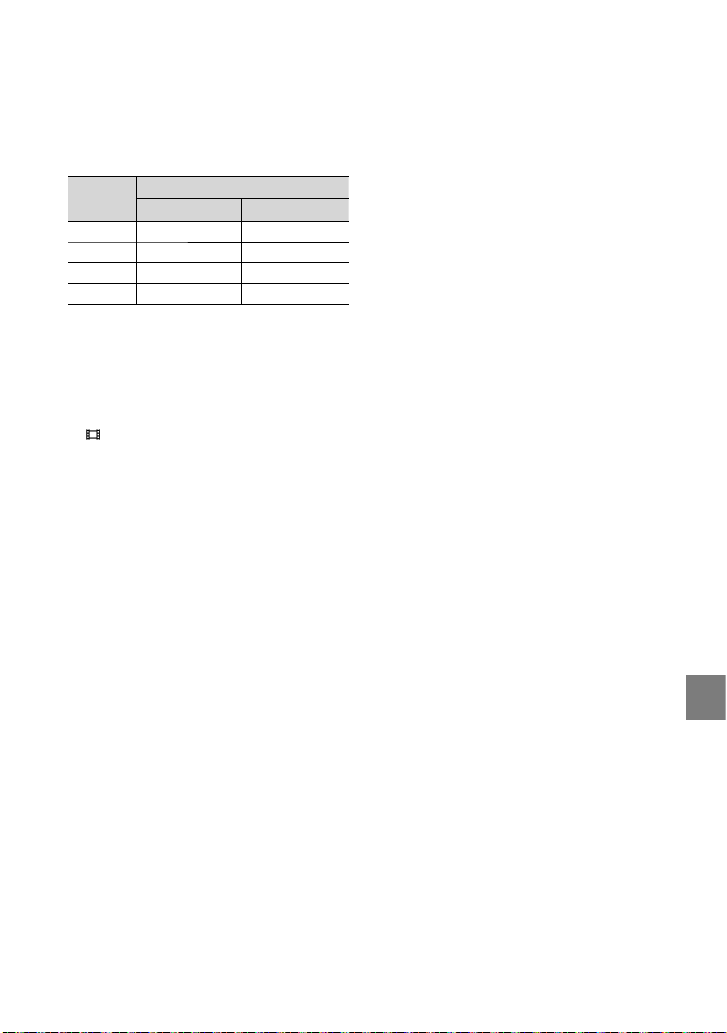
Exemple de durée de prise de vue
prévisible pour les films sur un
«
Memory Stick PRO Duo » (en minutes)
Mode
d’enregistrement
[FH] 25 (25) —
[HQ] 55 (40) 55 (50)
[SP] 70 (50) 80 (50)
[LP] 95 (70) 170 (110)
Le nombre entre parenthèses indique la durée
de prise de vue minimale.
ous utilisez un « Memory Stick PRO Duo »
V
Sony.
La durée de prise de vue dépend des conditions
d’enregistrement et de celles du sujet, du
MODE ENR.] et du type de « Memory
[
Stick ».
Remarque sur la durée de charge/lecture/prise
de vue
Durées mesurées avec le caméscope à une
empérature de 25
t
comprise entre 10
recommandée)
La durée de prise de vue et de lecture
est raccourcie à basse température ou en
fonction des conditions d’utilisation de votre
caméscope.
Pour une capacité de 4 Go
Haute définition (HD) Définition standard (SD)
C (une température
C et 30 C est
FR
61
Informations complémentaires
Page 62
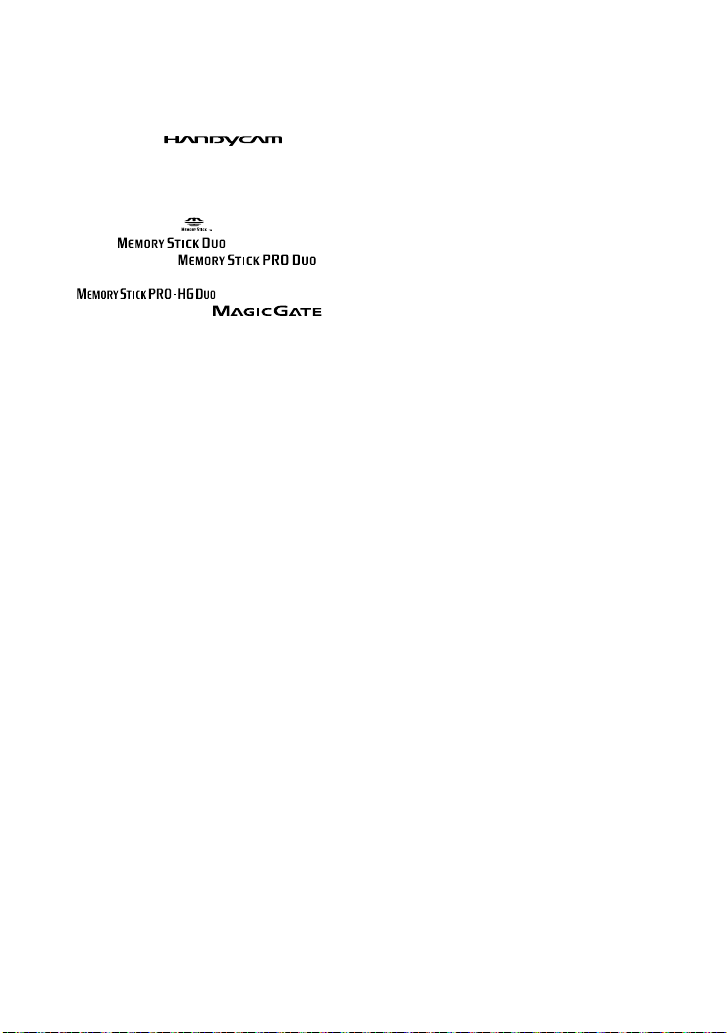
A propos des marques commerciales
« Handycam » et sont des
marques déposées de Sony Corporation.
«
AVCHD » et le logo « AVCHD » sont
des marques commerciales de Panasonic
Corporation et Sony Corporation.
Memory Stick », «
«
Duo », «
», « Memory Stick
», « Memory
Stick PRO Duo », «
« Memory Stick PRO-HG Duo »,
«
», « Memory Stick
Micro », « MagicGate », «
« MagicGate Memory Stick » et « MagicGate
Memory Stick Duo » sont des marques
commerciales ou déposées de Sony
Corporation.
«
InfoLITHIUM » est une marque commerciale
de Sony Corporation.
x.v.Colour » est une marque commerciale de
«
Sony Corporation.
BIONZ » est une marque commerciale de
«
Sony Corporation.
BRAVIA » est une marque commerciale de
«
Sony Corporation.
Blu-ray Disc » et son logo sont des marques
«
commerciales.
Dolby et le symbole double-D sont des marques
commerciales de Dolby Laboratories.
HDMI, le logo HDMI et High-Definition
Multimedia Interface sont des marques
commerciales ou déposées de HDMI Licencing
LLC.
Microsoft, Windows, Windows Media,
Windows Vista et DirectX sont des marques
commerciales ou des marques déposées de
Microsoft Corporation aux Etats-Unis et/ou
dans d’autres pays.
Macintosh et Mac OS sont des marques
déposées de Apple Inc. aux Etats-Unis et dans
d’autres pays.
Intel, Intel Core et Pentium sont des marques
commerciales ou des marques déposées de Intel
Corporation ou ses filiales aux Etats-Unis et
dans d’autres pays.
«
PLAYSTATION » est une marque déposée de
Sony Computer Entertainment Inc.
Adobe, le logo Adobe et Adobe Acrobat sont
des marques commerciales ou des marques
déposées de Adobe Systems Incorporated aux
Etats-Unis et/ou dans d’autres pays.
FR
62
NAVTEQ et le logo NAVTEQ Maps sont des
marques commerciales de NAVTEQ aux EtatsUnis et dans d’autres pays.
Tous les autres noms de produits cités dans le
présent document peuvent être des marques
commerciales ou des marques déposées de leurs
»,
sociétés respectives. Par ailleurs, les indications
et ne sont pas employées chaque fois qu’une
marque est citée dans le présent manuel.
»,
Page 63

Indicateurs
En haut à gauche Au centre En haut à droite
En bas
En haut à gauche
Indicateur Signification
Touche MENU
Enregistrement avec
retardateur
Etat du suivi GPS
Touche VOTRE
POSITION
60 min Autonomie de la batterie
Flash, YEUX ROUGES
NIV.REF.MIC faible
SEL.GD FRMAT
MIC ZOOM INTEG.
Bouton de retour
Au centre
Indicateur Signification
[VEILLE]/[ENR.] Statut d’enregistrement
Format photo
Diaporama réglé
Avertissement
Mode de lecture
En haut à droite
Indicateur Signification
Qualité d’enregistrement
/
(HD/SD) et mode
d’enregistrement (FH/HQ/
SP/LP)
Support d’enregistrement/
lecture/montage
Indicateur Signification
0:00:00
[00min]
9999
9999
100/112
Compteur (heures:
minutes:secondes)
Durée de prise de vue
restante estimée
FONDU
Nombre approximatif
de photos pouvant être
enregistrées et support
d’enregistrement
Dossier de lecture
Film ou photo en cours de
lecture/Nombre total de
films ou photos enregistrés
En bas
Indicateur Signification
[DETECT.VISAGES] réglé
sur [ARRET]
DETECT.SOURIRE
101-0005
Les indicateurs et leur position peuvent
apparaître différemment sur votre écran.
Il se peut que certains indicateurs ne s’affichent
pas selon le modèle de votre caméscope.
Mise au point manuelle
SELECTION SCENE
Balance des blancs
SteadyShot désactivé
SPOT./M.PT C.
SPOTMETRE/
EXPOSITION
TELE MACRO
X.V.COLOR
CONVERTISSEUR
Touche OPTION
Touche LECTURE
Bouton de diaporama
Nom de fichier de données
Image protégée
Touche Index
Informations complémentaires
FR
63
Page 64

Eléments et
commandes
Les numéros entre ( ) correspondent aux
pages de référence.
Flash
Objectif (objectif Carl Zeiss)
Microphone intégré
Ecran LCD/Ecran tactile (13)
Si vous faites pivoter le panneau LCD de
180 degrés, vous pouvez fermer le panneau
LCD avec l’écran tourné vers l’extérieur. Cette
position est pratique pour la lecture.
Haut-parleur
FR
64
Témoin /CHG (charge) (10)
Témoins (Film)/ (Photo) (13)
Touche START/STOP (15)
Manette de zoom motorisé (15, 17, 21)
Touche PHOTO (17)
Commutateur GPS (HDR-TG5VE/TG7VE)
Touche RESET
Appuyez sur RESET pour réinitialiser tous les
réglages, y compris celui de l’horloge.
Manette de déblocage BATT (batterie)
Batterie
Fente pour « Memory Stick Duo » (45)
Témoin d’accès (Mémoire interne,
« Memory Stick PRO Duo ») (45)
Lorsque le témoin est allumé ou clignote,
votre caméscope est en train de lire ou d’écrire
des données.
Prise DC IN (10, 12)
Connecteur A/V à distance (22)
Page 65

Crochet pour dragonne
Fixez la dragonne (fournie) et passez la main
dans la boucle afin d’éviter que le caméscope
tombe et soit endommagé.
Logement du trépied
Fixez un trépied (vendu séparément) au
logement du trépied à l’aide d’une vis de
répied (vendue séparément : la longueur de la
t
vis doit être inférieure à 5,5 mm).
Connecteur d’interface
Permet de raccorder votre caméscope à la
station d’accueil de la « Handycam » Station
ou à l’adaptateur de borne USB dédié.
Vous pouvez fixer l’adaptateur de borne USB
dédié afin de raccorder le câble USB à votre
caméscope sans utiliser la station d’accueil de
l
a « Handycam » Station.
Adaptateur
de borne USB
dédié
Veillez à ne pas suspendre l’adaptateur
ou le câble et à ne pas leur faire subir de
choc important. Sinon, vous risquez de les
endommager.
Fixez le capuchon d’adaptateur USB au câble
USB lorsque vous le transportez dans un sac,
etc.
Capuchon
d’adaptateur USB
Station d’accueil de la « Handycam »
Station
Connecteur d’interface
Lorsque vous fixez votre caméscope à la
station d’accueil de la « Handycam » Station,
raccordez-le au connecteur d’interface.
Prise A/V OUT (22, 41)
Prise HDMI OUT (22)
Prise DC IN (10)
Prise (USB) (26, 30, 32, 39)
HDR-TG7VE : sortie uniquement
Informations complémentaires
Câble USB
Selon le moment et l’endroit où vous utilisez
le caméscope, fixez l’adaptateur de borne USB
dédié au câble long ou court.
FR
65
Page 66

Index
A
AVCHD..................................28, 38
B
Batterie .........................................10
Bips de confirmation des
opérations ....................................14
C
Câble de raccordement A/V......41
Capture de photos à partir d’un
film ...............................................37
Caractéristiques techniques ......59
Chargement de la batterie .........10
Chargement de la batterie à
l’étranger .......................................12
Code d’autodiagnostic................55
Copie ............................................45
Copie d’un disque .......................37
Création d’un disque ............28, 38
Création d’un disque avec une
qualité d’image haute définition
(HD) .......................................34, 39
Création d’un disque avec une
qualité d’image standard (SD)
.................................................36, 41
D
DATE/HEURE ............................14
Dépannage ...................................54
Disque Blu-ray Disc ...................35
Durée de prise de vue et de
lecture ...........................................60
E
Easy PC Back-up ........................32
Eléments et commandes ............64
Eléments fournis ...........................4
Enregistrement............................15
Enregistreur de disque ...............41
Entretien ......................................56
F
Films .......................................15, 19
Formater ......................................43
FR
66
G
Graveur DVD ........................38, 39
Guide pratique de « Handycam »
.......................................................53
GUID
E RACC.TELE. ...............22
I
Indicateurs ...................................63
Indicateurs d’avertissement .......55
Installation ...................................25
L
Langue ..........................................14
Lecteur ou dossier de
destination ...................................33
Lecture .........................................19
Lecture d’un disque avec une
qualité d’image haute définition
(HD) .............................................35
Logiciel .........................................25
M
Macintosh ....................................25
Manuel de PMB .......................... 33
Memory Stick » ........................45
«
Memory Stick PRO Duo » ......44
«
Memory Stick PRO-HG Duo »
«
.......................................................45
Menus .....................................46, 49
Mise sous tension de l’appareil
.......................................................13
MON MENU ..............................46
Montage de films ........................37
O
One Touch Disc Burn ................30
OPTION MENU ........................48
Ordinateur ...................................24
P
Photos ....................................16, 21
PMB (Picture Motion
Browser) .......................... 24, 25, 33
Précautions ..................................56
Q
Qualité d’image .....................49, 51
R
Réglage de la date et de l’heure
.......................................................13
Réparation ...................................54
RESET ..........................................64
S
Séquence d’opérations ..................7
Station d’accueil de la
Handycam » Station ..... 4, 10, 65
«
Support d’enregistrement...........44
SUPPRIMER ...............................43
T
Téléviseur .....................................22
Trépied .........................................65
U
USB .........................................24, 39
Utilisation d’une prise murale
comme source d’alimentation ...12
V
VISUAL INDEX .........................19
Volume .........................................20
W
Windows ......................................24
Z
Zoom ............................... 15, 17, 21
Pour consulter les listes
des options de menu,
reportez-vous aux pages
49 à 52.
Page 67

67
Page 68

Bitte zuerst lesen!
Lesen Sie diese Anleitung vor
Inbetriebnahme des Geräts bitte genau
durch und bewahren Sie sie zum späteren
Nachschlagen sorgfältig auf.
WARNUNG
Um Feuergefahr und die Gefahr eines
elektrischen Schlags zu verringern,
setzen Sie das Gerät weder Regen noch
Feuchtigkeit aus.
Schützen Sie Akkus und Batterien vor
übermäßiger Hitze, wie z. B. direktem
Sonnenlicht, Feuer o. Ä.
ACHTUNG
Entsorgen Sie verbrauchte Akkus unverzüglich
wie in den Anweisungen erläutert.
Ersetzen Sie die Batterie bzw. den Akku
ausschließlich durch eine Batterie bzw.
einen Akku des angegebenen Typs.
Andernfalls besteht Feuer- oder
Verletzungsgefahr.
Netzteil
Verwenden Sie das Netzteil nicht, wenn nur
wenig Platz vorhanden ist, z.B. zwischen
einer Wand und Möbelstücken.
Schließen Sie das Netzteil an eine nahe
gelegene Netzsteckdose an. Trennen Sie das
Netzteil umgehend von der Netzsteckdose,
wenn es beim Betrieb des Camcorders zu
einer Fehlfunktion kommt.
Akku
Bei unsachgemäßem Gebrauch des Akkus
kann er explodieren oder es besteht
Feuergefahr oder die Gefahr von
Verätzungen. Beachten Sie bitte die
folgenden Hinweise.
Zerlegen Sie den Akku nicht.
Setzen Sie den Akku keinen Stößen, Schlägen
usw. aus, quetschen Sie ihn nicht, lassen Sie
ihn nicht fallen und achten Sie darauf, nicht
versehentlich auf den Akku zu treten.
Halten Sie Gegenstände aus Metall von den
Akkuanschlüssen fern. Es kann sonst zu einem
Kurzschluss kommen.
Setzen Sie den Akku keinen Temperaturen
über 60 °C aus, wie sie z. B. bei direkter
Sonneneinstrahlung oder in einem in der Sonne
geparkten Auto auftreten können.
Zünden Sie den Akku nicht an und werfen Sie
ihn nicht ins Feuer.
Berühren Sie beschädigte oder auslaufende
Lithium-Ionen-Akkus nicht.
Laden Sie den Akku unbedingt mit einem
Originalladegerät von Sony oder einem Gerät
mit Ladefunktion.
Halten Sie den Akku von kleinen Kindern fern.
Schützen Sie den Akku vor Feuchtigkeit.
Tauschen Sie den Akku nur gegen den gleichen
oder einen vergleichbaren Akkutyp aus, der von
Sony empfohlen wird.
DE
2
Auch wenn der Camcorder ausgeschaltet
ist, wird er immer noch mit Netzstrom
versorgt, solange er über ein Netzteil an
eine Netzsteckdose angeschlossen ist.
FÜR KUNDEN IN EUROPA
Hiermit erklärt Sony Corporation, dass sich
das Gerät digitale HD-Videokamera (HDRTG5VE/TG7VE) in Übereinstimmung mit
den grundlegenden Anforderungen und
den übrigen einschlägigen Bestimmungen
der Richtlinie 1999/5/EG befindet. Weitere
Informationen erhältlich unter:
http://www.compliance.sony.de/
Hinweis für Kunden in Ländern, in denen
EU-Richtlinien gelten (HDR-TG5E)
Der Hersteller dieses Produkts ist
Sony Corporation, 1-7-1 Konan
Minato-ku Tokyo, 108-0075, Japan.
Autorisierter Vertreter für EMV und
Produktsicherheit ist die Sony Deutschland
GmbH, Hedelfinger Strasse 61, 70327
Stuttgart, Deutschland. Für Fragen im
Page 69

Zusammenhang mit Kundendienst oder
Garantie wenden Sie sich bitte an die
in den separaten Kundendienst- oder
Garantieunterlagen genannten Adressen.
Produkts erhalten Sie von Ihrer Gemeinde,
den kommunalen Entsorgungsbetrieben
oder dem Geschäft, in dem Sie das Produkt
gekauft haben.
Achtung
Die elektromagnetischen Felder bei den
speziellen Frequenzen können Bild und
Ton dieses Gerätes beeinflussen.
Dieses Produkt wurde geprüft und
erfüllt die EMV-Richtlinie, sofern
Verbindungskabel mit einer Länge von
weniger als 3 Metern verwendet werden.
Hinweis
Wenn eine Datenübertragung aufgrund
statischer oder elektromagnetischer
Störeinflüsse abbricht (fehlschlägt), starten
Sie die entsprechende Anwendung neu,
oder entfernen Sie das USB-Kabel, und
schließen Sie es wieder an.
Entsorgung von gebrauchten
elektrischen und elektronischen
Geräten (anzuwenden in den
Ländern der Europäischen Union
und anderen europäischen
Ländern mit einem separaten
Sammelsystem für diese Geräte)
Das Symbol auf dem Produkt oder seiner
Verpackung weist darauf hin, dass dieses
Produkt nicht als normaler Haushaltsabfall
zu behandeln ist, sondern an einer
Annahmestelle für das Recycling von
elektrischen und elektronischen Geräten
abgegeben werden muss. Durch Ihren
Beitrag zum korrekten Entsorgen dieses
Produkts schützen Sie die Umwelt und die
Gesundheit Ihrer Mitmenschen. Umwelt
und Gesundheit werden durch falsches
Entsorgen gefährdet.
Materialrecycling hilft, den Verbrauch
von Rohstoffen zu verringern. Weitere
Informationen über das Recycling dieses
Entsorgung von gebrauchten
Batterien und Akkus
(anzuwenden in den Ländern
der Europäischen Union
und anderen europäischen
Ländern mit einem
separaten Sammelsystem für
diese Produkte)
Das Symbol auf der Batterie/dem Akku
oder der Verpackung weist darauf hin, dass
diese nicht als normaler Haushaltsabfall zu
behandeln sind.
Durch Ihren Beitrag zum korrekten
Entsorgen dieser Batterien/Akkus schützen
Sie die Umwelt und die Gesundheit Ihrer
Mitmenschen. Umwelt und Gesundheit
werden durch falsches Entsorgen gefährdet.
Materialrecycling hilft, den Verbrauch von
Rohstoffen zu verringern.
Bei Produkten, die auf Grund ihrer
Sicherheit, der Funktionalität oder als
Sicherung vor Datenverlust eine ständige
Verbindung zur eingebauten Batterie
benötigen, sollte die Batterie nur durch
qualifiziertes Servicepersonal ausgetauscht
werden.
Um sicherzustellen, dass die Batterie
korrekt entsorgt wird, geben Sie das
Produkt zwecks Entsorgung an einer
Annahmestelle für das Recycling von
elektrischen und elektronischen Geräten ab.
Für alle anderen Batterien entnehmen
Sie die Batterie bitte entsprechend dem
Kapitel über die sichere Entfernung der
Batterie. Geben Sie die Batterie an einer
Annahmestelle für das Recycling von
Batterien/Akkus ab.
Weitere Informationen über das Recycling
dieses Produkts oder der Batterie erhalten
Sie von Ihrer Gemeinde, den kommunalen
Entsorgungsbetrieben oder dem Geschäft,
in dem Sie das Produkt gekauft haben.
DE
DE
3
Page 70

Für Kunden in Deutschland
Entsorgungshinweis: Bitte werfen Sie nur
entladene Batterien in die Sammelboxen
beim Handel oder den Kommunen.
Entladen sind Batterien in der Regel
dann, wenn das Gerät abschaltet und
signalisiert „Batterie leer“ oder nach
längerer Gebrauchsdauer der Batterien
„nicht mehr einwandfrei funktioniert“. Um
sicherzugehen, kleben Sie die Batteriepole
z.B. mit einem Klebestreifen ab oder
geben Sie die Batterien einzeln in einen
Plastikbeutel.
Mitgelieferte Teile
Die Zahlen in Klammern ( ) geben die
Anzahl des mitgelieferten Teils an.
Netzteil (1)
Netzkabel (1)
„Handycam“ Station (1)
Komponenten-A/V-Kabel (1)
A/V-Verbindungskabel (1)
USB-Kabel (lang) (1)
USB-Kabel (kurz) (1)
Dedizierter USB-Anschlussadapter
(1)/USB-Adapterkappe (1)
Der dedizierte USB-Anschlussadapter und die
USB-Adapterkappe sind werkseitig am USBKabel (kurz) angebracht.
Akku NP-FH50 (1)
Handgelenksschlaufe (1)
CD-ROM „Handycam“ Application
Software (1) (S. 25)
„PMB“ (Software, mit „PMB-Anleitungen“)
„Handycam“ Handbuch (PDF)
„Bedienungsanleitung“ (diese Anleitung)
(1)
Auf Seite 45 finden Sie Informationen
dazu, welchen „Memory Stick“ Sie mit dem
Camcorder verwenden können.
DE
4
Page 71

Hinweise zur Verwendung
Verwenden des Camcorders
Der Camcorder ist nicht staub-, spritzwasseroder wassergeschützt. Näheres dazu finden Sie
ter „Sicherheitsmaßnahmen“ (S. 58).
un
Sie dürfen folgende Aktionen nicht ausführen,
solange die Anzeigen
zw. die Zugriffsanzeige (S. 45)
(S. 13) b
leuchten oder blinken. Andernfalls kann
das Aufnahmemedium beschädigt werden,
aufgezeichnete Bilder können verloren gehen
und weitere Fehlfunktionen können auftreten.
Den „Memory Stick PRO Duo“ aus dem
Camcorder auswerfen
Den Akku oder das Netzteil vom Camcorder
trennen
Den Camcorder Stößen oder Erschütterungen
aussetzen
Setzen Sie den Camcorder keinen Stößen oder
Erschütterungen aus. Andernfalls ist unter
Umständen keine Aufnahme oder Wiedergabe
von Filmen und Fotos mit diesem Camcorder
möglich.
Wenn Sie den Camcorder über ein
Kommunikationskabel an ein anderes Gerät
anschließen, achten Sie darauf, den Stecker
richtig einzustecken. Wenn Sie den Stecker
mit Gewalt einstecken, wird der Anschluss
beschädigt und es kann zu einer Fehlfunktion
des Camcorders kommen.
Wenn der Camcorder über das USB-Kabel mit
anderen Geräten verbunden ist und Sie den
LCD-Bildschirmträger zuklappen, können die
Aufnahmen verloren gehen.
Auch bei ausgeschaltetem Camcorder ist
die GPS-Funktion aktiviert, solange der
Schalter GPS auf ON steht. Im Flugzeug
müssen Sie den Schalter GPS beim Starten
und Landen unbedingt auf OFF stellen
(HDR-TG5VE/TG7VE).
(Film)/ (Foto)
Durch wiederholtes Aufnehmen und Löschen
von Bildern über einen langen Zeitraum
hinweg kommt es auf dem Aufnahmemedium
zu einer Datenfragmentierung. In diesem Fall
können keine Bilder mehr gespeichert oder
aufgezeichnet werden. Speichern Sie die Bilder
zunächst auf einem externen Speichermedium
und führen Sie dann [MEDIUM FORMAT.]
43) aus.
(S.
Der LCD-Bildschirm wird unter Einsatz
von Hochpräzisionstechnologie hergestellt,
so dass der Anteil der effektiven Bildpunkte
ei über 99,99 % liegt. Dennoch können
b
schwarze Punkte und/oder helle Lichtpunkte
(weiß, rot, blau oder grün) permanent auf
dem LCD-Bildschirm zu sehen sein. Diese
Punkte gehen auf das Herstellungsverfahren
zurück und haben keinen Einfluss auf die
Aufnahmequalität.
Hinweis zur Temperatur des
Camcorders/Akkus
Wenn die Temperatur des Camcorders oder
des Akkus sehr stark ansteigt oder abfällt, sind
Aufnahme und Wiedergabe unter Umständen
nicht möglich, da in einer solchen Situation
bestimmte Schutzfunktionen am Camcorder
aktiviert werden. In diesem Fall erscheint eine
nzeige auf dem LCD-Bildschirm (S. 56).
A
Hinweise zur Aufnahme
Machen Sie vor der eigentlichen Aufnahme eine
Probeaufnahme, um sicherzugehen, dass Bild
und Ton ohne Probleme aufgenommen werden.
Wenn es aufgrund einer Fehlfunktion
des Camcorders, der Aufnahmemedien
usw. zu Störungen bei der Aufnahme oder
Wiedergabe kommt, besteht kein Anspruch
auf Schadenersatz für die nicht erfolgte oder
beschädigte Aufnahme.
Das Farbfernsehsystem hängt vom jeweiligen
Land oder der Region ab. Um Ihre Aufnahmen
auf einem Fernsehschirm wiedergeben zu
können, benötigen Sie ein PAL-Fernsehgerät.
DE
5
Page 72

Fernsehsendungen, Filme, Videoaufnahmen
und anderes Material können urheberrechtlich
geschützt sein. Das unberechtigte Aufzeichnen
solchen Materials verstößt unter Umständen
gegen das Urheberrecht.
Damit keine Bilddaten verloren gehen, sollten
Sie von allen aufgezeichneten Bilddaten von
Zeit zu Zeit eine Sicherungskopie auf externen
Speichermedien anfertigen. Es empfiehlt sich,
die Bilddaten mit dem Computer auf einer
isc, wie z. B. einer DVD-R, zu speichern.
D
Außerdem können Sie Ihre Bilddaten mit
einem Videorecorder oder einem DVD/HDDRecorder sichern.
Wiedergabe von Aufnahmen mit
anderen Geräten
Der Camcorder ist mit MPEG-4 AVC/
H.264 High Profile für Aufnahmen in High
Definition-Qualität (HD) kompatibel. Daher
können Bilder, die Sie mit diesem Camcorder
in High Definition-Bildqualität (HD)
aufgenommen haben, nicht mit den folgenden
Geräten wiedergegeben werden:
Andere mit dem AVCHD-Format kompatible
Geräte, die High Profile nicht unterstützen
Geräte, die nicht mit dem AVCHD-Format
kompatibel sind
In HD-Bildqualität (High Definition)
bespielte Discs
Dieser Camcorder zeichnet HD-Aufnahmen
(High Definition) im AVCHD-Format
auf. DVDs mit AVCHD-Aufnahmen
dürfen jedoch nicht in DVD-Playern oder
-Recordern verwendet werden, da ein
DVD-Player/-Recorder das Speichermedium
unter Umständen nicht mehr auswirft oder
seinen Inhalt ohne Warnung löscht. DVDs
mit AVCHD-Aufnahmen können auf einem
kompatiblen Blu-ray Disc
oder anderen kompatiblen Geräten
wiedergegeben werden.
-Player/-Recorder
Hinweis zur Spracheinstellung
Zur Veranschaulichung der Bedienung des
Camcorders sind die Bildschirmmenüs in
der jeweiligen Landessprache angegeben.
Ändern Sie gegebenenfalls die Sprache für die
Bildschirmmenüs, bevor Sie den Camcorder
erwenden (S. 14).
v
Zu dieser Anleitung
Die in dieser Anleitung enthaltenen
Abbildungen des LCD-Bildschirms wurden mit
einer digitalen Standbildkamera aufgenommen
und sehen daher möglicherweise etwas anders
aus als die tatsächlichen Anzeigen auf dem
LCD-Bildschirm.
In dieser Bedienungsanleitung werden
der interne Speicher des Camcorders
und der „Memory Stick PRO Duo“ als
„Aufnahmemedium“ bezeichnet.
In dieser Bedienungsanleitung werden der
„Memory Stick PRO Duo“ und der „Memory
Stick PRO-HG Duo“ beide als „Memory Stick
PRO Duo“ bezeichnet.
Sie finden das „Handycam“ Handbuch (im
PDF-Format) auf der mitgelieferten CD-ROM
54).
(S.
Die Bildschirmabbildungen stammen von
einem Windows Vista-System. Je nach
Betriebssystem können die Bildschirmanzeigen
Ihres Computers davon abweichen.
DE
6
Page 73

Arbeitsabläufe
Aufnehmen von Filmen und Fotos (S. 15)
Standardmäßig werden Filme und Fotos in High Definition-
Bildqualität (HD) im internen Speicher aufgenommen.
Sie können das ausgewählte Aufnahmemedium und die
ildqualität für Filme ändern (S. 44).
B
Wiedergeben von Filmen und Fotos (S. 19)
Wiedergeben von Filmen und Fotos auf dem Camcorder
(S. 19)
Wiedergeben von Filmen und Fotos mit einem
angeschlossenen F
Speichern von Filmen und Fotos auf einer
Disc
Speichern von Filmen und Fotos mit einem Computer (S. 32)
Wenn Sie Bilder in High Definition-Bildqualität (HD) auf einen
Computer importieren, können Sie aus diesen Bildern eine Disc
in High Definition-Bildqualität (HD) oder Standard DefinitionBildqualität (SD) erstellen. Erläuterungen zu den Merkmalen der
verschiedenen Disc-Typen finden Sie auf Seite 28.
ernsehgerät (S. 22)
Erstellen einer Disc mit einem DVD-Brenner oder -Recorder
(S. 38)
Löschen von Filmen und Fotos (S. 43)
Sie können Speicherplatz auf dem Aufnahmemedium freigeben,
indem Sie Filme und Fotos auf einem anderen Medium
speichern und dann vom Aufnahmemedium des Camcorders
löschen.
DE
7
Page 74

Inhalt
Bitte zuerst lesen! . .. .. .. .. .. .. .. . .. .. .. .. . .. .. .. . .. .. .. .. . .. .. .. . .. .. .. .. . .. .. .. . .. .. .. .. . .. .. .. . .. . 2
Arbeitsabläufe .. .. .. .. .. .. .. .. . .. .. .. .. . .. .. .. . .. .. .. .. . .. .. .. . .. .. .. .. . .. .. .. .. . .. .. .. . .. .. .. .. . .. .. 7
Vorbereitungen
Schritt 1: Laden des Akkus . .. .. . .. .. .. . .. .. .. .. . .. .. .. . .. .. .. .. . .. .. .. .. . .. .. .. . .. .. .. .. . .. .. .. . 10
Laden des Akkus im Ausland . .. .. .. .. .. .. . .. .. .. . .. .. .. .. . .. .. .. . .. .. .. .. . .. .. .. . .. .. .. 12
Schritt 2: Einschalten des Geräts und Einstellen des Datums und der Uhrzeit . .. . .. . . 13
Wechseln der Sprache .. . .. .. .. . .. .. .. .. . .. .. .. . .. .. .. .. . .. .. .. . .. .. .. .. . .. .. .. . .. .. .. .. . 14
Aufnahme
Aufnahme . . . . . . . .. .. .. .. .. .. .. .. . .. .. .. . .. .. .. .. . .. .. .. . .. .. .. .. . .. .. .. .. . .. .. .. . .. .. .. .. . .. .. .. . .. 15
So wechseln Sie zwischen dem Film- und dem Fotoaufnahmemodus . .. .. .. . 18
Ermitteln von Positionsdaten mithilfe des GPS-Systems
(HDR-TG5VE/TG7VE) . .. .. .. .. .. . .. .. .. .. . .. .. .. . .. .. .. .. . .. .. .. . .. .. .. .. . .. .. .. . .. .. .. .. . . 18
Wiedergabe
Wiedergabe mit dem Camcorder . . .. .. . .. .. .. .. . .. .. .. . .. .. .. .. . .. .. .. . .. .. .. .. . .. .. .. . .. .. .. . 19
Bildwiedergabe auf einem Fernsehgerät .. .. .. .. .. .. .. .. . .. .. .. . .. .. .. .. . .. .. .. . .. .. .. .. . .. .. 22
Speichern von Filmen und Fotos mit einem Computer
Vorbereiten des Computers
Bei Verwendung eines Macintosh . . . .. .. .. .. .. .. .. .. . .. .. .. . .. .. .. .. . .. .. .. . .. .. .. .. . . 25
Auswählen des Verfahrens zum Erstellen einer Disc (Computer) . .. .. .. . .. .. .. . .. .. .. .. . 28
Erstellen einer Disc mit einem Tastendruck (One Touch Disc Burn) . . . . . . . . .. .. .. .. .. .. . 30
Importieren von Filmen und Fotos auf einen Computer (Easy PC Back-up) .. . .. .. . .. . 32
Ändern des Ziellaufwerks oder -ordners für Filme und Fotos . .. .. .. .. . .. .. .. .. . 33
Starten von PMB (Picture Motion Browser) .. .. .. .. .. .. . .. .. .. . .. .. .. .. . .. .. .. . .. .. .. .. . .. .. . 33
Erstellen einer Disc in High Definition-Bildqualität (HD) .. .. .. .. . .. .. .. . .. .. .. .. . .. .. .. .. . 34
Wiedergabe einer Disc in High Definition-Bildqualität (HD) auf einem
Computer . . .. . .. . .. .. .. .. . .. .. .. . .. .. .. .. . .. .. .. . .. .. .. .. . .. .. .. . .. .. .. .. . .. .. .. . .. .. .. .. . . 35
Erstellen einer Blu-ray-Disc . .. .. .. .. .. . .. .. .. .. . .. .. .. . .. .. .. .. . .. .. .. . .. .. .. .. . .. .. .. . . 35
Erstellen einer Disc in Standard Definition-Bildqualität (SD), die auf
herkömmlichen DVD-Playern wiedergegeben werden kann .. . .. . .. .. .. . .. .. .. .. . .. .. .. 36
Kopieren einer Disc . .. . .. .. .. .. . .. .. .. . .. .. .. .. . .. .. .. .. . .. .. .. . .. .. .. .. . .. .. .. . .. .. .. .. . . 37
Bearbeiten von Filmen .. .. .. .. .. .. .. .. . .. .. .. . .. .. .. .. . .. .. .. . .. .. .. .. . .. .. .. . .. .. .. .. . .. 37
Aufzeichnen von Fotos aus einem Film . . . . . .. .. .. .. .. .. .. .. . .. .. .. .. . .. .. .. . .. .. .. .. 37
(Windows) .. .. .. .. .. . .. .. .. .. . .. .. .. . .. .. .. .. . .. .. .. .. . .. .. .. . .. .. 24
DE
8
Page 75
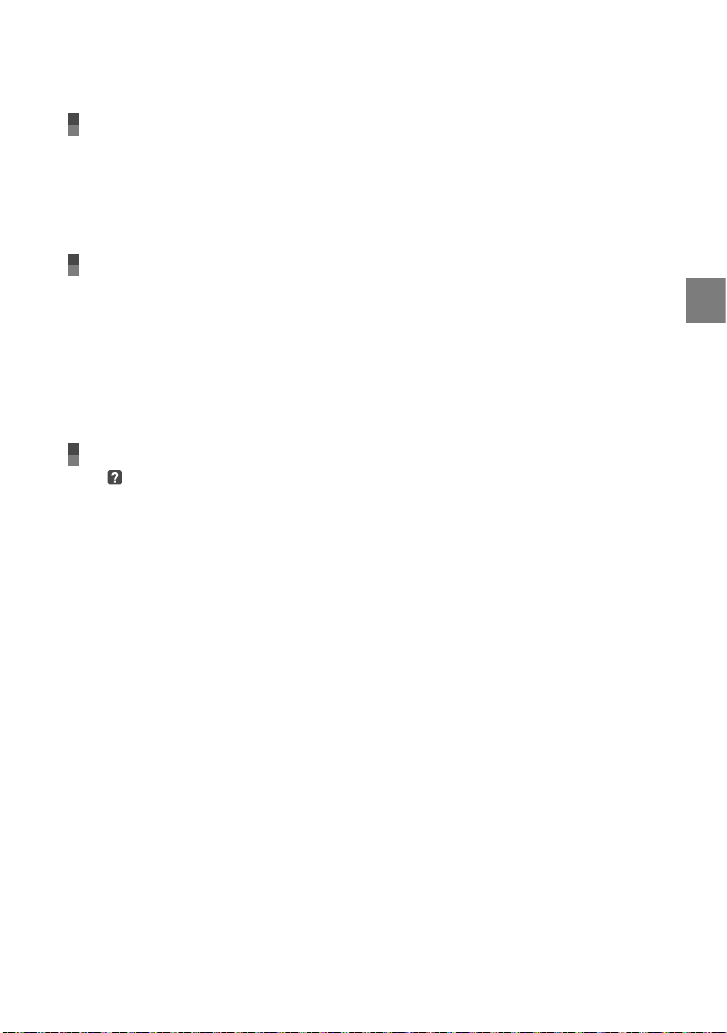
Speichern von Bildern mit einem DVD-Brenner oder -Recorder
Auswählen des Verfahrens zum Erstellen einer Disc (DVD-Brenner/-Recorder) . . .. .. 38
Erstellen einer Disc in High Definition-Bildqualität (HD) mit einem DVD-Brenner
usw. (Verbindung über USB-Kabel) . .. .. .. .. .. . .. .. .. . .. .. .. .. . .. .. .. . .. .. .. .. . .. .. .. . .. .. .. .. . 39
Erstellen einer Disc in Standard Definition-Bildqualität (SD) mit einem Recorder
usw. (Verbindung über A/V-Verbindungskabel) . . .. .. . .. .. .. .. . .. .. .. . .. .. .. .. . .. .. .. . .. .. . 41
Weitere nützliche Funktionen des Camcorders
Löschen von Filmen und Fotos . .. .. .. .. .. .. . .. .. .. . .. .. .. .. . .. .. .. . .. .. .. .. . .. .. .. . .. .. .. .. . .. . 43
Wechseln des Aufnahmemediums .. . .. .. .. . .. .. .. .. . .. .. .. . .. .. .. .. . .. .. .. . .. .. .. .. . .. .. .. . .. 44
So überprüfen Sie das eingestellte Aufnahmemedium . .. .. .. .. .. .. . .. .. .. .. . .. .. 44
Überspielen oder Kopieren von Filmen und Fotos aus dem internen
Speicher auf einen „Memory Stick PRO Duo“ . . .. .. .. . .. .. .. .. . .. .. .. . .. .. .. .. . .. .. . 45
Einstellen des Camcorders mithilfe der Menüs . .. .. .. .. .. .. .. . .. .. .. . .. .. .. .. . .. .. .. . .. .. .. 46
Ausführliche Informationen im „Handycam“ Handbuch . .. .. .. .. .. .. . .. .. .. .. . .. .. .. . .. .. 54
Weitere Informationen
Störungsbehebung . . .. . .. .. .. .. . .. .. .. . .. .. .. .. . .. .. .. . .. .. .. .. . .. .. .. . .. .. .. .. . .. .. .. . .. .. .. 55
Sicherheitsmaßnahmen . .. .. .. .. . .. .. .. .. . .. .. .. . .. .. .. .. . .. .. .. . .. .. .. .. . .. .. .. .. . .. .. .. . .. .. .. 58
Technische Daten . .. .. .. .. .. .. . .. .. .. . .. .. .. .. . .. .. .. .. . .. .. .. . .. .. .. .. . .. .. .. . .. .. .. .. . .. .. .. . .. . 60
Bildschirmanzeigen . .. .. .. . .. .. .. .. . .. .. .. . .. .. .. .. . .. .. .. . .. .. .. .. . .. .. .. . .. .. .. .. . .. .. .. .. . .. .. . 64
Teile und Bedienelemente . .. . .. . .. .. .. .. . .. .. .. . .. .. .. .. . .. .. .. . .. .. .. .. . .. .. .. . .. .. .. .. . .. .. .. 65
Index . . . . . .. .. .. .. .. .. .. .. . .. .. .. . .. .. .. .. . .. .. .. . .. .. .. .. . .. .. .. . .. .. .. .. . .. .. .. .. . .. .. .. . .. .. .. .. . .. 67
Inhalt
DE
9
Page 76

Vorbereitungen
Schritt 1: Laden des Akkus
Ladeanzeige
Buchse DC IN
Sie können den „InfoLITHIUM“-Akku NP-FH50 laden, wenn Sie ihn am Camcorder
anbringen.
Dieser Camcorder arbeitet ausschließlich mit dem „InfoLITHIUM“-Akku NP-FH50.
Schließen Sie das Netzteil an die Buchse DC IN an der „Handycam“ Station
1
an.
Achten Sie darauf, dass die Markierung am Gleichstromstecker nach oben weist.
Schließen Sie das Netzkabel an das Netzteil und eine Netzsteckdose an.
2
Schalten Sie den Camcorder aus, indem Sie den LCD-Bildschirm
3
zuklappen.
Setzen Sie den Akku ein.
4
Öffnen Sie die Akku-/Memory Stick Duo-Abdeckung.
S
S
Gleichstromstecker
chieben Sie den Akku in Pfeilrichtung ganz hinein, bis er mit einem Klicken
einrastet.
chließen Sie die Akku-/Memory Stick Duo-Abdeckung.
/CHG
Netzteil
Netzkabel
Akku
an eine Netzsteckdose
10
DE
Page 77

Setzen Sie den Camcorder wie in der Abbildung oben gezeigt so auf die
5
„Handycam“ Station, dass er mit der Unterseite fest auf der „Handycam“
Station aufliegt.
Die Ladeanzeige /CHG leuchtet auf und der Ladevorgang beginnt. Die Ladeanzeige
/CHG erlischt, wenn der Akku vollständig geladen ist.
Auf Seite 61 finden Sie Informationen zur Lade-, Aufnahme- und Wiedergabedauer.
Bei eingeschaltetem Camcorder wird die ungefähr verbleibende Akkuladung in Form der
Akkurestladungsanzeige oben links auf dem LCD-Bildschirm angezeigt.
Wenn Sie den Camcorder auf die „Handycam“ Station setzen, schließen Sie die Abdeckung der Buchse
DC IN.
Halten Sie zum Lösen des Netzteils von der Buchse DC IN die „Handycam“ Station fest und ziehen Sie
am Gleichstromstecker.
So nehmen Sie den Camcorder von der „Handycam“ Station herunter
Klappen Sie den LCD-Bildschirmträger zu und nehmen Sie dann den Camcorder von der
„Handycam“ Station herunter. Halten Sie dabei den Camcorder und die „Handycam“ Station
fest.
Vorbereitungen
DE
11
Page 78

So laden Sie den Akku allein mit dem Netzteil
Klappen Sie den LCD-Bildschirmträger zu, so dass sich der Camcorder ausschaltet, und
schließen Sie das Netzteil dann an die Buchse DC IN am Camcorder an.
Buchse DC IN
Öffnen Sie die Buchsenabdeckung.
Gleichstromstecker
Mit der Markierung nach unten weisend
So nehmen Sie den Akku ab
Schalten Sie den Camcorder aus und öffnen Sie die Akku-/Memory Stick Duo-Abdeckung.
Verschieben Sie den Akkulösehebel BATT () und lassen Sie den Akku auswerfen ().
Achten Sie darauf, dass der Akku nicht herunterfällt.
So verwenden Sie eine Netzsteckdose als Stromquelle
Stellen Sie dieselben Verbindungen wie in „Schritt 1: Laden des Akkus“ her.
Hinweise zum Akku und zum Netzteil
Wenn Sie den Akku abnehmen oder das Netzteil lösen wollen, klappen Sie den LCD-Bildschirm zu und
vergewissern sich, dass die Anzeigen
Schließen Sie den Gleichstromstecker des Netzteils bzw. den Akkukontakt nicht mit einem
Metallgegenstand kurz. Andernfalls kann es zu einer Fehlfunktion kommen.
Um den Akku zu schonen, ist der Camcorder standardmäßig so eingestellt, dass er sich nach etwa
Minuten automatisch ausschaltet, wenn er nicht bedient wird ([AUTOM. AUS]).
5
(Film)/ (Foto) (S. 13) nicht mehr leuchten.
Laden des Akkus im Ausland
Mithilfe des mit dem Camcorder gelieferten Netzteils können Sie den Akku in allen
Ländern/Regionen laden, die eine Stromversorgung mit 100 V bis 240 V Wechselstrom und
50 Hz/60 Hz anbieten.
Verwenden Sie keinen elektronischen Transformator (Reisekonverter).
DE
12
Page 79

Schritt 2: Einschalten des Geräts und Einstellen
des Datums und der Uhrzeit
Klappen Sie den LCD-Bildschirm des Camcorders auf.
1
Die Objektivabdeckung öffnet sich und der Camcorder schaltet sich ein.
(Film): Aufnehmen von Filmen
(Foto): Aufnehmen von Fotos
Wählen Sie die gewünschte geografische Region mit
2
berühren Sie dann [WEITER].
Berühren Sie die Taste auf
dem LCD-Bildschirm.
Wenn Sie das Datum und die Uhrzeit ändern wollen, berühren Sie (MENU) [UHR
EINSTEL.] (in Kategorie
wird, berühren Sie
Stellen Sie [SOMMERZEIT], Datum und Uhrzeit ein und berühren Sie dann
3
.
Die Uhr beginnt zu laufen.
Wenn Sie [SOMMERZEIT] auf [EIN] setzen, wird die Uhr um 1 Stunde vorgestellt.
[ZEIT/ SPRACHE]). Wenn die gewünschte Option nicht angezeigt
/ , bis die Option zu sehen ist.
/ aus und
Vorbereitungen
DE
13
Page 80

Während einer Aufnahme werden Datum und Uhrzeit nicht angezeigt, aber automatisch auf dem
Aufnahmemedium aufgezeichnet, so dass sie bei der Wiedergabe angezeigt werden können. Wenn Sie das
Datum und die Uhrzeit anzeigen wollen, berühren Sie
[WIEDERGABE EIN.]) [DATUM/ZEIT] .
Sie können die Bestätigungssignale ausschalten, indem Sie
Kategorie
Wenn die Uhr eingestellt ist und [UHR AUTO.EINST.] und [LAND AUTO.EINST.] auf [EIN] gesetzt
sind, wird die Uhrzeit automatisch neu eingestellt. Je nach dem Land bzw. der Region, das bzw. die
für den Camcorder ausgewählt ist, wird die Uhrzeit möglicherweise nicht automatisch auf die richtige
Uhrzeit umgestellt. Setzen Sie in diesem Fall [UHR AUTO.EINST.] und [LAND AUTO.EINST.] auf
[AUS] (HDR-TG5VE/TG7VE).
[TON/ANZEIGE EIN.]) [AUS] berühren.
(MENU) [DATENCODE] (in Kategorie
(MENU) [SIGNALTON] (in
So schalten Sie den Camcorder aus
Klappen Sie den LCD-Bildschirm zu. Die Anzeige (Film) blinkt einige Sekunden lang und
dann schaltet sich das Gerät aus.
Wechseln der Sprache
Sie können die Sprache für die Bildschirmmenüs wechseln, so dass diese in der gewünschten
Sprache angezeigt werden.
Berühren Sie
die gewünschte Sprache
(MENU) [ SPRACHE EIN.] (in Kategorie [ZEIT/ SPRACHE])
.
14
DE
Page 81

Aufnahme
Aufnahme
Aufnehmen von Filmen
Standardmäßig werden Filme in High
Definition-Bildqualität (HD) im internen
peicher aufgenommen (S. 44, 49).
S
Berühren Sie das eingebaute Mikrofon nicht während der Aufnahme.
Klappen Sie den LCD-Bildschirm des Camcorders auf.
Die Objektivabdeckung öffnet sich und der Camcorder schaltet sich ein.
Eingebautes Mikrofon
Aufnahme
Drücken Sie START/STOP ganz nach unten, um die Aufnahme zu starten.
Motorzoom-Hebel
Weitwinkel Telebereich
[STBY] [AUFN]
DE
15
Page 82

16
DE
Zum Beenden der Aufnahme drücken Sie START/STOP erneut ganz nach unten.
Mit dem Motorzoom-Hebel können Sie Bilder vergrößern. Verschieben Sie den Motorzoom-Hebel
für einen langsamen Zoom nur leicht. Für einen schnelleren Zoom verschieben Sie den Hebel
weiter.
Die Symbole und Anzeigen auf dem LCD-Bildschirm sind nach dem Einschalten des Camcorders
der Wechseln des Aufnahme-/Wiedergabemodus etwa 5 Sekunden lang zu sehen und werden
o
dann ausgeblendet. Wenn Sie die Symbole und die Anzeigen wieder einblenden wollen, berühren
Sie den LCD-Bildschirm.
Wenn Sie den LCD-Bildschirm während der Aufnahme zuklappen, wird die Aufnahme gestoppt.
Informationen zur Filmaufnahmedauer finden Sie auf Seite 62.
berschreitet die Größe einer Filmdatei 2 GB, wird automatisch eine neue Filmdatei erstellt.
Ü
Sie können das Aufnahmemedium und die Bildqualität ändern (S.
S
ie können den Aufnahmemodus von Filmen wechseln (S. 49).
STEADYSHOT] ist standardmäßig auf [EIN] gesetzt.
[
Wenn Sie den Winkel des LCD-Bildschirmträgers anpassen möchten, klappen Sie ihn zunächst in einem
44, 49).
Winkel von 90 Grad zum Camcorder () auf und stellen Sie dann den Winkel ein (). Wenn Sie den
LCD-Bildschirmträger um 270 Grad zur Objektivseite hin drehen (), können Sie Filme/Fotos im
Spiegelmodus aufnehmen.
270 Grad (max.)
90 Grad
zum Camcorder
Standardmäßig wird automatisch ein Foto aufgenommen, wenn der Camcorder während einer
Filmaufnahme das Lächeln einer Person erkennt ([LÄCHELERKENN.]/[RAHMEN EINST.]). Ein
Gesicht, das mithilfe der Lächelerkennung aufgenommen werden kann, wird mit einem orangefarbenen
ahmen gekennzeichnet. Die Einstellung können Sie im Menü ändern (S. 50).
R
Über den digitalen Zoom können Sie den Vergrößerungsfaktor erhöhen. Stellen Sie den
Vergrößerungsfaktor ein, indem Sie
(MENU) [ DIGITALZOOM] (in Kategorie
[AUFNAHME EINST.]) die gewünschte Einstellung berühren.
Wenn Sie Filme auf einem x.v.Color-kompatiblen Fernsehgerät wiedergeben möchten, müssen Sie
sie mit der Funktion x.v.Color aufnehmen. Berühren Sie
Kategorie
[AUFZEICHN.EINST.]) [EIN] . Zum Anzeigen der Filme müssen
(MENU) [ X.V.COLOR] (in
am Fernsehgerät eventuell einige Einstellungen vorgenommen werden. Schlagen Sie dazu in der
Bedienungsanleitung zum Fernsehgerät nach.
Page 83

Aufnehmen von Fotos
Standardmäßig werden Fotos im internen Speicher aufgezeichnet (S. 44).
Klappen Sie den LCD-Bildschirm des Camcorders auf.
Die Objektivabdeckung öffnet sich und der Camcorder schaltet sich ein.
Drücken Sie PHOTO leicht, so dass die Anzeige (Foto) aufleuchtet.
Auf dem LCD-Bildschirm erscheint die Anzeige für die Fotoaufnahme und das
Bildformat wechselt zu 4:3.
Drücken Sie PHOTO leicht, um den Fokus einzustellen, und drücken Sie die
Taste dann ganz nach unten.
Motorzoom-Hebel
Aufnahme
Blinkt Leuchtet
Wenn ausgeblendet wird, wurde das Foto aufgezeichnet.
Verschieben Sie den Motorzoom-Hebel für einen langsamen Zoom nur leicht. Für einen
schnelleren Zoom verschieben Sie den Hebel weiter.
ie können die Anzahl an aufnehmbaren Fotos auf dem LCD-Bildschirm überprüfen (S. 64).
S
Berühren Sie zum Ändern der Bildgröße
[FOTO EINSTELLEN]) die gewünschte Einstellung
(MENU) [ BILDGRÖSSE] (in Kategorie
.
Weitwinkel
Telebereich
DE
17
Page 84

Der Blitz wird bei unzureichenden Lichtverhältnissen automatisch ausgelöst. Während einer
Filmaufnahme funktioniert der Blitz nicht. Sie können die Blitzeinstellung des Camcorders ändern,
indem Sie
gewünschte Einstellung
Solange
(MENU) [BLITZMODUS] (in Kategorie [FOTO EINSTELLEN]) die
berühren.
angezeigt wird, können Sie keine Fotos aufnehmen.
So wechseln Sie zwischen dem Film- und dem Fotoaufnahmemodus
Drücken Sie START/STOP leicht, um in den Filmaufnahmemodus zu wechseln. Drücken Sie
PHOTO leicht, um in den Fotoaufnahmemodus zu wechseln.
Drücken Sie die Taste leicht, um in den
Filmaufnahmemodus zu wechseln.
Drücken Sie die Taste leicht, um in den
Fotoaufnahmemodus zu wechseln.
Ermitteln von Positionsdaten mithilfe des GPS-Systems (HDR-TG5VE/
TG7VE)
Wenn Sie den Schalter GPS auf ON stellen, erscheint auf dem LCD-Bildschirm und der
Camcorder empfängt die Positionsdaten von den GPS-Satelliten. Dank der so ermittelten
Positionsdaten können Sie Funktionen wie den Kartenindex nutzen.
Die Anzeige wechselt je nach Stärke der empfangenen GPS-Signale.
Im Flugzeug müssen Sie den Schalter GPS beim Starten und Landen unbedingt auf OFF stellen.
Die integrierte Karte wird von folgenden Unternehmen zur Verfügung gestellt: die Karte von Japan
von ZENRIN CO., LTD., die Karten anderer Regionen von NAVTEQ.
DE
18
Page 85

Wiedergabe
Wiedergabe mit dem Camcorder
Standardmäßig werden Filme und Fotos im internen Speicher wiedergegeben (S. 44).
Wiedergeben von Filmen
Klappen Sie den LCD-Bildschirm des Camcorders auf.
Die Objektivabdeckung öffnet sich und der Camcorder schaltet sich ein.
Berühren Sie (WIEDERGABE).
Nach einigen Sekunden wird der VISUAL INDEX eingeblendet.
Berühren Sie (oder ) () den gewünschten Film ().
Wiedergabe
Die Funktionstastenanzeige wird gewechselt.
Zum MENU-Bildschirm
Der Kartenindex wird angezeigt (HDR-TG5VE/TG7VE).
: Filme in High Definition-Bildqualität (HD) werden angezeigt.
: Fotos werden angezeigt.
/ : Filme mit dem vorherigen/nächsten Aufnahmedatum werden angezeigt.
/ : Der vorherige/nächste Film wird angezeigt.
Zurück zum Aufnahmebildschirm
Sie können einen Bildlauf ausführen, indem Sie oder berühren und ziehen.
DE
19
Page 86

20
DE
erscheint bei dem Film oder Foto, der bzw. das zuletzt wiedergegeben oder aufgenommen
wurde. Wenn Sie den Film oder das Foto mit der Markierung
Wiedergabe an dem Punkt starten, an dem sie zuletzt beendet wurde. (
berühren, können Sie die
erscheint bei Fotos, die
auf einem „Memory Stick PRO Duo“ aufgezeichnet wurden.)
Die Wiedergabe des ausgewählten Films beginnt.
Einstellen der Lautstärke
Zurück
Vor
Stoppen der Wiedergabe
OPTION MENU
Schneller Vorlauf
Schneller Rücklauf
Wenn bei der Wiedergabe ab einem ausgewählten Film der letzte Film erreicht wird, erscheint
Pause/Wiedergabe
wieder der VISUAL INDEX.
Berühren Sie im Pausemodus
Wenn Sie
/ während der Wiedergabe wiederholt berühren, werden die Filme mit bis zu
/ , um den Film langsamer wiedergeben zu lassen.
etwa 5-facher 10-facher 30-facher 60-facher Geschwindigkeit abgespielt.
Sie können den VISUAL INDEX aufrufen, indem Sie
Kategorie
Sie können den VISUAL INDEX aufrufen, nachdem Sie den LCD-Bildschirmträger um 180 Grad
[WIEDERGABE]) berühren.
(MENU) [VISUAL INDEX] (in
gedreht und mit nach außen weisendem LCD-Bildschirm zugeklappt haben.
Datum, Uhrzeit, Aufnahmeeinstellungen und Koordinaten (HDR-TG5VE/TG7VE) werden
während der Aufnahme automatisch aufgezeichnet. Diese Informationen werden während der
Aufnahme nicht angezeigt, Sie können sie jedoch während der Wiedergabe anzeigen, indem Sie
(MENU) [DATENCODE] (in Kategorie [WIEDERGABE EIN.]) die gewünschte
Einstellung
berühren.
So stellen Sie bei Filmen die Lautstärke ein
Berühren Sie während der Filmwiedergabe stellen Sie mit / die Lautstärke
ein
Sie können die Lautstärke auch mit / im OPTION MENU einstellen.
.
Page 87

Anzeigen von Fotos
Berühren Sie im VISUAL INDEX (Foto) () das gewünschte Foto ().
Die Funktionstastenanzeige wird gewechselt.
Zum MENU-Bildschirm
Der Kartenindex wird angezeigt (HDR-TG5VE/TG7VE).
: Filme in High Definition-Bildqualität (HD) werden angezeigt.
: Fotos werden angezeigt.
/ : Fotos mit dem vorherigen/nächsten Aufnahmedatum werden angezeigt.
/ : Das vorherige/nächste Foto wird angezeigt.
Zurück zum Aufnahmebildschirm
Das ausgewählte Foto wird angezeigt.
Wiedergabe
Zurück
Zum VISUAL
INDEX
Mit dem Motorzoom-Hebel können Sie das angezeigte Foto vergrößern (PB ZOOM). Wenn Sie im PB
ZOOM-Rahmen eine bestimmte Stelle berühren, rückt diese in die Mitte des Rahmens.
Beim Anzeigen von Fotos, die auf einem „Memory Stick PRO Duo“ aufgezeichnet wurden, wird
(Wiedergabeordner) auf dem Bildschirm angezeigt.
Starten/Stoppen der
Dia-Show
Vor
OPTION MENU
DE
21
Page 88

22
DE
Bildwiedergabe auf einem Fernsehgerät
Das Anschlussverfahren und die Bildqualität (High Definition (HD) oder Standard Definition
(SD)) bei der Anzeige auf dem Fernsehschirm hängen vom Typ des angeschlossenen
Fernsehgeräts und den verwendeten Anschlüssen ab. Unter [TV-ANSCHLUSS] finden Sie
Anweisungen, anhand derer sich der Camcorder problemlos an das Fernsehgerät anschließen
lässt.
Anschließen an ein Fernsehgerät mithilfe von [TV-ANSCHLUSS]
Stellen Sie am Fernsehgerät als Eingang die für den Anschluss verwendete
Buchse ein.
Schlagen Sie dazu in der Bedienungsanleitung zum Fernsehgerät nach.
Schalten Sie den Camcorder ein und berühren Sie (MENU) [TV-
ANSCHLUSS] (in Kategorie [SONSTIGES]) auf dem LCD-Bildschirm.
Verwenden Sie das mitgelieferte Netzteil als Stromquelle (S. 12).
Schließen Sie den Camcorder wie unter [TV-ANSCHLUSS] erläutert an das
Fernsehgerät an.
A/V-/Fernbedienungsanschluss
Über das A/V-Verbindungskabel werden Filme nur in Standard Definition-Bildqualität (SD)
ausgegeben.
Anschlüsse am Camcorder
A/V OUT-Buchse
Eingänge am
Fernsehgerät
Page 89

Der Camcorder ist mit einem A/V-/Fernbedienungsanschluss und die „Handycam“ Station mit
einer Buchse A/V OUT ausgestattet. Schließen Sie das A/V-Verbindungkabel oder KomponentenA/V-Kabel an die „Handycam“ Station oder den Camcorder an.
Starten Sie die Wiedergabe von Filmen und Fotos auf dem Camcorder
(S. 19).
Nehmen Sie die erforderlichen Ausgabeeinstellungen am Camcorder vor.
Bei Anschluss an ein High Definition-Fernsehgerät mit Komponentenvideobuchsen:
(MENU) [COMPONENT] (in Kategorie [AUSGABE EINST.]) [1080i/576i]
Bei Anschluss an ein nicht High Definition-fähiges Fernsehgerät mit Komponentenvideobuchsen:
(MENU) [COMPONENT] (in Kategorie [AUSGABE EINST.]) [576i]
Bei Anschluss an ein 4:3-Fernsehgerät:
(MENU) [TV-FORMAT] (in Kategorie [AUSGABE EINST.]) [4:3 ]
Zum Aktivieren von „BRAVIA“ Sync:
(MENU) [STRG FÜR HDMI] (in Kategorie [ALLGEMEINE EINST]) [EIN]
(Standardeinstellung)
Hinweise zu „Photo TV HD“
Dieser Camcorder ist mit dem Standard „Photo TV HD“ kompatibel. „Photo TV HD“
ermöglicht eine äußerst detailreiche Darstellung von feinen Abstufungen in Texturen und
Farben, fast wie bei einem Foto. Bei Anschluss eines Photo TV HD-kompatiblen Geräts
von Sony über ein HDMI-Kabel
* oder das Komponenten-A/V-Kabel** können Fotos in
atemberaubender HD-Qualität angezeigt werden.
* Das Fernsehgerät wird bei der Fotowiedergabe automatisch auf den geeigneten Modus eingestellt.
** Das Fernsehgerät muss entsprechend eingestellt werden. Näheres schlagen Sie bitte in der
Bedienungsanleitung zu Ihrem Photo TV HD-kompatiblen Fernsehgerät nach.
Wiedergabe
DE
23
Page 90

Speichern von Filmen und Fotos mit einem Computer
Vorbereiten des
Computers
(Windows)
Mit „PMB (Picture Motion Browser)“
stehen folgende Funktionen zur Verfügung.
Importieren von Bildern auf einen
Computer
Anzeigen und Bearbeiten importierter
Bilder
Erstellen einer Disc
Hochladen von Filmen und Fotos auf
Websites
Wenn Sie Filme und Fotos mit einem
Computer speichern möchten, installieren
Sie zunächst „PMB“ von der mitgelieferten
CD-ROM.
Der interne Speicher des Camcorders darf
nicht über einen Computer formatiert werden.
Andernfalls funktioniert der Camcorder
möglicherweise nicht mehr ordnungsgemäß.
Dieser Camcorder zeichnet HD-Aufnahmen
(High Definition) im AVCHD-Format auf.
Mit der mitgelieferten PC-Software können
High Definition-Aufnahmen auf DVDs kopiert
werden. DVDs mit AVCHD-Aufnahmen
dürfen jedoch nicht in DVD-Playern oder
-Recordern verwendet werden, da ein DVDPlayer/-Recorder das Speichermedium unter
Umständen nicht mehr auswirft oder seinen
Inhalt ohne Warnung löscht.
Schritt 1 Überprüfung des
Computersystems
Betriebssystem*
Microsoft Windows XP SP3*2/Windows Vista
3
SP1
*
CPU
Intel Pentium 4 mit mindestens 2,8 GHz (Ein
Intel Pentium 4 mit mindestens 3,6 GHz,
Intel Pentium D mit mindestens 2,8 GHz,
Intel Core Duo mit mindestens 1,66 GHz
oder Intel Core 2 Duo mit mindestens
1,66
GHz wird empfohlen.)
DE
24
1
Die folgenden Funktionen können jedoch
auch mit einem Intel Pentium III mit
mindestens 1 GHz ausgeführt werden:
Importieren von Filmen und Fotos auf den
Computer
One Touch Disc Burn
Erstellen einer Blu-ray-Disc/einer Disc
im AVCHD-Format/eines DVD-Videos
(Ein Intel Pentium 4 mit mindestens
2,8
GHz wird benötigt, wenn zum Erstellen
eines DVD-Videos Aufnahmen in High
Definition-Bildqualität (HD) in Standard
Definition-Bildqualität (SD) konvertiert
werden.)
Kopieren einer Disc
Anwendung
DirectX 9.0c oder höher (Dieses Produkt
basiert auf DirectX-Technologie. DirectX
muss daher installiert sein.)
Hauptspeicher
B
ei Windows XP: mindestens 512 MB
(Mindestens 1 GB wird empfohlen.)
Für die Verarbeitung von Filmen in Standard
Definition-Bildqualität (SD) ist eine
Hauptspeicherkapazität von mindestens
256
MB ausreichend.
Bei Windows Vista: mindestens 1 GB
Interner Speicher
Für die Installation erforderlicher freier
lattenplatz: ca. 500 MB (Beim Erstellen
P
von Discs im AVCHD-Format sind unter
mständen mindestens 10 GB erforderlich.
U
Beim Erstellen von Blu-ray-Discs sind
öglicherweise bis zu 50 GB erforderlich.)
m
Bildschirm
mindestens 1.024 × 768 Punkte
Sonstiges
USB-Anschluss (muss standardmäßig
vorhanden sein, Hi-Speed USB (USB 2.0kompatibel)), Blu-ray-Disc-/DVD-Brenner
(CD-ROM-Laufwerk für die Installation)
Als Dateisystem für die Festplatte wird NTFS
oder exFAT empfohlen.
Page 91

Der Betrieb kann nicht bei allen
Computerumgebungen gewährleistet werden.
1
Die Standardinstallation ist erforderlich. Der
*
Betrieb kann nicht gewährleistet werden, wenn
das Betriebssystem als Upgrade installiert
wurde oder eine Multiboot-Umgebung vorliegt.
2
*
64-Bit-Editionen und Starter (Edition) werden
nicht unterstützt.
3
*
Starter (Edition) wird nicht unterstützt.
Bei Verwendung eines Macintosh
Die mitgelieferte Software „PMB“
wird von Macintosh-Computern
nicht unterstützt. Auf der folgenden
Website finden Sie Informationen zur
Verarbeitung von Fotos mithilfe eines
Macintosh-Computers, der an den
Camcorder angeschlossen ist.
http://guide.d-imaging.sony.co.jp/mac/
ms/de/
Schritt 2 Installieren der
mitgelieferten Software „PMB“
Installieren Sie „PMB“, bevor Sie den
Camcorder an den Computer anschließen.
Wenn eine mit einem anderen Gerät gelieferte
Version von „PMB“ bereits auf dem Computer
installiert ist, überprüfen Sie die Version. (Die
Versionsnummer wird angezeigt, wenn Sie auf
[Hilfe] - [Info über PMB] klicken.) Vergleichen
Sie die Versionsnummer der mitgelieferten CDROM mit der bereits installierten Version von
„PMB“, um sicherzustellen, dass die Versionen
aufsteigend in der richtigen Reihenfolge
installiert wurden. Wenn die Versionsnummer
der bereits installierten Version von „PMB“
höher als diejenige der „PMB“-Version des
Camcorders ist, deinstallieren Sie „PMB“ vom
Computer und führen Sie eine Neuinstallation
in aufsteigender Versionsfolge durch. Wenn
Sie zuerst eine höhere Version von „PMB“
installieren, lassen sich einige Funktionen
möglicherweise nicht richtig ausführen.
Weitere Informationen finden Sie auf Seite 54
im „Handycam“ Handbuch.
Vergewissern Sie sich, dass
der Camcorder nicht an den
Computer angeschlossen ist.
Schalten Sie den Computer ein.
Für die Installation müssen Sie sich als
Administrator anmelden.
Schließen Sie alle auf dem Computer
laufenden Anwendungen, bevor Sie die
Software installieren.
Legen Sie die mitgelieferte CDROM in das Disc-Laufwerk des
Computers ein.
Der Installationsbildschirm erscheint.
Wenn der Bildschirm nicht angezeigt wird,
klicken Sie auf [Start] [Computer]
(bzw. [Arbeitsplatz] in Windows
XP) und doppelklicken Sie dann auf
[SONYPICTUTIL (E:)] (CD-ROM)
* Die Laufwerknamen (z. B. (E:)) hängen
vom Computer ab.
Klicken Sie auf [Installieren].
Wählen Sie die Sprache für die zu
installierende Anwendung und
klicken Sie auf [Weiter].
Speichern von Filmen und Fotos mit einem Computer
*.
DE
25
Page 92

Schließen Sie das Netzteil an die
„Handycam“ Station und an eine
Netzsteckdose an.
Wenn Sie die „Handycam“ Station nicht
verwenden, schließen Sie das Netzteil und
den dedizierten USB-Anschlussadapter an
en Camcorder an (S. 12, 66) und fahren
d
dann mit Schritt 8 fort.
Setzen Sie den Camcorder auf die
„Handycam“ Station.
Berühren Sie [
USB-ANSCHL.]
auf dem Bildschirm des
Camcorders.
Wenn der Bildschirm [USB AUSW.] nicht
erscheint, berühren Sie
[USB-ANSCHL.] (in Kategorie
[SONSTIGES]).
(MENU)
Schalten Sie den Camcorder ein,
indem Sie den LCD-Bildschirm
aufklappen.
Verbinden Sie die Buchse
(USB) an der „Handycam“
Station oder den dedizierten
USB-Anschlussadapter über das
USB-Kabel (mitgeliefert) mit dem
Computer.
Der Bildschirm [USB AUSW.]
erscheint automatisch auf dem
Bildschirm des Camcorders.
DE
26
Klicken Sie auf [Weiter] auf dem
Computerbildschirm.
Lesen Sie den Lizenzvertrag
sorgfältig durch. Wenn Sie dem
Vertrag zustimmen, ändern Sie
in und klicken dann auf
[Weiter ] [Installieren].
Gehen Sie zur Installation der
Software nach den Anweisungen
auf dem Bildschirm vor.
Je nach Computer kann die Installation
von Drittanbietersoftware erforderlich
sein. Wenn der Installationsbildschirm
erscheint, installieren Sie die erforderliche
Software gemäß den Anweisungen.
Starten Sie den Computer neu, falls
dies erforderlich ist, um die Installation
abzuschließen.
Wenn die Installation abgeschlossen
ist, werden die folgenden Symbole
angezeigt.
Nehmen Sie die CD-ROM aus dem
Computer.
Page 93
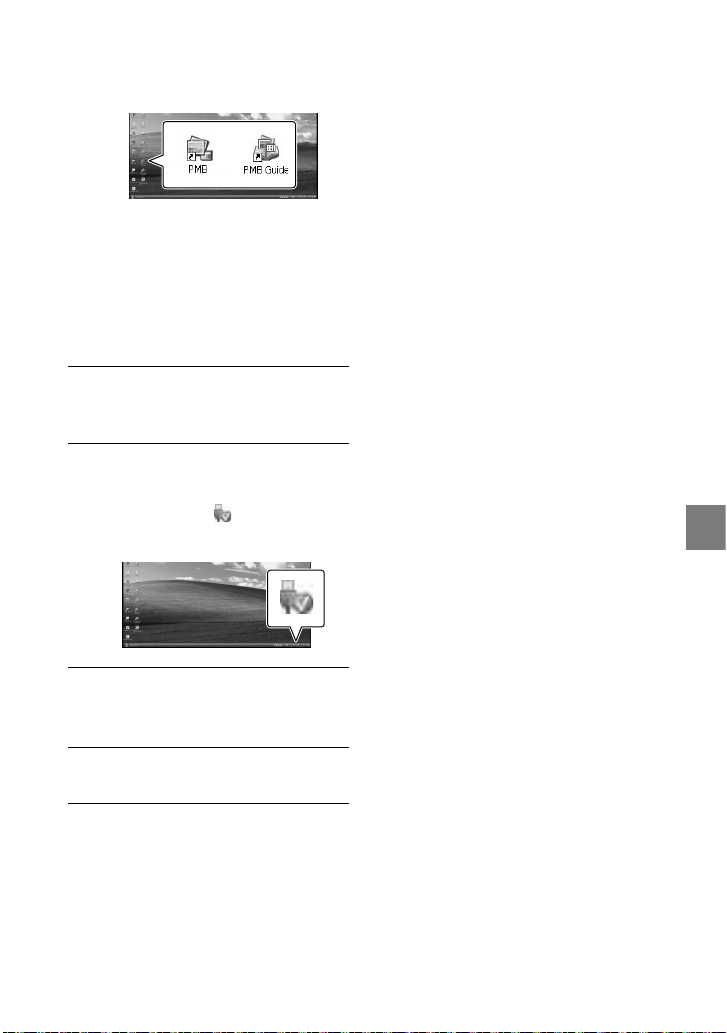
Möglicherweise sind weitere Symbole zu
sehen.
Je nach Installationsverfahren kann es
vorkommen, dass keine Symbole angezeigt
werden.
Bei dem oben beschriebenen Verfahren
wird das „Handycam“ Handbuch nicht
stalliert (S. 54).
in
So trennen Sie die Verbindung
zwischen Camcorder und Computer
Klicken Sie unten rechts auf
dem Desktop des Computers
auf das Symbol
[USB-
Massenspeichergerät entfernen].
Berühren Sie [END] [JA] auf
dem Bildschirm des Camcorders.
Lösen Sie das USB-Kabel.
Speichern von Filmen und Fotos mit einem Computer
Wenn Ihr Computer über einen Blu-ray-Disc-
Brenner verfügt, können Sie Blu-ray-Discs
erstellen. Installieren Sie die BD-ZusatzSoftware für „PMB“ (S.35)
DE
27
Page 94

Auswählen des Verfahrens zum Erstellen einer
HD
HD
SD
HD
SD
Disc (Computer)
Im Folgenden werden mehrere Verfahren beschrieben, wie Sie mit den auf dem
Camcorder in High Definition-Bildqualität (HD) aufgezeichneten Filmen und Fotos
Discs in High Definition-Bildqualität (HD) oder in Standard Definition-Bildqualität (SD)
erstellen können. Wählen Sie das Verfahren, das für Ihren Disc-Player geeignet ist.
Player Auswählen des Verfahrens und des Disc-Typs
Blu-ray-Disc-Wiedergabegeräte
(Blu-ray-Disc-Player,
PLAYSTATION
Mit dem AVCHD-Format
kompatible Wiedergabegeräte
(Blu-ray-Disc-Player von Sony,
PLAYSTATION
Herkömmliche DVDWiedergabegeräte (DVD-Player,
ein Computer, auf dem DVDs
abgespielt werden können,
usw.)
3 usw.)
3 usw.)
Importieren von Filmen und Fotos auf
einen Computer (Easy PC Back-up) (S. 32)
Erstellen einer Blu-ray-Disc* in High
Definition-Bildqualität (HD) (S. 35)
Erstellen einer Disc mit einem Tastendruck
(One Touch Disc Burn) (S. 30)
Importieren von Filmen und Fotos auf
einen Computer (Easy PC Back-up) (S. 32)
Erstellen einer Disc im AVCHD-Format in
High Definition-Bildqualität (HD) (S. 34)
Importieren von Filmen und Fotos auf
einen Computer (Easy PC Back-up) (S. 32)
Erstellen einer Disc in Standard
Definition-Bildqualität (SD) (S. 36)
* Zum Erstellen einer Blu-ray-Disc muss die BD-Zusatz-Software für „PMB“ installiert sein (S. 35).
Merkmale der verschiedenen Disc-Typen
Da Blu-ray-Discs mehr Speicherplatz als herkömmliche DVDs bieten, können Sie darauf längere
Filme in High Definition-Bildqualität (HD) aufzeichnen.
Sie können Filme in High Definition-Bildqualität (HD) auf DVDs, wie z. B. DVD-Rs, aufzeichnen
und so Discs in High Definition-Bildqualität (HD) erstellen.
Sie können Filme in High Definition-Bildqualität (HD) in Standard Definition-Bildqualität (SD)
konvertieren, auf DVDs, wie z. B. DVD-Rs, aufzeichnen und so Discs in Standard DefinitionBildqualität (SD) erstellen.
DE
28
Page 95

Mit „PMB“ verwendbare Discs
Mit „PMB“ können die folgenden Typen von 12-cm-Discs verwendet werden. Näheres zu
Blu-ray-Discs finden Sie auf Seite 35.
Disc-Typ Merkmale
DVD-R/DVD+R/DVD+R DL Nicht wiederbeschreibbar
DVD-RW/DVD+RW Wiederbeschreibbar
Achten Sie darauf, eine PLAYSTATION3 stets auf dem neuesten Stand zu halten und immer die neueste
Version der PLAYSTATION
Die PLAYSTATION
3-Systemsoftware zu verwenden.
3 ist möglicherweise nicht in allen Ländern/Regionen erhältlich.
Speichern von Filmen und Fotos mit einem Computer
DE
29
Page 96

Erstellen einer Disc mit
einem Tastendruck
(One Touch Disc Burn)
Sie können Filme und Fotos auf einer
Disc speichern. Auf dem Camcorder
aufgezeichnete Filme und Fotos, die
noch nicht mit One Touch Disc Burn auf
einer Disc gespeichert wurden, können
automatisch auf einer Disc gespeichert
werden. Filme und Fotos werden in der
Bildqualität auf Disc gespeichert, in der sie
ursprünglich aufgenommen wurden.
Bei Filmen in High Definition-Bildqualität
(HD) (Standardeinstellung) wird eine Disc
in High Definition-Bildqualität (HD) erstellt.
Discs in High Definition-Bildqualität (HD)
können nicht mit DVD-Playern abgespielt
werden.
Blu-ray-Discs können mit One Touch Disc
Burn nicht erstellt werden.
Wenn Sie aus Filmen in High DefinitionBildqualität (HD) Discs in Standard DefinitionBildqualität (SD) erstellen möchten, müssen
Sie die Filme zunächst auf einen Computer
portieren (S. 32) und danach Discs in
im
Standard Definition-Bildqualität (SD) erstellen
36).
(S.
nstallieren Sie vorab „PMB“ (S. 25), aber
I
starten Sie „PMB“ noch nicht.
Schließen Sie den Camcorder für diese
Funktion über das mitgelieferte Netzteil an eine
etzsteckdose an (S. 12).
N
Mit One Touch Disc Burn können Sie nur im
internen Speicher aufgezeichnete Filme und
Fotos speichern.
1
Schalten Sie den Computer
ein und legen Sie eine
unbeschriebene Disc in das DVDLaufwerk ein.
Welche Disc-Typen verwendet werden
können, ist auf Seite 28 beschrieben.
Wenn außer „PMB“ weitere
Softwareprogramme automatisch gestartet
werden, beenden Sie diese.
DE
30
2
Schließen Sie das Netzteil an die
„Handycam“ Station und an eine
Netzsteckdose an.
Wenn Sie die „Handycam“ Station nicht
verwenden, schließen Sie das Netzteil und
den dedizierten USB-Anschlussadapter an
en Camcorder an (S. 12, 66) und fahren
d
dann mit Schritt 4 fort.
3
Setzen Sie den Camcorder auf die
„Handycam“ Station.
4
Schalten Sie den Camcorder ein,
indem Sie den LCD-Bildschirm
aufklappen.
5
Verbinden Sie die Buchse
(USB) an der „Handycam“
Station oder den dedizierten
USB-Anschlussadapter über das
USB-Kabel (mitgeliefert) mit dem
Computer.
Wenn der Camcorder über das USB-Kabel
mit anderen Geräten verbunden ist und
Sie den LCD-Bildschirmträger zuklappen,
können die Aufnahmen verloren gehen.
Page 97

6
Berühren Sie (MENU)
[USB-ANSCHL.] (in Kategorie
[SONSTIGES]) [DISC
BRENNEN].
7
Befolgen Sie die Anweisungen
auf dem Computerbildschirm.
Wenn Sie One Touch Disc Burn ausführen,
werden keine Filme und Fotos auf dem
Computer gespeichert.
Speichern von Filmen und Fotos mit einem Computer
DE
31
Page 98

Importieren von
Filmen und Fotos auf
einen Computer
(Easy PC Back-up)
Filme und Fotos, die mit dem Camcorder
aufgenommen und noch nicht mit Easy
PC Back-up gespeichert wurden, können
automatisch auf einen Computer importiert
werden. Schalten Sie zunächst den
Computer ein.
Schließen Sie den Camcorder für diese
Funktion über das mitgelieferte Netzteil an eine
etzsteckdose an (S. 12).
N
1
Schließen Sie das Netzteil an die
„Handycam“ Station und an eine
Netzsteckdose an.
Wenn Sie die „Handycam“ Station nicht
verwenden, schließen Sie das Netzteil und
den dedizierten USB-Anschlussadapter an
en Camcorder an (S. 12, 66) und fahren
d
dann mit Schritt 3 fort.
2
Setzen Sie den Camcorder auf die
„Handycam“ Station.
3
Schalten Sie den Camcorder ein,
indem Sie den LCD-Bildschirm
aufklappen.
4
Verbinden Sie die Buchse
(USB) an der „Handycam“
Station oder den dedizierten
USB-Anschlussadapter über das
USB-Kabel (mitgeliefert) mit dem
Computer.
Der Bildschirm [USB AUSW.]
erscheint auf dem Bildschirm des
Camcorders.
Wenn der Camcorder über das USB-Kabel
mit anderen Geräten verbunden ist und
Sie den LCD-Bildschirmträger zuklappen,
können die Aufnahmen verloren gehen.
5
Berühren Sie [ USB-ANSCHL.],
um Bilder aus dem internen
Speicher zu importieren, bzw.
[ USB-ANSCHL.], um Bilder von
einem „Memory Stick PRO Duo“
zu importieren.
Das Fenster [Handycam Utility]
wird auf dem Computerbildschirm
angezeigt.
6
Klicken Sie auf dem
Computerbildschirm auf [Easy PC
Back-up] [Importieren].
32
DE
Page 99

Starten von PMB (Picture
Motion Browser)
Filme und Fotos werden auf den
Computer importiert.
Sobald der Vorgang abgeschlossen ist,
wird der „PMB“-Bildschirm angezeigt.
Nach Abschluss des Vorgangs wird
möglicherweise auch ein Bildschirm
angezeigt, der darauf hinweist, dass gerade
Filme analysiert werden. Die Filmanalyse
kann einige Zeit in Anspruch nehmen. In
der Zwischenzeit kann „PMB“ verwendet
werden.
Aus importierten Filmen in High DefinitionBildqualität (HD) können Sie Discs in High
Definition-Bildqualität (HD) (Blu-ray-Discs/
iscs im AVCHD-Format) (S. 34) oder Discs in
D
Standard Definition-Bildqualität (SD) erstellen
36).
(S.
In den „PMB-Anleitungen“ finden Sie
Informationen zum Import ausgewählter Filme
d Fotos (S. 33).
un
Filme in High Definition-Bildqualität (HD)
können vom Computer auf den Camcorder
exportiert werden (HDR-TG5E/TG5VE).
Klicken Sie im „PMB“-Bildschirm auf
[Manipulieren] [Exportieren]
[Handycam (Interner Speicher)] oder
[Handycam (Memory Stick)]. Näheres dazu
inden Sie in den „PMB-Anleitungen“ (S. 33).
f
Doppelklicken Sie auf dem
Computerbildschirm auf das
Verknüpfungssymbol „PMB“.
Wenn das Symbol nicht auf dem
Computerbildschirm angezeigt wird, klicken
Sie auf [Start] [Alle Programme] [Sony
Picture Utility] [PMB], um „PMB“ zu
starten.
Mithilfe von „PMB“ können Sie Film- und
Foto-Discs anzeigen, bearbeiten oder
erstellen.
Aufrufen der „PMB-Anleitungen“
Nähere Erläuterungen zur Verwendung
von „PMB“ finden Sie in den „PMBAnleitungen“. Doppelklicken Sie auf
dem Computerbildschirm auf das
Verknüpfungssymbol „PMB-Anleitungen“,
um die „PMB-Anleitungen“ zu öffnen.
Speichern von Filmen und Fotos mit einem Computer
Ändern des Ziellaufwerks oder
-ordners für Filme und Fotos
Klicken Sie oben in Schritt 6 im
Bildschirm [Handycam Utility] auf
[Easy PC Back-up] [Ändern]. Im
angezeigten Bildschirm können Sie das
Laufwerk bzw. den Ordner auswählen, in
dem die Bilder gespeichert werden sollen.
Wenn das Symbol nicht auf dem
Computerbildschirm angezeigt wird,
klicken Sie auf [Start] [Alle Programme]
[Sony Picture Utility] [Hilfe]
[PMB-Anleitungen]. Sie können die „PMBAnleitungen“ auch über [Hilfe] in „PMB“
aufrufen.
DE
33
Page 100

Erstellen einer Disc
in High DefinitionBildqualität (HD)
Sie können eine Disc in High DefinitionBildqualität (HD) erstellen, indem Sie
Filme in High Definition-Bildqualität
(HD) zusammenstellen, die zuvor auf den
omputer importiert wurden (S. 32).
C
In diesem Abschnitt wird beschrieben, wie
Sie einen Film in High Definition-Bildqualität
uf einer DVD (S. 29) aufzeichnen
(HD) a
können.
Discs in High Definition-Bildqualität (HD)
können auf Wiedergabegeräten abgespielt
werden, die das AVCHD-Format unterstützen,
wie z. B. Blu-ray-Disc-Player von Sony und
die PLAYSTATION
DVD-Playern (S. 28) können solche Discs nicht
abgespielt werden.
1
Schalten Sie den Computer
ein und legen Sie eine
unbeschriebene Disc in das DVDLaufwerk ein.
Welche Disc-Typen verwendet werden
können, ist auf Seite 29 beschrieben.
Wenn außer „PMB“ weitere
Softwareprogramme automatisch gestartet
werden, beenden Sie diese.
2
Doppelklicken Sie auf dem
Computerbildschirm auf das
Verknüpfungssymbol „PMB“, um
„PMB“ zu starten.
Sie können „PMB“ auch starten, indem Sie
auf [Start] [Alle Programme] [Sony
Picture Utility] [PMB] klicken.
DE
34
3. Auf herkömmlichen
3
Klicken Sie links im Fenster auf
[Ordner] oder [Kalender], wählen
Sie den Ordner oder das Datum
aus und wählen Sie anschließend
Filme in High DefinitionBildqualität (HD) aus.
Filme in High Definition-Bildqualität
(HD) sind mit
Fotos können nicht auf einer Disc
gespeichert werden.
Wenn Sie mehrere Filme auswählen
möchten, halten Sie die Ctrl-Taste
gedrückt und klicken einzeln auf die
Miniaturbilder.
gekennzeichnet.
4
Klicken Sie oben im Fenster auf
[Manipulieren] [AVCHD (HD)Erstellung].
Daraufhin wird das Fenster zum
Auswählen von Filmen angezeigt.
Wenn Sie weitere Filme zu den bereits
ausgewählten hinzufügen möchten,
wählen Sie die gewünschten Filme im
Hauptfenster aus, ziehen diese auf das
Fenster zum Auswählen von Filmen und
legen sie dort ab.
5
Gehen Sie zum Erstellen einer
Disc nach den Anweisungen auf
dem Bildschirm vor.
Das Erstellen einer Disc kann einige Zeit
in Anspruch nehmen.
